Für dieses Changelog gibt es einen RSS Feed.
Nachfolgend haben wir die neuesten Funktionen aufgeführt, die bei Uptrends implementiert wurden. Wenn du selbst neue Funktionen vorschlagen oder unsere neuen Funktionen vor dem offiziellen Release testen möchtest, kannst du dich auf folgenden Seiten informieren:
- Antrag für neue Funktion: Erfahre, wie du einen Antrag für eine neue Funktion einreichst.
- Beta-Programme: Finde heraus, welche Funktionen in der Beta-Phase sind, und melde dich für das Programm an.
Diese Seite enthält das allgemeine Changelog. Beachte bitte, dass es weitere Logs gibt:
- das API-Changelog, das über die Änderungen an der API von Uptrends berichtet.
- das Ereignis-Log mit Informationen zu (vergangenen) Service-Ausfällen oder Problemen.
Juni 2025
#Neue Skript-Methoden für HMAC, RSA und Base64 bei Multi-Step API (MSA)-Prüfobjekten
Bei den benutzerdefinierten Skripten für Multi-Step API-Prüfobjekte sind nun zusätzliche Skript-Methoden verfügbar. Mit diesen Methoden kannst du HMAC und RSA für SHA Hash-Algorithmen verwenden und Base64 sowie Base64 URL-Codierungen und -Decodierungen ausführen:
HMAC Hashing:
ut.crypto.hmacsha1(value, secret)ut.crypto.hmacsha256(value, secret)ut.crypto.hmacsha512(value, secret)
RSA Signatur:
ut.crypto.rsasha1(value, privateKey, privateKeyType)ut.crypto.rsasha256(value, privateKey, privateKeyType)ut.crypto.rsasha512(value, privateKey, privateKeyType)
Base64 Codierung und Decodierung:
ut.encoding.base64.encode(value)ut.encoding.base64.decode(Base64-string)ut.encoding.base64.urlencode(value)ut.encoding.base64.urldecode(Base64-string)
Verwende diese neuen Methoden, um sensible Daten sicher zu speichern oder zu senden, digitale Signaturen für deine Daten mittels privatem Schlüssel zu erzeugen und deren Authentizität zu gewährleisten sowie Datenschutz durch Hashing und Codierung zu sichern.
#Das Audit Log verzeichnet nun Änderungen an geplanten Berichten
Das Audit Log verfolgt nun die Aktionen zum Erstellen, Aktualisieren und Löschen geplanter Berichte.
Mai 2025
#Updates beim Filtern von Wartungszeiträumen
Die Übersicht Wartungszeiträume zeigt jetzt standardmäßig alle deine geplanten Wartungszeiträume an. Du findest auf dem Tab > Zeitraum mehr Filteroptionen für Zeiträume.
Einfacheren Zugriff erhältst du, wenn du auch nach Prüfobjektnamen neben dem bestehenden Filter für Wartungszeitraum-Beschreibungen filterst.

#Neue Multi-Step API-Einrichtungsoptionen: Erstelle deine eigene oder lege ein Beispiel zugrunde
Das Erstellen von Multi-Step API-Prüfobjekten ist jetzt noch flexibler und benutzerfreundlicher. Es gibt jetzt die Option, ein vorgefertigtes, vollfunktionsfähiges Einrichtungsbeispiel zu modifizieren und sofort zu testen. Solltest du die Standardkonfiguration vorziehen, kannst du wie immer auch dein Prüfobjekt von Grund auf einrichten.
Beide Optionen, die eigene Einrichtung oder das Nutzen einer Vorlage, machen die an deine Anforderungen angepasste Aufnahme des Monitorings einfach.

#Neue IP-Adressen für allgemeine und Warnmeldungs-E-Mails
Die IP-Adresse 168.245.61.22 wurde zur Whitelist der E-Mail-Integration hinzugefügt. Stelle sicher, dass diese IP in deine Whitelist aufgenommen wird, um E-Mail-Anfragen durch sie zu erlauben. Beachte, dass diese neue IP-Adresse nach und nach für alle ausgehenden E-Mails von der Uptrends Plattform eingesetzt wird. Sie wird in den nächsten Wochen vollständig implementiert sein. Weitere Informationen findest du unter
IP-Adressen für Whitelists.
April 2025
#Im API-Hub Uptime-Prüfobjekte einfach in API-Prüfobjekte umwandeln
Der API-Hub enthält nun eine Funktion, die automatisch deine bestehenden Prüfobjekte scannt und diejenigen identifiziert, die zu API-Prüfobjekten umgewandelt werden können. Werden HTTP- oder HTTPS-Prüfobjekte erkannt, die einen API-Endpunkt zu überwachen scheinen, wird die Option angeboten, automatisch ein neues API-Prüfobjekt für dich zu erstellen.
Diese Funktion führt sofort ein Upgrade eines Uptime-Prüfobjekts zu einem vollständig konfigurierten API-Prüfobjekt durch, ohne das ursprüngliche Prüfobjekt zu ändern oder zu löschen. Diese Aktion kann bei Bedarf jederzeit rückgängig gemacht werden. Es besteht zudem keine Notwendigkeit, alles von Grund auf nachzubilden. Uptrends übernimmt die komplette Einrichtung mit denselben Einstellungen des bestehenden Prüfobjekts.
Nach der Umwandlung kannst du die Konfiguration überprüfen und aktivieren. Weitere Informationen findest du im Knowledge-Base-Artikel Multi-Step API-Hub.

#Filter für Wartungszeiträume
Wartungszeiträume können jetzt ganz einfach anhand eines Drop-down-Menüs gefiltert werden. Es stehen Optionen wie Alle Zeiträume, Ein Zeitraum oder Wiederkehrende Zeiträume zur Verfügung. Du kannst sie auch einfach über eine Beschreibung über das Suchfeld filtern.

#Filter für Integrationen
Die Seite Überblick Integrationen verfügt nun über eine Filterfunktion für Nutzer, die mehrere Integrationen einsetzen. Damit können bestimmte Integrationen mit Namen gefunden und einfach verwaltet werden.

#Bestimmung von HTTP-Versionen wird nun bei Prüfobjektschritten des Multi-Step API (MSA)-Monitoring unterstützt
Es ist nun möglich, die HTTP-Version bei jedem Schritt des Multi-Step API (MSA)-Prüfobjekts zu bestimmen. Damit kannst du steuern, welche HTTP-Version die Checkpoint-Server bei einer Anfrage nutzen:

Standardmäßig ist die Option HTTP-Version nicht aktiviert. Das heißt, der Server wird automatisch die höchste unterstützte HTTP-Version nutzen, die verfügbar ist. Ersatzweise wird mindestens HTTP/1.1 genutzt. Derzeit ist HTTP/3 an einigen Checkpoint-Standorten verfügbar. Dies wird bald auf weitere Standorte ausgeweitet.
Darüber hinaus gilt, dass die HTTP-Konfiguration nur die Auswahl einer Version erlaubt, während die TLS-Konfiguration die Auswahl mehrerer Versionen ermöglicht. Der Grund dafür ist, dass TLS eine Versionsaushandlung während des Verbindungsaufbaus unterstützt, während HTTP/3 dies nicht praktiziert und die Angabe einer bestimmten Version erfordert.
März 2025
#Neue Skriptmethoden sind bei Multi-Step API (MSA)-Prüfobjekten verfügbar
Die folgenden Skriptmethoden können nun auf den Tabs für Vor-Anfrage- und Nach-Antwort-Skripte bei Multi-Step API (MSA)-Prüfobjekten verwendet werden:
ut.crypto.cert.parseCrl(bytes)– parst eine Revozierungsliste von Zertifikaten und gibt ihre Metadaten zurück.ut.crypto.md5(value)– generiert einen MD5-Hash des angegebenen Werts.ut.crypto.sha1(value)– generiert einen SHA-1-Hash des angegebenen Werts.ut.crypto.sha256(value)– generiert einen SHA-256-Hash des angegebenen Werts.ut.crypto.sha512(value)– generiert einen SHA-512-Hash des angegebenen Werts.ut.response.bytes– gibt eine Byte-Zeichenfolge mit der Antwort aus. Antworten sind auf 100 MB begrenzt.
Beachte, dass ut.response.bytes nur auf dem Tab Nach-Antwort des MSA-Prüfobjekts verfügbar ist. Die Skriptmethoden zur Generierung von MD5- und SHA-Hashes ermöglichen dir, Werte sicher zu speichern und zu senden. Der Datenschutz wird durch das Hashen gewährleistet.
#API-Nutzerübersicht – Updates
Die API-Nutzerübersicht zeigt nun die Anzahl der Abfragen jedes API-Nutzers der letzten 30 Tage. Damit kannst du erkennen, welche API-Nutzer aktiv sind und welche APIs häufig genutzt werden.
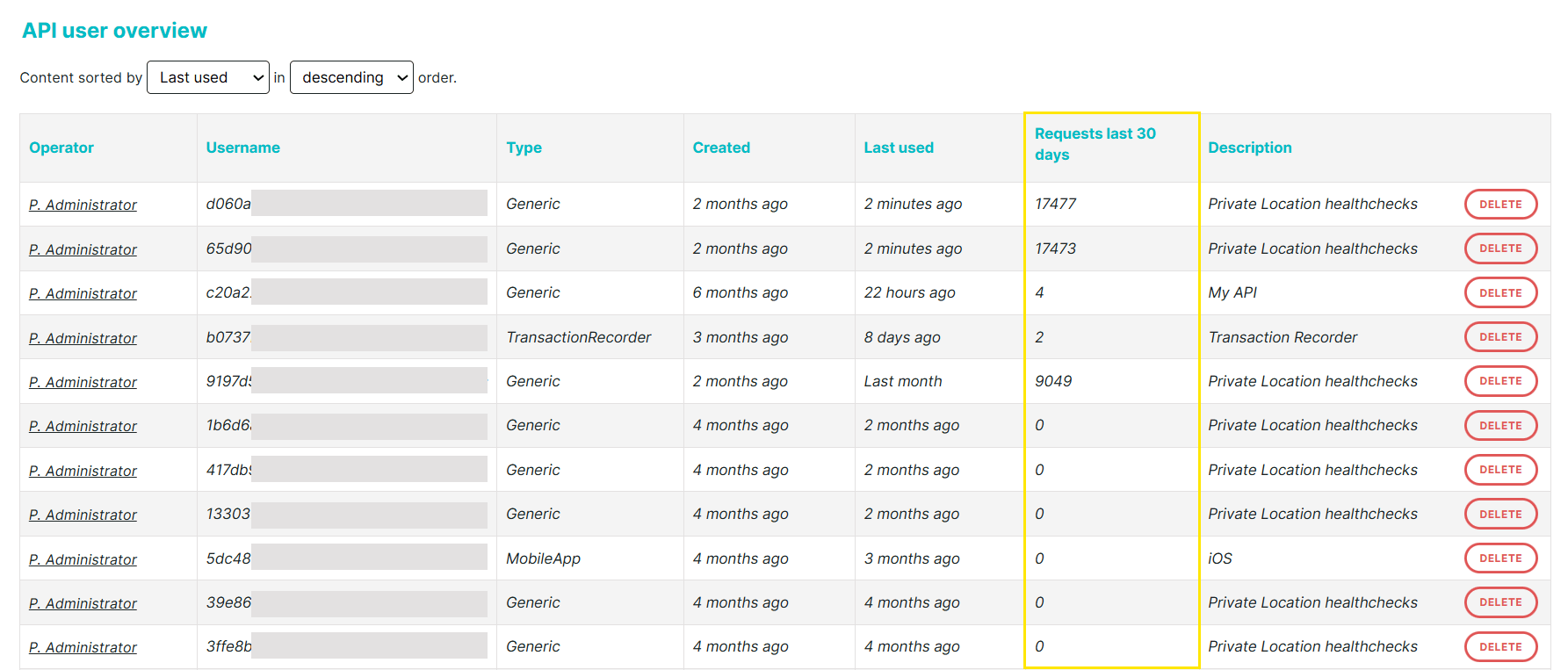
Februar 2025
#Zusätzliche Bedingungen zur Prüfung von URLs, die von der Seite geladen werden
Von der Seite geladene URLs überprüfen ist eine Fehlerbedingung, die prüft, ob bestimmte Seitenobjekte von deiner Website geladen werden. Diese Seitenobjekte sind die URLs, die in deinem Wasserfalldiagramm angezeigt werden, darunter für Bilder, Dateien und andere Website-Ressourcen.
Diese Fehlerbedingung ermöglicht nun, gesonderte Kriterien zur Überprüfung der Messwerte für jedes Seitenobjekt festzulegen. Durch Klicken der neuen Schaltfläche kannst du nun die Antwortgröße des Seitenobjekts in Bytes (B), die Gesamtzeit in Millisekunden (ms) und den Statuscode angeben:
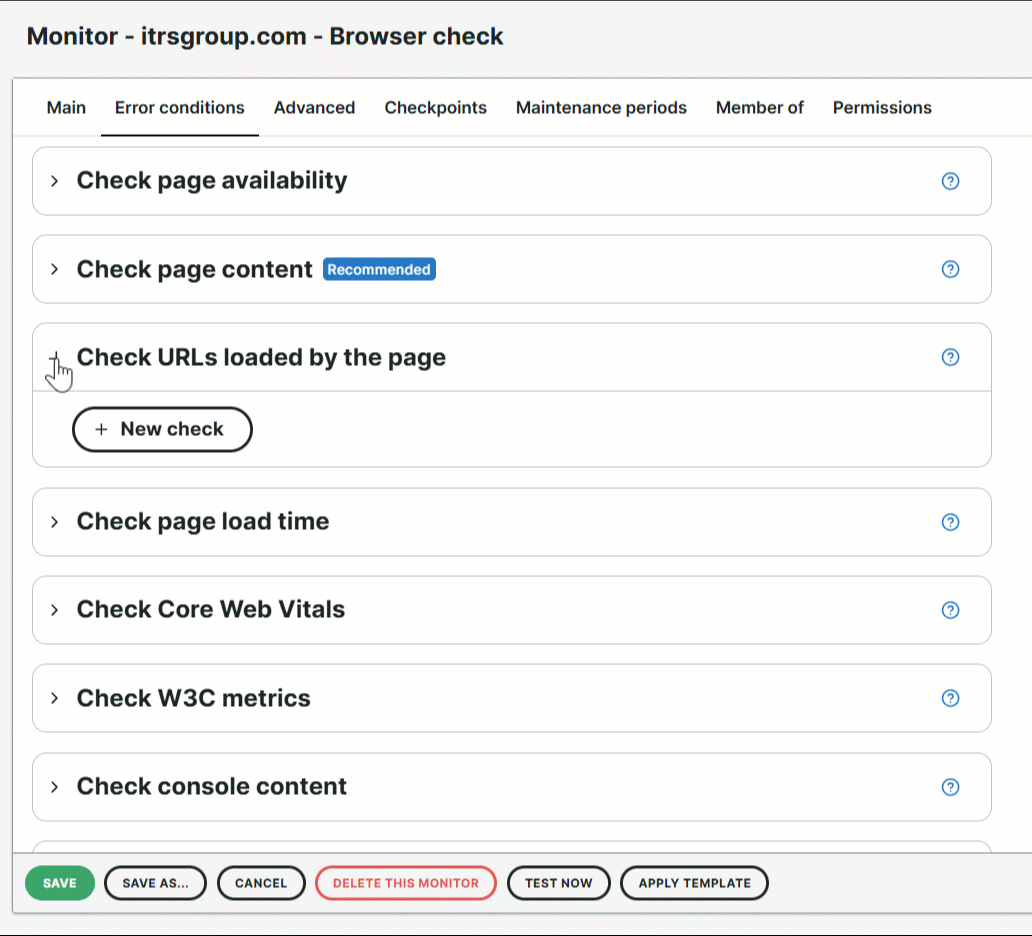
Möchtest du eine Fehlermeldung, wenn ein Bild länger als 2 Sekunden zum Laden benötigt oder wenn eine Datei einen Statuscode höher als 400 wiedergibt, kannst du jeweils spezifische Kriterien hinzufügen.
Die Fehlerbedingung „Von der Seite geladene URLs überprüfen‟ ist für Browser- und Full Pagecheck- sowie Transaktionsprüfobjekte verfügbar. Beachte, dass bei Transaktionsprüfobjekten die Wasserfall-Option in einem Schritt ausgewählt sein muss, um zusätzliche Bedingungen einzurichten.
#Wartungszeiträume Übersicht – Update
Operatoren, die über die Berechtigung zur Bearbeitung von Prüfobjekteinstellungen für wenigstens ein Prüfobjekt verfügen, können nun die Übersichtsseite Wartungszeiträume aufrufen. Zuvor hatten nur Administratoren Zugriff auf diese Seite.
Operatoren können bei Prüfobjekten, zu denen sie über die Berechtigung Einstellungen bearbeiten verfügen, Wartungszeiträume bereinigen oder löschen (alle).
#Einführung neuer Alarmierungsvariablen
Die folgenden Alarmierungsvariablen sind nun verfügbar:
- @alert.numberOfConsecutiveErrors – enthält die Gesamtzahl aufeinanderfolgender Fehler (bestätigter Fehler) des Alarms. Dies gibt
2aus, wenn die API-Antwort{"numberOfConsecutiveErrors": "2"}lautet. - @alert.checkpointName – enthält den Checkpoint-Namen oder Standort, wo der Alarm zuletzt überprüft wurde. Dies gibt
Ghent, Belgiumaus, wenn die API-Antwort{"checkpointName": "Ghent, Belgium"}lautet. - @alert.responseHeaders – enthält die Antwort-Header des Alarms in Schlüssel-Wert-Paaren. Zum Beispiel gibt dies
{"Content-Type": "text/html"}aus dem API-Antwort-Header aus, ähnlich wie die Werte für@alert.responseBodyzurückgegeben werden.
Beachte, dass der Wert für @alert.responseHeaders leer sein kann, wenn
Datenschutz für Private Locations bei einem privaten Standort, der die Alarmprüfung durchführt, aktiviert ist. Weitere Informationen findest du unter
Systemvariablen für Alarmierungen.
#Einführung der Übersicht von Prüfobjektberechtigungen
Die Zusammenfassung der Prüfobjekt-Rechte ist nun im User Management Hub verfügbar. Diese Übersicht führt alle Prüfobjekte und ihre einzelnen Berechtigungen von Operatoren und Operator-Gruppen auf:
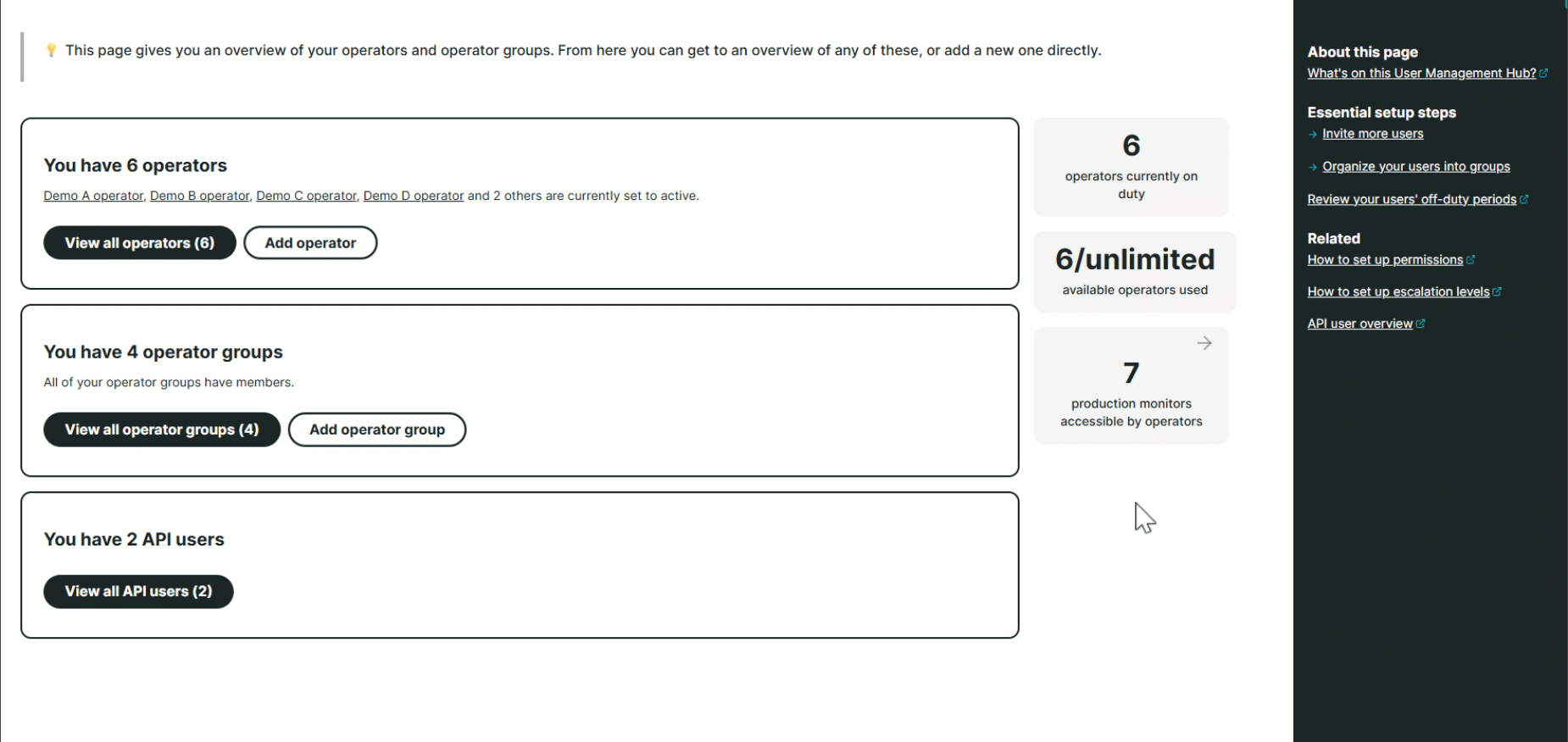
Im User Management Hub öffnet Klicken auf die für Operatoren verfügbaren Prüfobjekte die Übersichtsseite der Prüfobjektberechtigungen. Beachte, dass diese Funktion für Administratoren von Accounts der Enterprise-Stufe verfügbar ist.
#Einführung der API-Nutzerübersicht
Die Übersicht der API-Nutzer ist nun im User Management Hub verfügbar. Diese Übersicht führt alle API-Informationen deiner Operatoren neben den bestehenden API-Daten individueller Operatoren im Tab API-Verwaltung auf:

Im User Management Hub öffnet die Schaltfläche Alle API-Nutzer anzeigen die neue Übersichtsseite, auf der du folgende Informationen sehen und nach ihnen sortieren kannst:
- Operator – der Name des Operators, der die API nutzt
- Benutzername – eine alphanumerische Zeichenfolge, die den API-Nutzernamen repräsentiert
- Type – der API-Typ oder wo die API verwendet wurde (Generic – häufigster API-Typ, Mobile App, Transaktionsrekorder, Grafana)
- Erstellt am – Zeitraum, in dem die API erstellt wurde
- Zuletzt verwendet – der Zeitraum, wann die API zuletzt verwendet wurde (Minuten, Tage oder Bislang nicht verwendet)
- Beschreibung – ein Text, der erläutert, für was die API verwendet wird
- Löschen – eine Schaltfläche, mit der ein bestimmter Nutzer gelöscht werden kann
Januar 2025
#Neu: Browser-Cache bei Transaktionsprüfobjekten löschen
Uptrends‛ Transaktionsprüfobjekte öffnen immer einen echten Browser, um Nutzeraktivitäten zu simulieren und die Performance deiner Website zu testen. Der Browser beginnt, ohne Daten im Cache gespeichert zu haben, speichert jedoch später Website-Ressourcen temporär, um Ladevorgänge zu beschleunigen.
Wenn du das Verhalten deiner E-Commerce-Websites hinsichtlich des Ablegens von Artikeln im Warenkorb bei bestehenden Nutzern (mit im Cache gespeicherten Daten) und bei neuen Besuchern (ohne im Cache gespeicherte Daten) vergleichen möchtest, kann das Leeren des Cache hilfreich sein.
Mit der neuen Schritt-Aktion Browser-Cache leeren bei Transaktionsprüfobjekten kannst du nun den Browser-Cache löschen, damit Seitenelemente direkt vom Server und nicht aus dem Cache geladen werden. Diese Funktion hilft dir, die Website-Performance bei erstmaligen Besuchern zu prüfen, und stellt sicher, dass die Benutzeroberfläche (mit Bildern, Text und weiteren Front-End-Elementen) korrekt geladen wird. Diese Schritt-Aktion erfordert keine Transaktions-Credits. Nutze sie, um deinen Monitoring-Anforderungen besser gerecht zu werden. Weitere Informationen findest du im Artikel über den Schritte-Editor für Transaktionen.
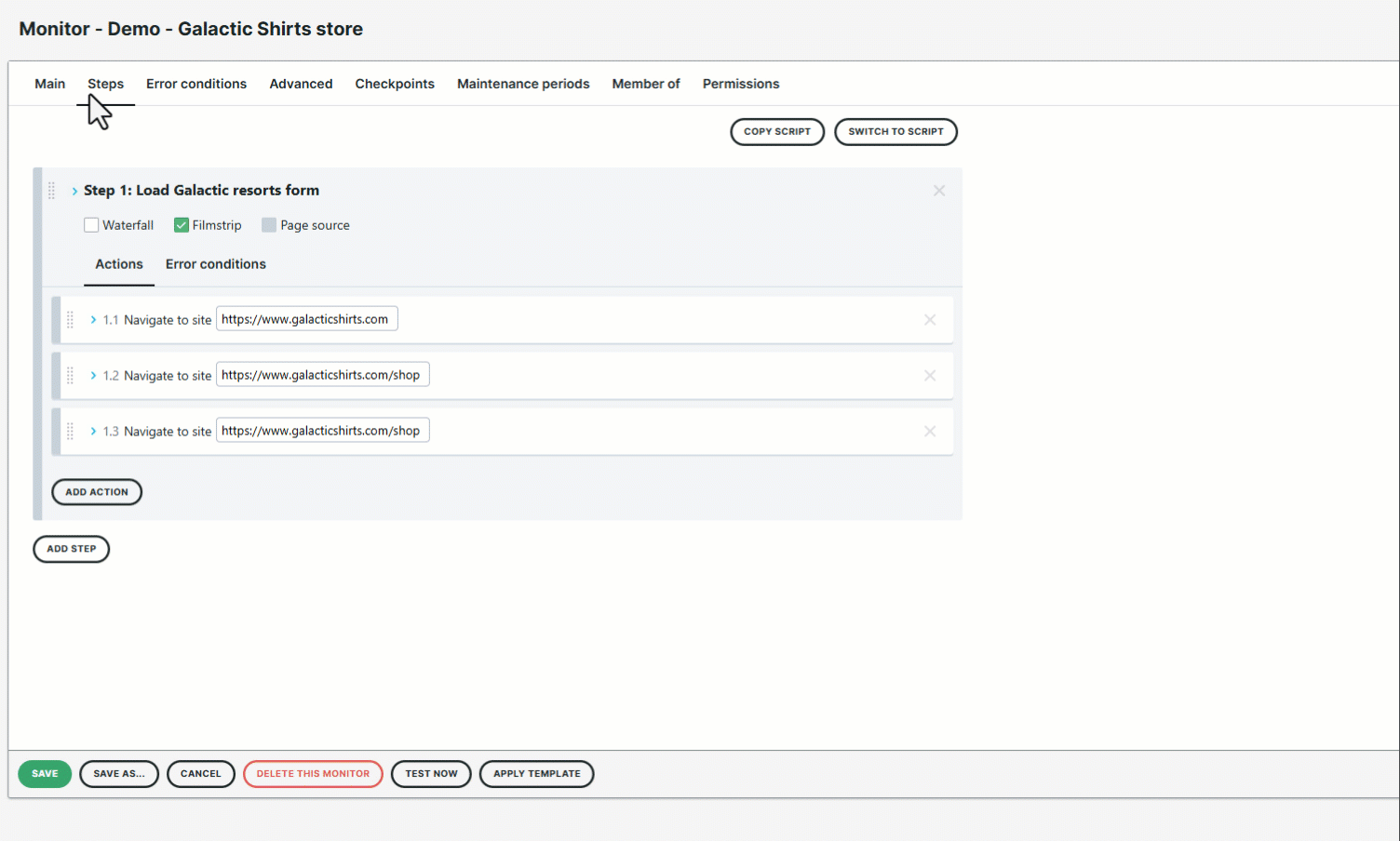
#Neu: Berechtigungen bei Private Locations
Private Locations bzw. private Standorte ermöglichen das Ausführen von Prüfobjekten (intern) innerhalb deiner Server- und Firewall-Umgebung, statt auf den üblichen öffentlichen Uptrends Checkpoints.
Standardmäßig haben alle Operatoren Zugriff auf alle privaten Standorte. Operatoren können jederzeit einen Checkpoint erstellen, aktualisieren, deaktivieren und löschen. Es ist wichtig, den Grad der Sichtbarkeit und die Berechtigungen von Operatoren zu verwalten.
Mit der neuen Funktion Private Locations verwalten kannst du Berechtigungen für bestimmte Operator und Operator-Gruppen setzen:
- Erstellen – erlaubt Operatoren und Operator-Gruppen, auf private Standorte zuzugreifen und sie zu erstellen.
- Bearbeiten – erlaubt Operatoren und Operator-Gruppen, auf private Standorte zuzugreifen, sie zu bearbeiten und zu löschen.
- Verwenden – erlaubt Operatoren und Operator-Gruppen, den privaten Standort als Checkpoint auszuwählen und Prüfobjekte auszuführen.
Wenn ein Operator eine dieser Berechtigungen hat, ist der private Standort auf dem Tab Checkpoints eines Prüfobjekts sichtbar, und er kann darauf über das Menü unter zugreifen.
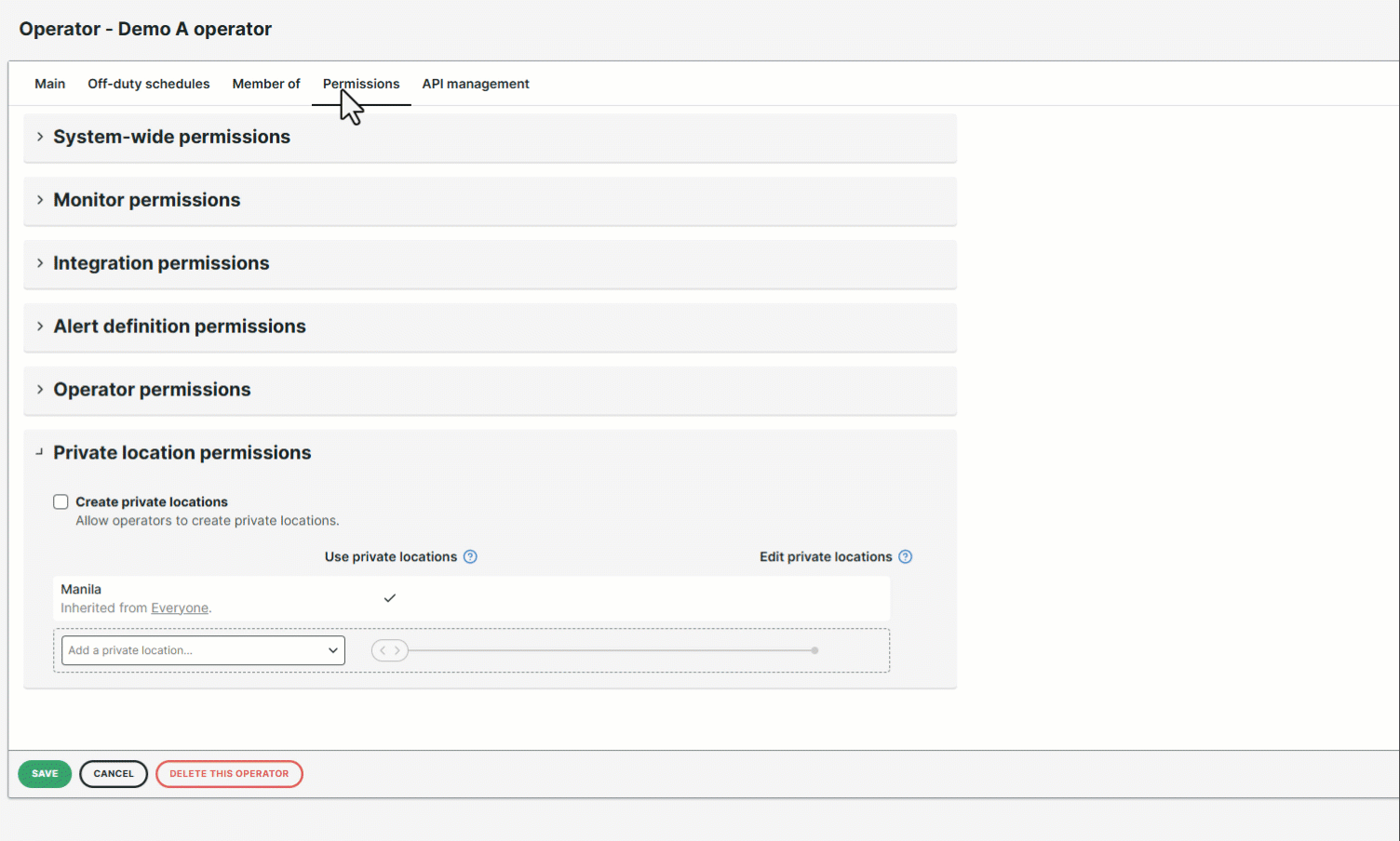
#Benutzerdefinierte Metriken zeigen die niedrigsten und höchsten Werte der Metriken
Die benutzerdefinierten Metriken bei Multi-Step API-Prüfobjekten (MSA) ermöglichen die Erstellung von Variablen aus benutzerdefinierten Metriken, um aus einem API-Antwortschritt numerische Daten zu erfassen und zu speichern.
Diese Metrikvariablen können in einem Diagramm für benutzerdefinierte Metriken angezeigt werden, mit dem die Metriktrends über einen Zeitraum deutlich werden. Zuvor zeigte das Diagramm nur einen Durchschnittswert der benutzerdefinierten Metriken (Höchstwerte) als einen Datenpunkt an. Jetzt werden auch die Tiefst- und Höchstwerte der Benutzerdefinierte Metriken angezeigt. Beachte, dass bestehende MSA-Prüfobjekte mit benutzerdefinierten Metriken ab 1. November 2024 in deinem Diagramm für benutzerdefinierte Metriken wiedergegeben werden.
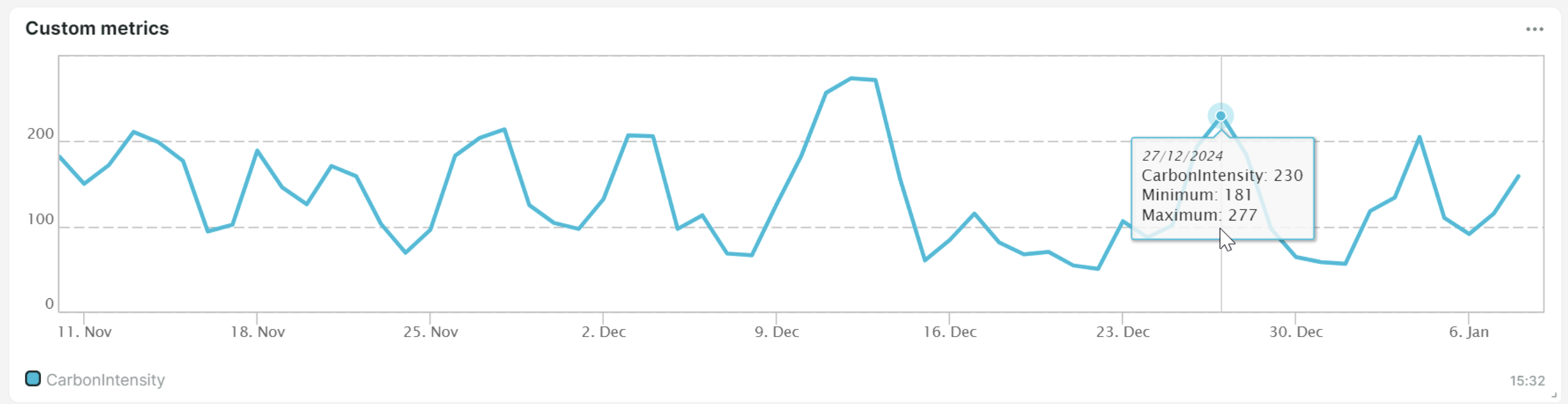
#Updates an Benutzeroberflächenterminologien bei Prüfobjekt und Credits
Wir haben unsere Benennungen aktualisiert, um für mehr Klarheit bei den Produkten, die du auf unserer Plattform erwerben kannst, zu sorgen. Was zuvor Prüfobjekt genannt wurde, ist nun ein Credit:
- Basic Prüfobjekte ist nun Uptime Credits
- API Monitoring-Credits ist jetzt API-Credits
- Browser Prüfobjekte ist jetzt Browser-Credits
- Prüfobjekte ist jetzt Credits – dies betrifft nur bestehende Accounts, die einzelne Buckets nutzen
Rufe auf, um die Änderungen zu sehen.
#Unterstützung von Multipart Form jetzt bei MSA-Prüfobjekten verfügbar
Bei der Einrichtung eines Multi-Step API-Prüfobjekts kannst du eine Menge (gesendete Daten) als Teil der Anfragedefinition bestimmen. Zuvor war mit Uptrends nur das Senden eines Content-Types zur selben Zeit möglich, obwohl das HTTP-Protokoll das Senden mehrerer Typen unterstützt. Zum Beispiel kann Reintext sowie auch eine binäre Datei im Rahmen eines einzelnen API-Abrufs gesendet werden.
Mit der neuen Option Multipart Form kannst du nun mehrere Arten Content im Request Body des MSA-Schritts einfügen. Diese Option setzt den Content-Type Request Header auf multipart/form-data und ermöglicht dir, mehrere Contents mit unterschiedlichen Typen anzugeben. Diese Typen können Reintexteinträge oder aus der
Vault abgerufene Dateien sein.
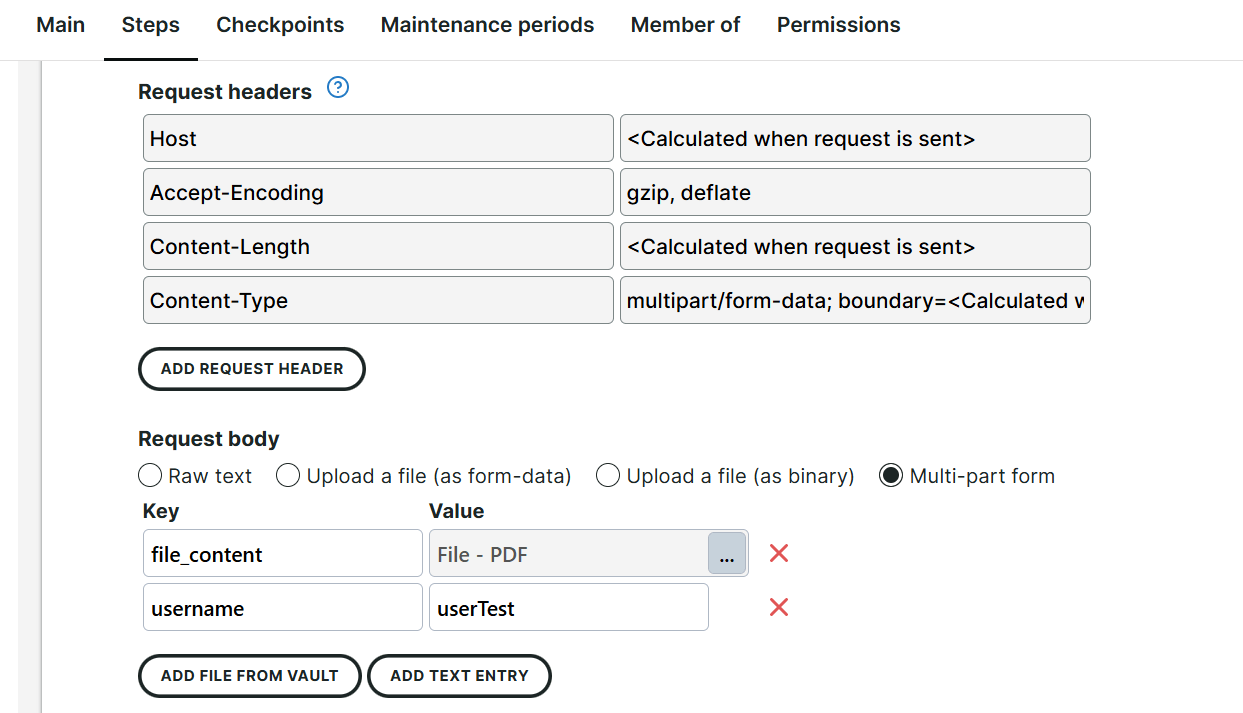
Dezember 2024
#Neue MSA-Funktion: Fehlerhandhabung
Wir haben zur Benutzeroberfläche im MSA Visuellen Schritte-Editor einen neuen Bereich zur „Fehlerbehandlung“ eingerichtet. Diese Funktion bietet mehr Flexibilität bei der Handhabung von MSA-Schrittfehlern, sodass du eine bessere Kontrolle hast und besser für dynamische Webserver-Verhalten anpassen kannst.
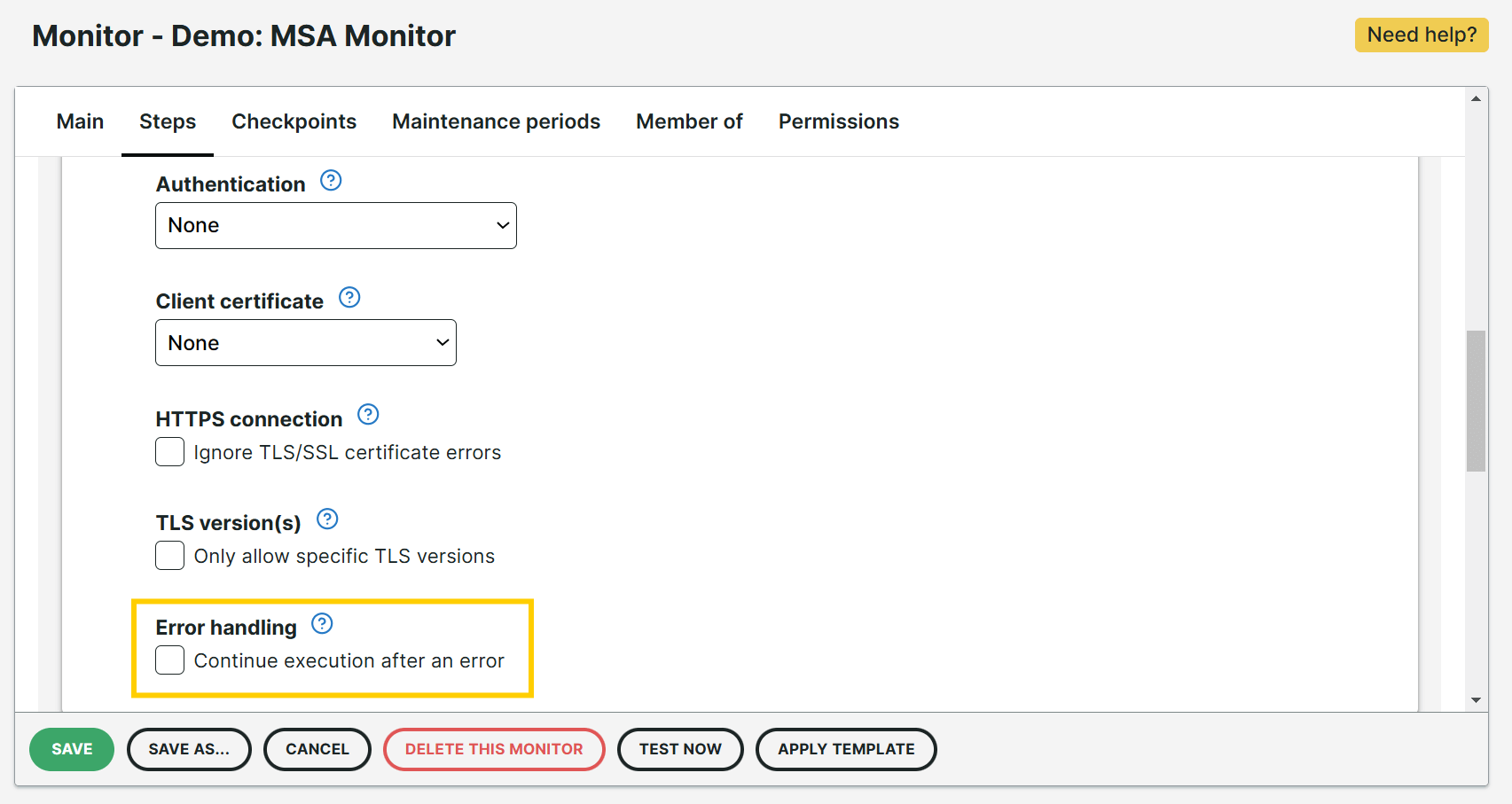
Die Auswahl des Kontrollkästchens Nach einem Fehler fortfahren ermöglicht dir, Fehler, die während eines MSA-Prüfobjektschritts auftreten, zu ignorieren. Dies bedeutet, wenn ein bestimmter Schritt einen Fehler meldet (beispielsweise eine fehlgeschlagene Anfrage, ein Anfrage-Timeout oder eine fehlgeschlagene Assertion), dass das Prüfobjekt fortfährt, die übrigen Schritte auszuführen. Solche Fehler werden nur in den Schritt-Ergebnissen sichtbar und als „Ein Fehler ist während dieses Schritts aufgetreten“ angezeigt. Dies wir nicht in den Dashboards Fehler Übersicht oder in Berichten wiedergegeben.
Diese Art der Fehlerbehandlung ähnelt der von Transaktionsprüfobjekten. Weitere Informationen findest du im Knowledge-Base-Artikel Das Ignorieren von Fehlern bei optionalen Schritten und Aktionen.
#Neue MSA-Funktion: Datenschutz
Uptrends erfasst all deine MSA Monitoring-Ergebnisse der Checkpoint-Server, speichert diese direkt auf Uptrends Plattform und ruft sie von dort ab.
Mit der Funktion Datenschutz kannst du bestimmte Monitoring-Daten von der Sammlung und Speicherung auf der Uptrends Plattform ausschließen. Diese Funktion liefert eine zusätzliche Ebene der Sicherheit und sorgt dafür, dass sensible Daten deine Netzwerkumgebung nicht verlassen und nicht an extern übermittelt werden.
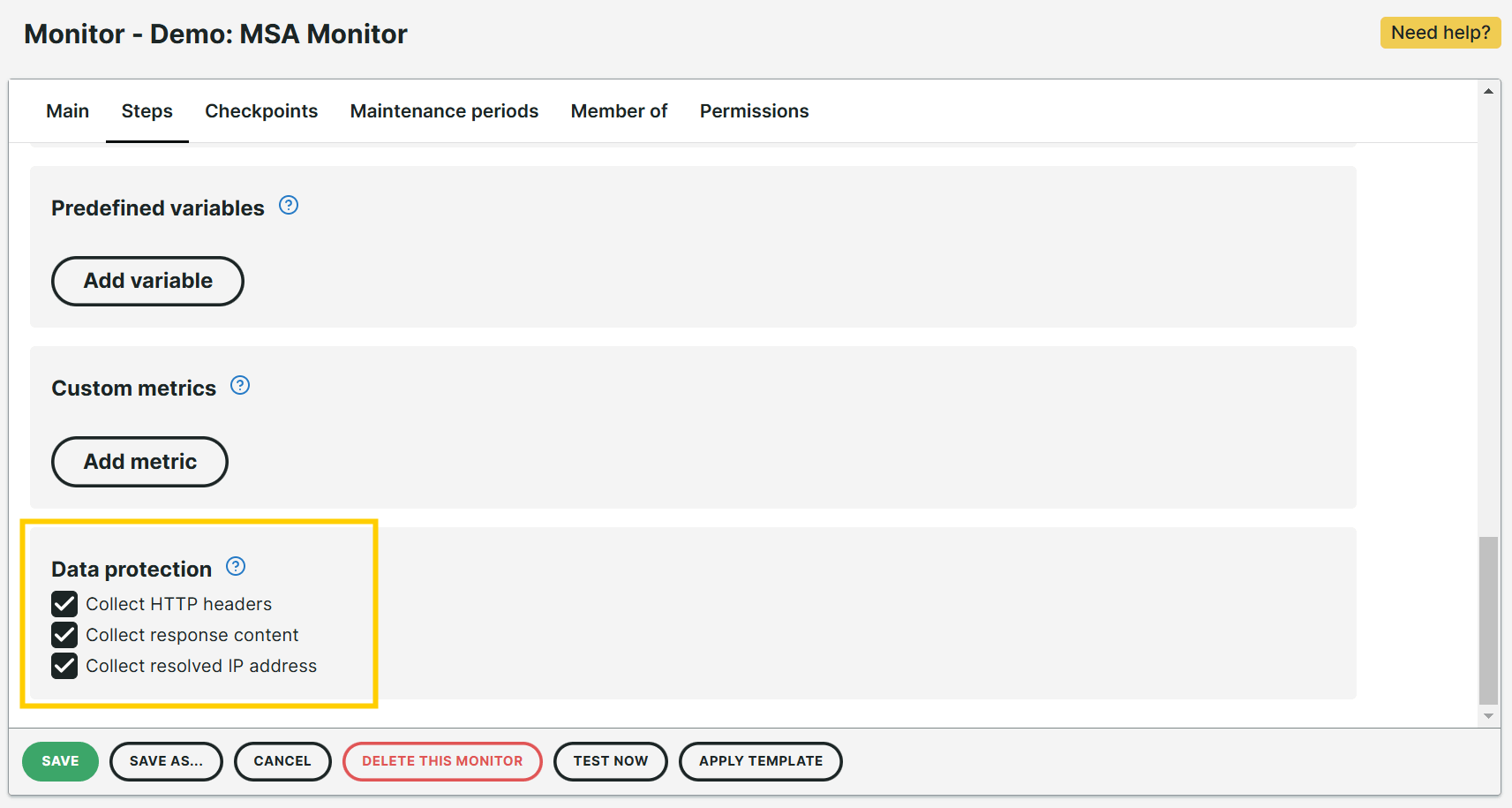
Standardmäßig sind die folgenden Kontrollkästchen aktiviert und erlauben Uptrends, Daten im Rahmen deiner MSA Monitoring-Ergebnisse zu speichern und anzuzeigen:
– HTTP-Header sammeln – erfasst HTTP Request und Response Header deiner Website. – Antwortinhalte sammeln – erfasst die HTTP Response-Inhalte deiner Website. – Aufgelöste IP-Adresse sammeln – erfasst die aufgelöste IP-Adresse und Verbindungsdetails deiner Website.
Deaktivieren der Kontrollkästchen verhindert, dass zugehörige Daten an die Uptrends Plattform gesendet werden. Stattdessen wird ein Hinweis angezeigt.
Beachte bitte, dass die Funktion Datenschutz bereits für Private Locations verfügbar ist. Wir erweitern diese Funktion nun auf unser öffentliches Checkpoint-Netzwerk wie etwa für das MSA Monitoring.
November 2024
#Updates an benutzerdefinierte Betreffs bei der Integration „Alarmierung per E-Mail“
Zur weiteren Anpassung der Alarmierungs-E-Mail von Uptrends kannst du nun eine erweiterte Reihe an Variablen im Betreff der E-Mail nutzen:
Zuvor wurde die automatische Variable {{@monitor.name}} nur für einzelne und mehrere Prüfobjekte unterstützt. Jetzt macht es die erweiterte Funktion einfacher, den Status deiner Prüfobjekte per E-Mail zu kategorisieren und nachzuhalten.
Weitere Informationen findest du im Knowledge-Base-Artikel Betreff von E-Mails anpassen.
#Neues Feld: geheime Verschlüsselungsmethode bei Vault Items
Der Vault-Item-Datentyp One-Time Passwort Konfiguration enthält nun das Feld Geheime Verschlüsselungsmethode. Dieses neue Feld ermöglicht dir, auszuwählen, ob die geheimen Werte entweder im Hex- oder Base32-Format verschlüsselt werden sollen. Zuvor wurde nur das Format Base32 als Verschlüsselungsmethode unterstützt.
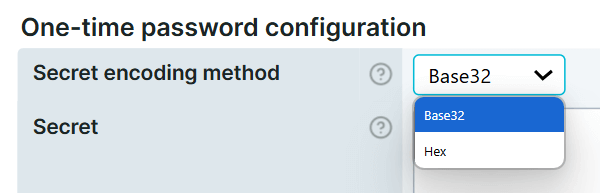
#Neue TLS-Versionsoption (Kontrollkästchen) bei Multi-Step API (MSA)-Prüfobjekten
Wir haben das Kontrollkästchen TLS Version(en) im visuellen MSA Schritte-Editor aufgenommen.
Durch Aktivieren des Kontrollkästchens Nur bestimmte TLS-Versionen zulassen kannst du nun bestimmte TLS-Versionen während des TLS-Handshakes für die HTTP-Verbindung von MSA-Prüfobjekten auswählen. Du kannst das Kontrollkästchen auch deaktivieren, wenn keine Einschränkungen erforderlich sind.
Alle Uptrends Checkpoints unterstützen TLS 1.1 und TLS 1.2. Auswahl der Option TLS 1.3 limitiert die Checkpoint-Auswahl auf solche Checkpoints mit TLS 1.3-Fähigkeit. Obwohl TLS 1.1 noch verfügbar ist, wird es nicht empfohlen.
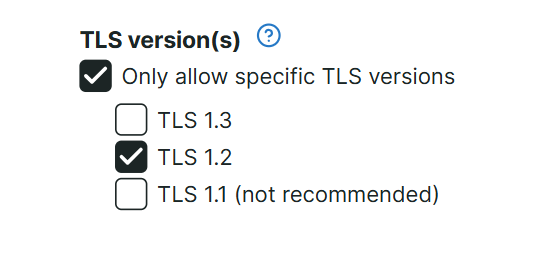
#Audit Log zeichnet nun Berechtigungsänderungen von verschiedenen Bereichen auf
Wir haben das Audit log erweitert, sodass jetzt Änderungen an Berechtigungen aufgezeichnet werden, die an und von den folgenden Bereichen erfolgen:
- Dashboards
- Meldedefinitionen und Integrationen
- Prüfobjekte und Prüfobjektgruppen
- Operatoren und Operator-Gruppen
Lies den Knowledge-Base-Artikel zum Audit Log, um mehr zu erfahren.
Oktober 2024
#Update zur Variable@alert.sslValidUntil
Die Systemvariable @alert.sslValidUntil gibt in Alarmierungen von SSL-Prüfobjekten Datum mit Uhrzeit wieder, wann das SSL-Zertifikat abläuft. Du siehst nun diesen Wert statt eines leeren Strings, wenn du eine OK-Meldung erhältst. Lies die
Seite zu den Systemvariablen, um mehr zu erfahren.
#Update zu Fehlermeldungen des SSL-Prüfobjekts
Neben den Dashboards werden die Meldungen zum Ablauf des SSL-Zertifikats auch im Pop-up-Fenster Kontrolldetails angezeigt, wenn du bei deinen SSL-Prüfobjekten Jetzt testen ausführst.
September 2024
#Updates an der Exportfunktion der Prüfobjekteinrichtung
Wir haben nun die Daten der Fehlerbedingung Ladezeit und Laufzeit in dem Export der Prüfobjekteinrichtung aufgenommen.
Exportierte Dateien enthalten nun die Spalten “Alarm bei Zeitlimit 1” und “Alarm bei Zeitlimit 2”, wobei angezeigt wird, ob diese Prüfungen Farbkodierungen in den Ergebnissen zeigen oder ob ein Fehler erzeugt wird. Dementsprechend zeigen die Spalten “Zeitlimit 1” und “Zeitlimit 2” die zugehörigen Zeitschwellen des Prüfobjekts.
#Neue Alarmierungssystemvariable für SSL-Prüfobjekte
Wir haben eine neue Systemvariable @alert.sslValidUntil in die Warnmeldung aufgenommen, die Datum und Uhrzeit enthält, wann dein SSL-Zertifikat abläuft. Lies die
Seite zu den Systemvariablen
für Alarmierungen, um mehr zu erfahren!
#Fehlermeldungen von SSL-Prüfobjekten enthalten nun spezifischere Daten
Wir haben nun die verbleibende Anzahl Tage bis zum Ablaufen des SSL-Zertifikats in die Fehlerbeschreibungen von SSL-Prüfobjekten aufgenommen. Du kannst nun spezifische Alarmierungsmeldungen unter SSL-Prüfobjekte > Prüfobjektprotokolle und im Dashboard Alarmierungshistorie sehen:
- SSL-Zertifikat läuft in einem Tag ab
- SSL-Zertifikat läuft in weniger als einem Tag ab
- SSL-Zertifikat läuft in x Tagen ab
Ebenso ist die generische SSL-Alarmierungsnachricht „SSL-Zertifikat läuft bald ab“ immer noch im Dashboard Fehler Übersicht oder an Stellen, an denen Fehler gruppiert sind, zu finden. Sieh dir den Knowledge-Base-Artikel zu SSL-Zertifikaten an, um mehr zu erfahren!
#Audit Log enthält nun Änderungen an Operator-Gruppen
Wir haben das Audit Log erweitert, sodass es nun Änderungen von und an Operator-Gruppen enthält. Wir zeichnen nun folgende Änderungen auf:
- Erstellen einer neuen Operator-Gruppe
- Löschen einer bestehenden Operator-Gruppe
- Hinzufügen oder entfernen von Mitgliedern einer Operator-Gruppe
- Bearbeitung des Namens einer Operator-Gruppe
#Updates an Private Locations
Es freut uns, bekannt zu geben, dass im Menü der Marker „Beta“ für Private Locations entfernt wurde und die Funktion nun für den allgemeinen Einsatz zur Verfügung steht.
August 2024
#Update bei der Microsoft Teams Integration
Vor Kurzem gab Microsoft das Auslaufen von Office-365-Connectoren innerhalb von Microsoft Teams bekannt. Dies bedeutet für bestehende Integrationen von Uptrends in Microsoft Teams, dass diese weiterhin bis 31. Dezember 2024 funktionieren werden. Achtet vor dem Datum auf Hinweise zu Ersatzeinrichtungen.
Ab dem 15. August 2024 sollten alle neu erstellten Integrationen in Microsoft Teams dem neuesten Einrichtungs-Workflow folgen. Der vorherige Einrichtungsansatz steht nicht mehr zur Verfügung.
#Neuer Prüfobjekttyp: Postman API
Neben der derzeitigen Multi-Step API und den Optionen Webservice Http und Webservice Https der API-Prüfobjekttypen haben wir den neuen Prüfobjekttyp Postman API hinzugefügt.
Diese Funktion ermöglicht, API-Prüfungen aufs Äußerste auszuschöpfen, indem eine Postman Workspace Collection im Uptrends Checkpoint-Netzwerk ausgeführt wird. Anhand der generierten Ergebnisse lassen sich Verhalten und Leistung deiner APIs testen.
Juli 2024
#Prüfobjektvorlagen aktualisiert
Prüfobjektvorlagen können verwendet werden, um bestimmte Einstellungen auf mehrere Prüfobjekte oder Prüfobjektgruppen gleichzeitig anzuwenden. Nun haben wir die Option hinzugefügt, den User Agent festzulegen, der bei den meisten Prüfobjekttypen bestimmt werden kann.
Darüber hinaus können Nutzer eine Prüfobjektvorlage direkt in den Einstellungen bestehender Prüfobjekte anwenden oder wenn sie ein neues Prüfobjekt erstellen. Damit haben Nutzer die Möglichkeit, bestimmte Einstellungen wie (sich wiederholende) Wartungszeiträume oder eine Checkpoint-Auswahl mit wenigen einfachen Klicks gemäß einer vordefinierten Vorlage vorzunehmen.
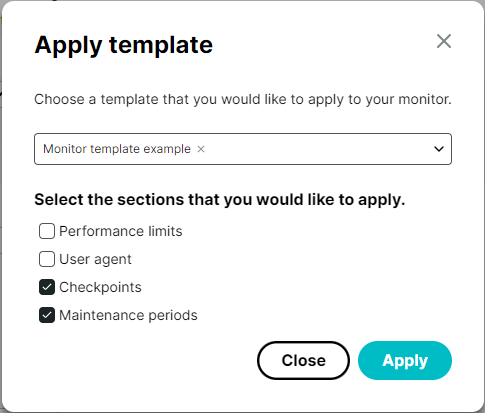
#Audit Log enthält nun Änderungen zu Operatoren
Wir haben die Protokollierung innerhalb des Audit Logs (im Menü unter „Accounteinstellungen“ zu finden) erweitert. Das Audit Log enthält nun zusätzliche Einträge in Bezug auf Änderungen, die an und von Operatoren im Account vorgenommen wurden, z. B.:
- Fehlgeschlagene Anmeldeversuche
- Gesendete E-Mail zum Zurücksetzen des Passworts
- Änderungen an Standard-SMS-Anbieter oder -Einstellungen
- Änderungen zum Newsletter
- und mehr …
#Pre-Request und Post-Response Scripting in Multi-Step API-Prüfobjekten
Wir haben das benutzerdefinierte Pre-Request und Post-Response Scripting für die Schritte bei Multi-Step API-Prüfobjekten aktiviert. Der Multi-Step API-Prüfobjekttyp unterstützt viele integrierte Optionen, um Abfragen zu konfigurieren und die Antwort zu verarbeiten, aber für einige Fälle kann etwas mehr Flexibilität oder eine weitere Funktion erforderlich sein. Die neuen Scripting-Tabs ermöglichen Nutzern, für jeden Schritt der Abfrage und Antwort Javascript-Code einzusetzen und auszuführen, darunter Spezialfunktionen, um mit dem übrigen Teil der Prüfobjekteinstellungen zu interagieren.
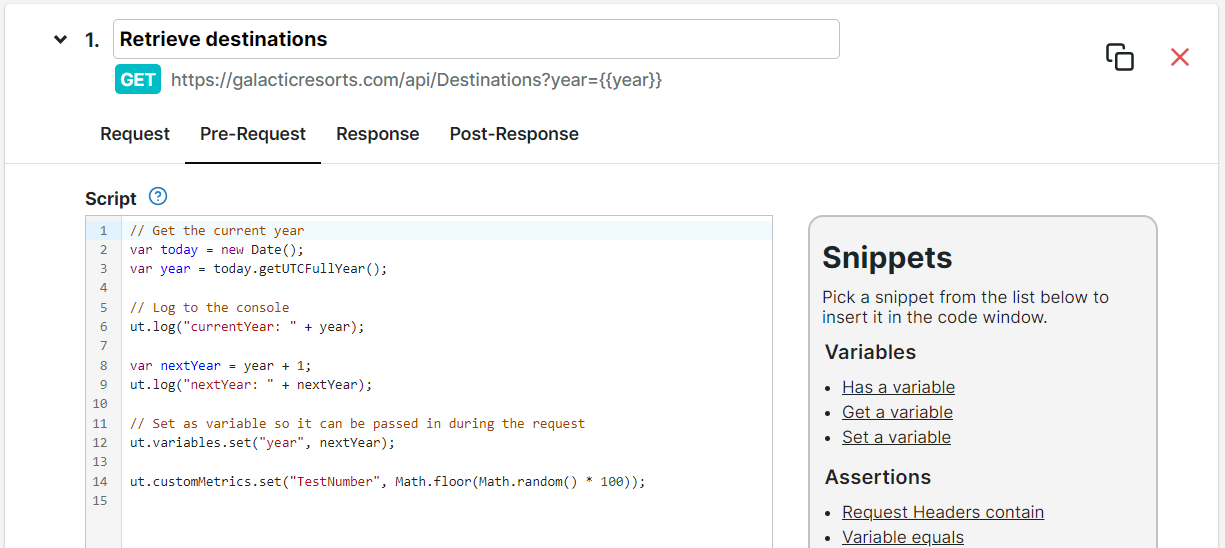
Mit etwas Skript erhältst du maximale Flexibilität, um die Verarbeitung von Abfrage und Antwort so zu konfigurieren, wie du es brauchst.
Juni 2024
#Updates beim Transaktionsrekorder
Wir haben unseren Transaktionsrekorder einem Update mit einer grafischen Überarbeitung und mehreren neuen Funktionen unterzogen. Die neuen Funktionen sind unter anderem:
- ein neues Kontextmenü bei rechtem Mausklick im Rekorder-Browser, sodass Nutzer Aktionen wie Hover, Warte auf Element, oder Prüfe Dokumentinhalt (wenn Text auf der Seite hervorgehoben ist) hinzufügen können, während sie die Transaktion aufzeichnen. Diese Aktionen müssen also nicht mehr im Anschluss hinzugefügt werden!
- die Möglichkeit, Tastenereignisse direkt über die Rekorder-Benutzeroberfläche hinzuzufügen. Der Rekorder kann keine Aktionen wie Drücken der Eingabetaste nach Ausfüllen der Anmeldedaten aufzeichnen. Derartige Aktionen können jedoch anhand der Schaltfläche „+ Add keyboard action“ (Tastenaktion hinzufügen) im Rekorder hinzugefügt werden.
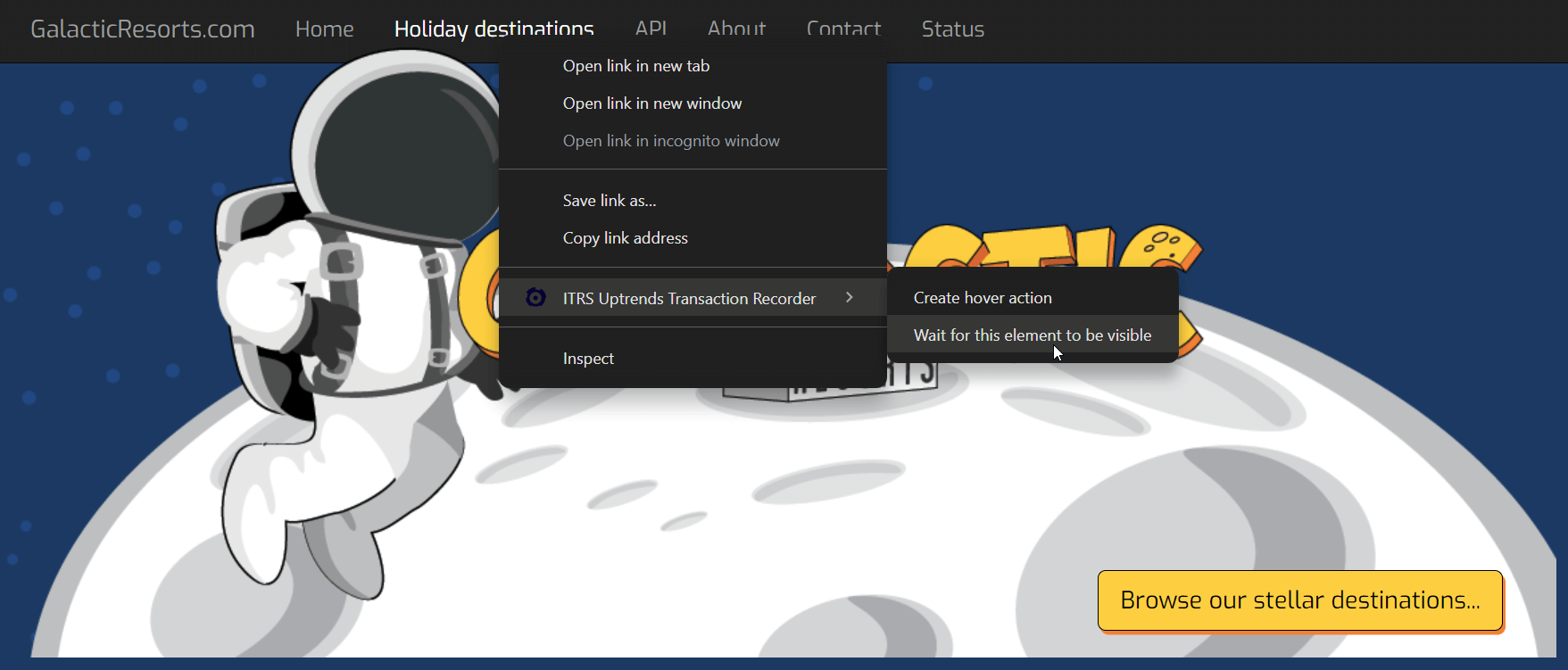
#Neue Core Web Vitals-Metriken: Interaction to Next Paint (INP)
Bestimmte Prüfobjekttypen wie etwa die Full Pagechecks und Transaktionsprüfobjekte, können Core Web Vitals als Teil der Seitenlademessungen für die geprüfte URL enthalten. Core Web Vitals sind Googles Standardreihe von Messwerten, um das Nutzererlebnis zu messen.
Wir haben die Reihe der Core Web Vitals in den Prüfobjektergebnissen erweitert, sodass sie nun den Wert „Interaction to Next Paint (INP)“ enthalten. Dieser Wert misst die Reaktionsfähigkeit der Seite auf Nutzerinteraktionen, indem die Zeit zwischen Nutzereingabe und visuellem Feedback auf der Seite erfasst wird.
#Neue Berechtigung: Operator anzeigen/bearbeiten/erstellen
Wir haben einen neuen Berechtigungstyp eingeführt: die Operator-Berechtigungen. Dieser Berechtigungstyp ermöglicht die Kontrolle darüber, wer welche Operatoren oder Operatorgruppen sehen kann. Dies ermöglicht zudem, Operatoren, die nicht Administrator sind, die Berechtigung zu erteilen, neue Operatoren zum Account hinzuzufügen.
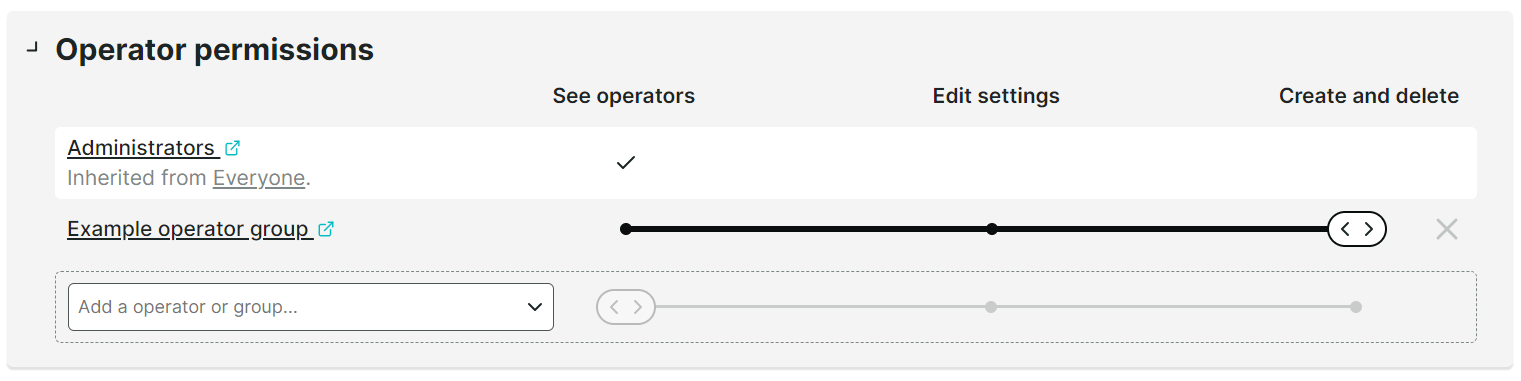
Beachte, dass standardmäßig die Operator-Gruppe Jeder die Berechtigung „Operatoren sehen“ für die Gruppe Jeder besitzt, das heißt, jeder Operator des Accounts kann alle anderen Operatoren des Accounts anzeigen. Diese Berechtigung kann in den Einstellungen der Operator-Gruppe Jeder geändert werden.
Mai 2024
#Full Pagecheck-Wasserfall: Protokollanzeige
Wasserfalldiagramme, die in den Prüfergebnissen des Full Pagecheck (FPC) enthalten sind, werden nun das verwendete Internetprotokoll (wie HTTP 1.1 oder HTTP 2) aufführen.
#Benutzerdefinierte Benachrichtigungen mit der PagerDuty-Integration senden
Die sofort einsatzbereite Integration PagerDuty ermöglicht Nutzern, Uptrends Alarmierungen direkt an PagerDuty zu senden. Im Rahmen dieses Updates wird die Benachrichtigung, die wir an PagerDuty senden, nun die unter Meldedefinitionen in den Eskalationsstufen konfigurierte benutzerdefinierte Nachricht enthalten. Du findest die Nachricht unter Message (Nachricht) in den Custom details (benutzerdefinierte Details) der PagerDuty-Meldung.
April 2024
#Manuelle Eingabe für 2FA
Um die Zwei-Faktor-Authentifizierung zu aktivieren, kannst du den QR-Code mit deiner bevorzugten Authentifizierungs-App scannen. Sollte das Scannen nicht möglich sein (zum Beispiel, wenn dein bevorzugter Passwortmanager die Funktion nicht unterstützt), kannst du auch zur manuellen Eingabe wechseln, indem du auf den Link unter dem Code klickst. Ein neues Fenster zeigt den sechsstelligen Code und weitere Daten des QR-Codes entsprechend aufgeteilt an.
#Einführung von Filmstreifen für Transaktionen
Wir führen bei Transaktionen Timeline Screenshots, auch Filmstreifen genannt, ein. Diese Funktion ist insbesondere für Transaktionen mit extra Metriken gedacht.
Das Kontrollkästchen Filmstreifen ersetzt das bisherige Kontrollkästchen für Screenshots. Transaktionen mit Screenshot-Aktionen bleiben davon unberührt, und die Screenshot-Aktionen bleiben erhalten. Die Option, eine Aktion für einen einzelnen Screenshot in einem Schritt zu aktivieren, ist weiterhin über Screenshot in der Aktionskategorie Kontrolle verfügbar. Bitte beachte, Filmstreifen kosten ein Transaktions-Credit, sofern nicht bereits ein Screenshot in dem Schritt eingefügt wurde. In dem Fall ist der Filmstreifen kostenlos.
#Berechtigungen für Prüfobjektvorlagen
Bislang musste man in der Uptrends Anwendung Administrator sein, um Prüfobjektvorlagen zu erstellen, zu bearbeiten und anzuwenden, denn der Einsatz von Prüfobjektvorlagen kann sich erheblich auswirken. Möglicherweise möchtest du jedoch einigen Operatoren die Berechtigung geben, Prüfobjektvorlagen zu verwenden, ohne ihnen Zugang zu anderen Administrator-Rechten zu gewähren.
Die Lösung ist die neue Berechtigungseinstellung für Prüfobjektvorlagen. Es ist eine systemweite Einstellung, die mit Operator-Gruppen oder Operatoren verknüpft ist. Lies in unserem Knowledge-Base-Artikel zu Berechtigungen nach, wie du Berechtigungen einrichtest oder entfernst. Beachte, dass nur Administratoren Berechtigungen ändern können.
#Audit Log für Änderungen, die über die API vorgenommen werden
Das Audit Log in deinem Account enthält nun einige zusätzliche Informationen über die Quelle einer Änderung. Genauer gesagt, zeigt es an, ob eine Änderung über die Uptrends Web-Benutzeroberfläche oder über die API vorgenommen wurde. Wenn eine Änderung mithilfe der API durchgeführt wurde, wird der entsprechende API-Nutzer zusätzlich zum ursprünglichen Operator angezeigt.
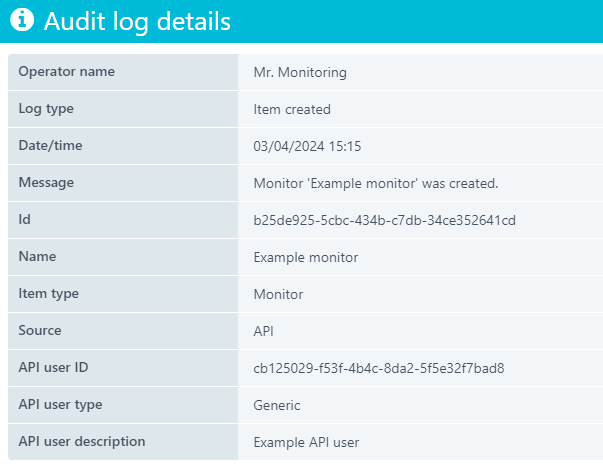
März 2024
#Eindeutigere DNS Bypass-Informationen bei den Kontrolldetails
Mit dem letzten Update haben wir für mehr Klarheit gesorgt, indem wir eindeutig die Bypass URL und aufgelösten IP-Adressen in den Kontrolldetails anzeigen, wenn ein DNS Bypass eingerichtet ist. Zuvor hat Uptrends nur die getrennt aufgelösten IP-Adressen angezeigt, was zu Verwirrung führen konnte. Nun kann zwischen diesen Adressen leicht unterschieden werden. Es soll zu einem besseren Verständnis bei Fehlerbehebungen führen.
Bei der Erstellung oder Bearbeitung eines Full Pagechecks oder eines Transaktionsprüfobjekts kannst du einen DNS Bypass einrichten. Der DNS Bypass stellt sicher, dass die Webseite auf die angegebene IP-Adresse aufgelöst wird, statt der standardmäßig genutzten. Diese Option findest du beim Prüfobjekt im Bereich Verbindung auf der Registerkarte Erweitert.
Februar 2024
#Suchfeld in der Operatoren-Übersicht
Wir haben ein zusätzliches Suchfeld eingerichtet. Du kannst Operatoren nun nach vollem Namen, E-Mail-Adresse und Benutzernamen filtern. Tippe einfach in das Suchfeld der Operatoren-Übersicht und die Ergebnisse werden sofort angezeigt.
#SSL-Zertifikat-Prüfobjekte zeigen nun das Ablaufdatum des Zertifikats an
SSL-Zertifikats-Prüfobjekte können genutzt werden, um die Gültigkeit deiner SSL-Zertifikate zu prüfen. Zusätzlich kannst du sie konfigurieren, Fehler zu erzeugen, wenn das geprüfte Zertifikat (in einer konfigurierbaren Anzahl Tagen) verfallen wird. Das Ergebnis einer Prüfung von SSL-Zertifikats-Prüfobjekten wurde nun erweitert, sodass es das Ablaufdatum des Zertifikats enthält.
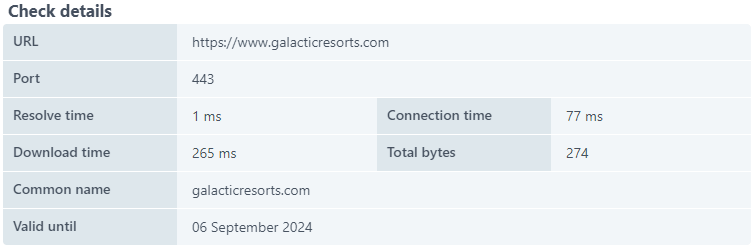
#HTML-Formatierung
Es ist jetzt möglich, die HTML-Formatierung für Alarmierungs-E-Mails zu aktivieren. Du kannst das Format ausgehender E-Mails zur Alarmierung auf HTML umstellen. Das ergibt eine einfach formatierte E-Mail, bei der Klartext-Links durch Text mit Hyperlinks ersetzt werden.
Um ausgehende E-Mails mit HTML zu formatieren, rufe die Integration „Alerting by Email“ im Menü unter auf, aktiviere das Kästchen „Integration anpassen“, wechsle zur Registerkarte Anpassungen und wähle HTML-Mail verwenden.
Der Wechsel von Klartext zu HTML-Formatierung bei Alarmierungs-E-Mails kann Probleme bei automatisierten Systemen verursachen, die Alarmierung-E-Mails in Klartext verwenden. Daher ist diese Option bei bestehenden Accounts nicht standardmäßig aktiviert, anders als bei neuen Accounts, wo sie standardmäßig aktiviert ist.
#Berechtigungen für die Private Locations-Verwaltung
Eine neue Operator-Berechtigung: Private Standorte verwalten. Operatoren mit dieser Berechtigung können im Account neue oder bestehende private Standorte erstellen, verwalten oder löschen. Operatoren, die Administratoren des Accounts sind, haben diese Berechtigung automatisch.
#Zwei-Faktor-Authentifizierung für deinen Uptrends Account
Nutzer können ihre Uptrends Accounts durch Einrichtung der Zwei-Faktor-Authentifizierung (2FA) bei den Operator Accounts schützen. Uptrends unterstützt die Zwei-Faktor-Authentifizierung mit zeitbasierten Einmal-Passwörtern (time-based one-time password, TOTP). Das heißt, Nutzer können ihre Anmeldeoptionen einfach mit Scannen eines QR-Codes mit jeder beliebigen Authentifizierungs-App konfigurieren.
Account-Administratoren können eine Nutzung von 2FA kontoweit oder einzeln für jeden Operator des Accounts festlegen. Nach der Einrichtung werden Operatoren aufgefordert, beim Anmelden zusätzlich zu ihren Anmeldedaten einen sechsstelligen Code, der von ihrer Authentifizierungs-App generiert wurde, in Uptrends einzugeben.
#Performance-Metriken für einzelne Transaktionsschritte
Möchtest du die Performance-Metriken Core Web Vitals und W3C Navigation Timings einzelner Schritte in einem Dashboard anzeigen? Nun kannst du in dem Transaktionsschritt das Speichern von Daten zu diesem Zweck aktivieren. Öffne deine Transaktion und erweitere den Schritt, zu dem der Bericht erstellt werden soll. Aktiviere dann die Option “Leistungsmetriken” oben bei den Einstellungen des Schritts. Beachte, dass diese Option nur verfügbar ist, wenn du die Wasserfall-Einstellung aktivierst.
Nach dem Aktivieren sind die Performance-Metriken Core Web Vitals und W3C Navigation Timings verfügbar und ermöglichen dir, sie auf einem Dashboard anhand der benutzerdefinierten Kachel Einfaches Daten Diagramm anzuzeigen. Die Legende zur Kachel macht deutlich, welche Grafik zu welchem Schritt gehört, z. B. First contentful paint (Schritt 1). Du kannst die Maus auch über die Grafik bewegen, um weitere Details anzuzeigen.
Januar 2024
#Newsletter-Einstellungen für Operatoren
Operatoren können nun angeben, welche Uptrends Newsletter sie erhalten möchten. Wir haben den Bereich Newsletter-Abonnement auf der Registerkarte Allgemein in den Operator-Einstellungen aufgenommen.
Du kannst wählen, ob du Funktionsaktualisierungen, Checkpoint-Updates oder beides erhalten möchtest. Wenn du dich für diese Uptrends Newsletter zuvor an- oder abgemeldet hast, wird sich diese neue Funktion nicht auf deine aktuellen Abonnementeinstellungen auswirken.
#Automatische Content-Type-Header bei Multi-step API-Prüfobjekten
Unser Prüfobjekttyp
Multi-step API ermöglicht Nutzern, mit ihren wichtigen APIs direkt zu interagieren. In einigen Monitoring-Fällen müssen Daten an die API gesendet werden, zum Beispiel, um POST-Abfragen, die ein neues Objekt erstellen, oder PUT/PATCH-Abfragen, die ein bestehendes Objekt aktualisieren, auszuführen. In diesen Fällen ist es wichtig, einen Content-Type Header einzufügen, um die empfangende API über die Art der eingehenden Daten (JSON, XML, Formulardaten usw.) zu informieren, sodass diese weiß, wie die Abfrage analysiert werden muss. Eine API gibt häufig eine Fehlermeldung aus, wenn sie eine Abfrage ohne einen Content-Type Header erhält.
Bislang mussten diese Header manuell in den Prüfobjektschritt bzw. -schritten beim Multi-step API Monitoring eingetragen werden. Mit diesem Update wird der Inhaltstyp automatisch erkannt und der korrekte Content-Type Header für Abfragen mit JSON, XML oder Formulardaten angegeben. Diese Änderung hilft Nutzern, POST-, PUT- und PATCH-Abfragen bei ihren Multi-step API-Prüfobjekten zu konfigurieren.
#Gleichzeitiges Löschen mehrerer Fehler verbessert
Wenn der Fall eintritt, dass es Fehler gibt, die du nicht als solches erachtest, bieten wir die Möglichkeit, diese Fehler zu löschen und die SLA (Service Level Agreement)-Daten für dich neu zu berechnen.
Bisher musstest du ein (Standard-) Support-Ticket mit den erforderlichen Informationen einreichen, um diese Fehler zu löschen. Das ist nun einfacher, da wir eine Schaltfläche Mehrere Fehler löschen unten im Dialogfenster der Kontrolldetails des Prüfobjekts eingerichtet haben.
Mit Klicken der Schaltfläche wird ein Ticket speziell für das Löschen von Fehlern geöffnet. Bei dem Ticket musst du die erforderlichen Daten angeben, damit unser Support die benötigten Infos erhält und deine Anfrage bearbeiten kann. Diese erforderlichen Informationen sind das betroffene Prüfobjekt bzw. die Prüfobjektgruppen und die Datenspanne. Du kannst zudem auch die Checkpoints und den Fehlercode angeben.
Dezember 2023
#Unterstützung für Tasteneingaben bei Transaktionsprüfobjekten
Wir haben eine neue Seiteninteraktion bei unseren Transaktionsprüfobjekten aufgenommen. Einige Websites können Elemente, wie zum Beispiel Suchfelder, enthalten, bei denen es keine Schaltfläche oder sonstige Option zum Ausführen der Suche gibt, nachdem der Wert eingegeben wurde. In solchen Fällen wird vom Nutzer erwartet, die Eingabetaste zu drücken, nachdem der Suchbegriff eingegeben wurde. Mit dieser neuen Seiteninteraktion haben wir die Option eingeführt, bei solchen Textfeldern oder anderen Elementen einen Eingabe-Tastendruck zu senden.
Neben der Eingabetaste kann jede andere Taste einer Standardtastatur gesendet werden.

#Passwortsicherheit
Um sicherzustellen, das Nutzer von Uptrends ihre Accounts schützen, senden wir nun nach einer Änderung des Passworts eine E-Mail, mit der der Operator auf die Änderung des Passworts hingewiesen wird.
November 2023
#Listen von Checkpoint-IP-Adressen: Content type
Unsere Checkpoints-Seite enthält die komplette Liste aller IPv4- und IPv6-Adressen von Uptrends Checkpoints, einschließlich Links zu einfachen Listen von IP-Adressen für den Export (siehe IPv4 und IPv6). Wir haben den Datentyp dieser Listen geändert, sodass sie jetzt problemloser sind: Statt als Anhang geöffnet zu werden, was einigen Firewalls Probleme bereitete, werden sie jetzt als einfache Liste im Browser geöffnet.
#Erweiterte Fehlerbedingungen für Transaktionen
Transaktionsprüfobjekte verfügen nun über erweiterte Fehlerbedingungen bei jedem einzelnen Schritt. Zusätzlich zu den Fehlerbedingungen bei den allgemeinen Transaktionseinstellungen, bei denen Schwellen für die Gesamtzeit eingegeben werden können, hat nun jeder einzelne Schritt eine eigene Registerkarte für Fehlerbedingungen.
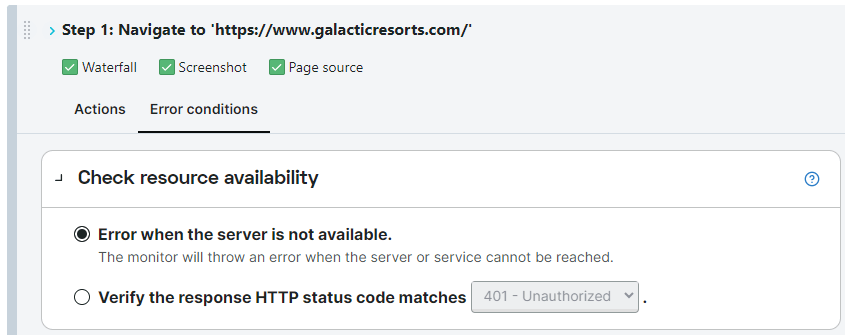
Diese Registerkarte ermöglicht die Einrichtung von Fehlerbedingungen auf Schrittbasis, zum Beispiel die Überprüfung der Core Web Vitals oder W3C Navigation Timing-Schwellen, des Inhalts der Browser Console oder der maximalen Größen von Ressourcen.
Oktober 2023
#Private Locations: Datenschutzinfo auf Registerkarte Checkpoint-Zustand
Wenn du wissen möchtest, wie es um deine Checkpoints an privaten Standorten steht, findest du detaillierte Informationen auf der Registerkarte Checkpoint-Zustand.
Wir haben der Registerkarte nun einen Überblick der Datenschutzeinstellungen hinzugefügt. Beachte, dass dies eine Nur-lesen-Ansicht ist und dass die tatsächlichen Einstellungen durch Bearbeiten der Compose-Datei wie in Private Standorte – Datenschutz beschrieben erfolgt. Die Compose-Datei muss vor Installation des Checkpoints geändert werden, da spätere Änderungen sich nicht auf einen bereits installierten Checkpoint auswirken.
#Operator-Gruppen-Export: Zeige Mitglieder nach Gruppe an
Du kannst Daten über Operator-Gruppen exportieren, indem du aufrufst und die Exportoption im Hamburger-Menü verwendest.
Wir haben nun Informationen zur Mitgliedschaft von Operator-Gruppen aufgenommen. Der Export enthält zusätzliche Registerkarten (Excel-Bericht) oder zusätzliche Seiten (PDF-Bericht) für jede Operator-Gruppe, die die Mitglieder der Gruppe zeigen.
#Operator-Einladungen: Single Sign-on (SSO)-Nutzer
Wenn du einen neuen Operator zu deinem Uptrends Account hinzufügst, kannst du zwischen der manuellen Einrichtung und dem Senden einer Einladung wählen, die dem Operator gestattet, die eigenen Anmeldedaten zu wählen.
Nun kannst du auch Operatoren einladen, die Single Sign-on (SSO) verwenden. Beachte, dass du die Optionen Benutzername/Passwort und SSO-Anmeldung für den neuen Operator aktivieren musst. Die Einstellung findest du auf der Registerkarte Allgemein unter den Einstellungen des Operators (individuell) oder den Standardeinstellungen des Accounts (Account-weit). Wenn nur die SSO-Anmeldeoption aktiviert ist, kannst du keine Einladung senden.
#Metrik Ausfall-Prozentanteil für SLA-Kacheln
Die Metrik Ausfallzeit in Prozent wurde den Kacheltypen Einfache Daten Liste/Diagramm und Prüfobjektdatenliste/Diagramm (wie in der SLA Übersicht in deinem Account zu sehen) hinzugefügt.
#'Jetzt testen' in Berechtigung 'Prüfobjekteinstellungen einsehen' enthalten
Operatoren mit der Berechtigung Prüfobjekteinstellungen einsehen für ein Prüfobjekt oder eine Prüfobjektgruppe können nun einzelne, manuelle Checks durchführen. In den Prüfobjekteinstellungen kann verwendet werden, um die Ausführung des Prüfobjekts manuell zu starten, wonach das Ergebnis sofort angezeigt wird.
#Private Locations: Funktionen aktivieren und deaktivieren
Wenn du unsere private Locations nutzt, hast du nun die Möglichkeit, die einzelnen Checkpoints, aus denen ein Standort besteht, zu aktivieren bzw. zu deaktivieren. Die Schaltflächen zum Deaktivieren und Aktivieren sind auf der Health-Seite deiner einzelnen Checkpoints zu finden.
#Full Pagecheck: Fehlerbedingung für Wasserfallressourcen
Bei Full Pagecheck-Prüfobjekten gibt es eine neue Fehlerbedingung, bei der die URLs von Wasserfall-Elementen geprüft werden.
Du hast zwei Optionen: Du kannst prüfen, ob ein bestimmter Wert in einer der URLs des Wasserfalls enthalten ist oder ob ein bestimmter Wert in keiner der URLs enthalten ist.
Die Fehlerbedingungen werden für jedes Prüfobjekt auf der Registerkarte Fehlerbedingungen festgelegt.
September 2023
#Verlängerung von Uptrends’ Client-Zertifikat
Uptrends’ Client-Zertifikat kann in Multi-Step API-Prüfobjekten verwendet werden. Dieses Zertifikat wurde nun vor seinem Ablauf verlängert. Du findest die Public-Key-Informationen in der Knowledge Base unter Public-Key-Informationen zu Uptrends’ Client-Zertifikat.
#Private Locations: neue Health-Registerkarte
Der Überblick für einzelne Checkpoints unter Private Locations zeigt nun zwei separate Registerkarten:
- Installation: Diese Registerkarte enthält die Installationsanweisungen und herunterladbaren Dateien, die zur Konfiguration des Checkpoints notwendig sind.
- Checkpoint-Zustand: Diese neue Registerkarte zeigt den Zustand und allgemeinen Status eines installierten Checkpoints mit Informationen wie die Versionen der Uptrends Software und ihren Status sowie Angaben zu Host-Betriebssystem, Speicherbelegung, verfügbarem Speicher, installierten Browsern usw.
Diese Registerkarten werden nur angezeigt, wenn der Checkpoint erfolgreich installiert wurde. Bei neuen Checkpoints werden nur die Installationsanweisungen und die Installationsdatei zum Download angezeigt.
August 2023
#Zusätzliche Info im Dashboard Alarmierungshistorie
Das Dashboard Alarmierungshistorie in deinem Account enthält nun die Beschreibung des ersten Fehlers, der einen Alarm ausgelöst hat, sowie den Checkpoint, der für den Check genutzt wurde.
#RUM-Verbesserungen
Wir haben eine kleine Änderung bei unserem Real User Monitoring (RUM) vorgenommen, um die Stabilität zu steigern. Es war möglich, dass das RUM-Skript durch andere Skripte einer Website aufgrund überlappender Event-Namen beeinträchtigt war. Wir haben die Event-Namen unseres Boomerang-Skripts angepasst, sodass dies nicht mehr passiert.
#Public Status Pages – Auto-Refresh
Uptrends' Public Status Pages unterstützen jetzt das automatische Aktualisieren. Standardmäßig ist diese Einstellung deaktiviert. Wähle Auto refresh auf der Registerkarte Customization bei deiner Public Status Page, um dies zu aktivieren.
#Public Status Page-Cookies
Die Implementation deines eigenen Real User Monitorings (RUM) bei deinen Public Status Pages veranlasste, dass ein Cookie gesetzt wurde. Wir laden das RUM-Skript nun nicht mehr als Teil der Public Status Pages, um sicherzustellen, dass diese Statusseiten Cookie-frei sind.
#Private Location – Datenschutzeinstellungen
Um mögliche sensible Informationen in den Prüfergebnissen eines nutzerverwalteten privaten Checkpoints zu schützen, kann Uptrends über die Einstellungen des Datenschutzes für Private Locations das Hochladen von Daten verhindern:
- Deaktivierung des Uploads von Screenshots und Filmstrips in die Cloud bei Full Pagecheck (FPC)-Prüfergebnissen
- Deaktivierung von Seiteninhalten und Inhalten im Konsolenprotokoll bei FPC-Prüfergebnissen
- Verbergen von HTTP-Anfrage- und -Antwort-Headern bei FPC-Prüfergebnissen
- Verbergen von aufgelösten IP-Adressen in Wasserfalldiagrammen bei FPC-Prüfergebnissen
Um diese Einstellungen zu implementieren, müssen sie in der Docker Compose-Datei aufgenommen werden, entweder bei der Einrichtung oder Verwaltung eines Private Location-Checkpoints.
Zusätzliche Datenschutzeinstellungen für Private Locations werden in den kommenden Monaten eingeführt.
#Fehlerbeschreibung: Schrittnummer
Eine benutzerdefinierte Integration kann genutzt werden, um Alarmierungen an eine externe Anwendung zu senden. Die ausgehende Nachricht kann vollständig angepasst werden, sodass verschiedene Datenpunkte je nach Prüfobjekt und dem die Alarmierung auslösenden Fehler enthalten sind. Dies erfolgt mit automatischen Variablen (wie Fehler-Zeitstempel, ein Link zum Prüfobjekt, das den Fehler meldet, die IP-Adresse des Checkpoints, der die Prüfung durchgeführt hat, usw.).
Die Variable @alert.description enthält nun auch eine Referenz zur Schrittnummer, für den Fall, dass das Prüfobjekt ein
Transaktionsprüfobjekt oder
Multi-step API-Prüfobjekt ist.
#Anpassung des E-Mail-Betreffs bei Alarmierungen
Es ist jetzt möglich, benutzerdefinierte E-Mail-Betreffs zur Alarmierung per E-Mail einzurichten. Diese Anpassung ermöglicht dir, den Betreff der E-Mail zu ändern, wenn eine Warnmeldung gesendet wird.
Rufe die Registerkarte „Anpassungen“ auf und bearbeite den Betreff für jeden Alarmtyp. Der Name des Prüfobjekts wird im Betreff als eine Variable angezeigt: {{@monitor.name}}. Der sonstige Text kann nach Wunsch angepasst werden.
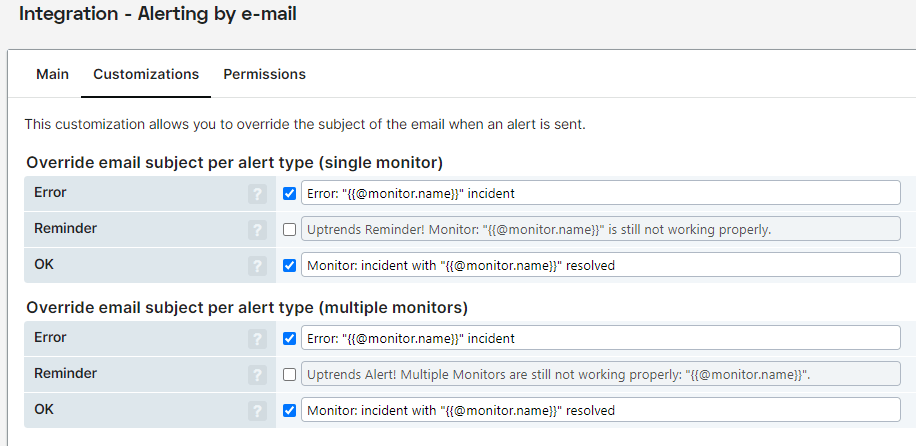
Juli 2023
#Metriken für mehrfache Navigieren-Aktionen bei einem Schritt eines Transaktionsprüfobjekts
Ab nun zeigt ein Wasserfalldiagramm eines Transaktionsprüfobjekts die Metriken Core Web Vitals und W3C Navigation Timings für jede Navigation in einem Schritt. Enthält ein Schritt mehrere Navigieren-Aktionen, zeigt Uptrends die Metriken für alle angegebenen Navigationen in einem Schritt.
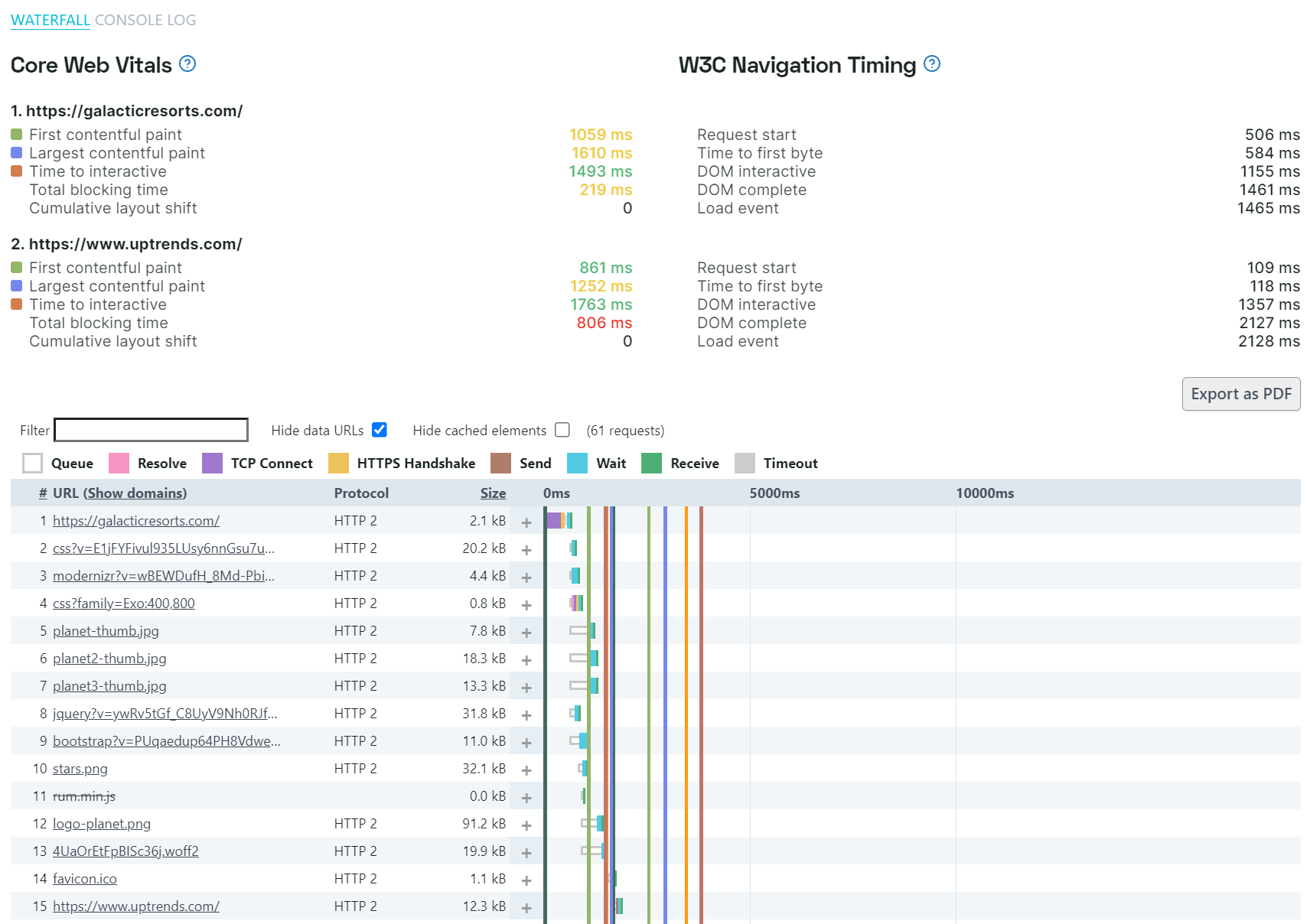
Juni 2023
#Andere Stimme für Telefonalarmierung
Verwendest du die Telefonalarmierung als Teil deiner Benachrichtigungsstrategie? Sie wird sich nun eventuell etwas anders anhören.
Diese Alarmierungen werden zwar von der Uptrends Anwendung initiiert, aber von einem Anbieter für Telefonalarmierungen durchgeführt. Unser Anbieter hat uns informiert, dass die Sprecher, die wir derzeit einsetzen, für einige Sprachen nicht mehr zur Verfügung stehen. Daher mussten wir für französisch- und niederländischsprachige Meldungen neue Sprecher wählen. Andere Sprachen sind nicht betroffen.
Wir hoffen, dass die neuen Stimmen Anklang finden und die Meldungen klar zu verstehen sind. Solltest du Feedback zu den neuen Stimmen geben wollen, kontaktiere uns, indem du ein Support Ticket einreichst.
Mai 2023
#Zusätzliche Metriken in Grafana
Die Uptrends Grafana Datenquelle kann verwendet werden, um Daten von Uptrends für Grafana abzurufen und sie dort anzuzeigen. Wir haben die Liste der Messwerte erweitert, die die Datenquelle von unserer API abruft, sodass sie nun Daten wie Anzahl Prüfungen, Verfügbarkeit und Ausfälle, Anzahl (un)bestätigter Fehler und viele weitere enthält.
Wenn du derzeit das Plug-in als eine Datenquelle in Grafana nutzt, muss es aktualisiert werden, um dieses erweiterten Metriken abrufen zu können. Lade die neueste Version herunter und folge den Installationsschritten unseres Artikels zum Grafana-Plug-in.
#Wähle, ob du OK-Meldungen und/oder Erinnerungen erhältst
Verwendest du die Eskalationsstufen bei Meldedefinitionen, um zur richtigen Zeit die richtige Nachricht an die richtige Person (oder ein System) zu senden? In dem Fall möchtest du eventuell nicht für jede Integration, die du nutzt, OK-Meldungen oder Erinnerungen erhalten. Wir habe gerade eine neue Funktion eingerichtet, die das möglich macht. Jetzt kannst du für jede Integration, die du bei einer Meldedefinition nutzt, festlegen, ob sie eine OK-Meldung und/oder Erinnerungen erzeugt. Die Fehleralarmierung wird immer erzeugt.
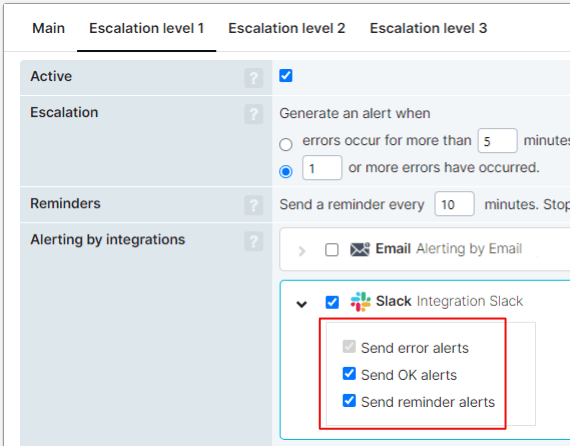
Beachte, dass du bei benutzerdefinierten Integrationen bereits festlegen konntest, wie Fehler- und OK-Meldungen sowie Erinnerungen gehandhabt werden. Das hat sich nicht geändert. Im Artikel zu Nachrichtentypen erfährst du, wie du dies einrichtest.
#Private Locations im Hauptmenü
Private Locations, d. h. private Standorte in der Uptrends Anwendung sind eine relativ neue Möglichkeit, Checkpoints in deinem eigenen Netzwerk einzurichten.
Bislang gelangte man zu dieser Funktion über das Menü unter . Ab jetzt können die privaten Standorte direkt über das Menü unter aufgerufen werden, sodass du schneller zur Einrichtung deiner Checkpoints gelangst.
Beachte, dass Private Locations in der öffentlichen Beta-Phase sind. Du kannst die Funktion gern ausprobieren und uns Feedback geben. Weitere Informationen findest du im Knowledge-Base-Artikel Beta-Programme.
#Core Web Vitals für alle Transaktionsschritte
Für browserbasierte Prüfobjekte ( Full Pagechecks und Transaktionen) wird Uptrends, sofern ein Browser mit extra Metriken ausgewählt ist, die Core Web Vitals für die Seitenladezeit (neben anderen Metriken) berichten.
Für Transaktionen waren Core Web Vitals nur für den ersten Transaktionsschritt verfügbar, vorausgesetzt, dass das Wasserfalldiagramm für diesen Schritt aktiviert war. Ab diesem Update werden wir jedoch für jeden Schritt, bei dem das Wasserfalldiagramm aktiviert ist, eine Reihe von Core Web Vitals berichten.
#Private Locations in der öffentlichen Beta-Phase
Uptrends’ Checkpoints sind die Standorte, die die Monitoring-Aufgaben ausführen. Zusätzlich kannst du eigene Checkpoints in deinem Netzwerk einsetzen. Zuvor bedeutete dies, dass Uptrends Checkpoints innerhalb deines Netzwerks installieren würde, wodurch sehr viel Verwaltungsaufwand deinerseits erforderlich war, um Zugang zu deinem Standort zu erhalten.
Dies haben wir nun vereinfacht. Private Locations, bzw. private Standorte, sind eine neue Möglichkeit, Checkpoints in deinem Netzwerk einzurichten. Diese Checkpoint-Installation basiert auf Docker-Container und die Installationsdateien können in der Uptrends Anwendung heruntergeladen werden. Rufe dafür auf. Der Artikel Private Standorte hält Informationen zur Erstellung von Private Locations und der Installation von Checkpoints bereit.
Diese Funktion wurde nun in die öffentliche Beta-Phase überführt und du kannst sie ausprobieren. Beachte, dass die Funktion sich ändern kann. Lies den Artikel Beta-Programme, um allgemeine Infos und Hinweise zu Funktionen in der Beta-Phase zu erhalten.
#Klassische Menüleiste nicht mehr unterstützt
Die klassische Menüleiste von Uptrends (das Menü, das sich oben über der Seite befand) wird am 10. Mai 2023 deaktiviert. Es bestand lange die Option, zwischen dem klassischen und dem neuen Menü zu wechseln, aber diese Möglichkeit besteht nun nicht mehr und das neue Menü ist in Zukunft die einzige Navigation.
Wir wissen, dass einige von euch noch das alte Menü genutzt haben. Schaut euch bitte den Artikel Von der klassischen zur neuen Benutzeroberfläche an. Darin findet ihr eine Tabelle, in der das klassische Menü dem neuen gegenüberstellt ist. Dies sollte euch die Orientierung erleichtern. Und bedenkt, dass ihr das Menü (und viele Elemente von Uptrends) auch immer über die Suche oben im Menü durchforsten könnt.
#Core Web Vitals und W3C-Metriken exportieren
Mit den Prüfobjekttypen Full Pagecheck und Transaktionen können sowohl Core Web Vitals wie auch W3C-Metriken erfasst werden. Jede Prüfung zeichnet diese Messwerte auf und sie werden schließlich im Prüfobjekt-Dashboard angezeigt.
Du kannst diese Messungen nun ganz leicht als PDF- oder Excel-Datei über das Prüfobjekt-Dashboard exportieren. Aktiviere hierfür die Core Web Vitals und W3C-Metriken in den Kacheleinstellungen des Prüfobjektprotokolls und folge den Anweisungen für Dashboard-Exporte in: Export von Dashboard-Daten.
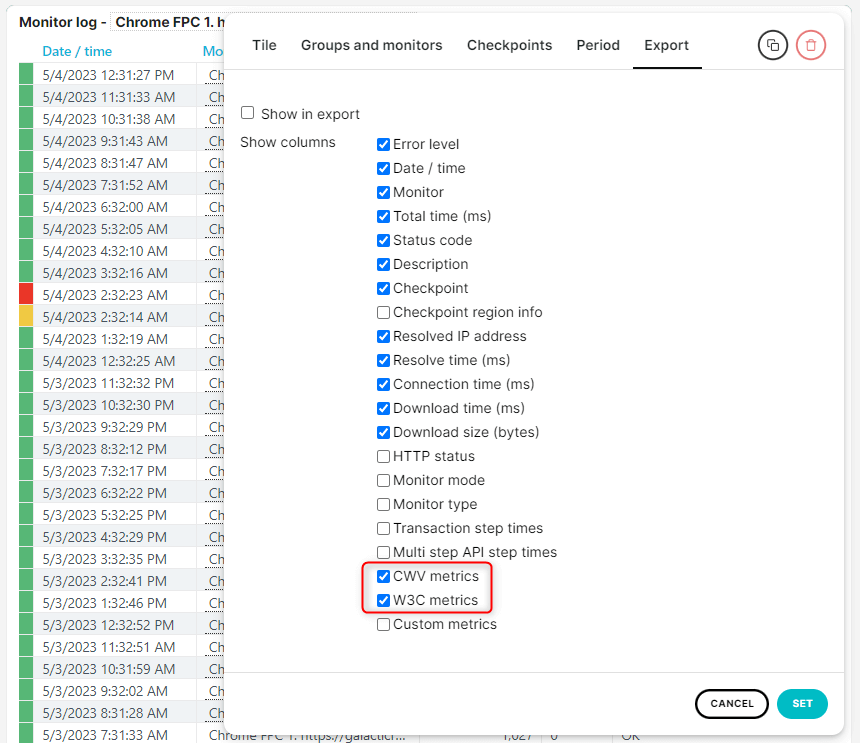
April 2023
#W3C-Metriken und Navigation im Wasserfalldiagramm
Unsere Prüfobjekte, bei denen ein Browsertyp mit extra Metriken eingesetzt wird, liefern ein detailliertes Wasserfalldiagramm, einschließlich zusätzlicher Messwerte wie W3C Navigation Timings.
Die Navigation zu einer Webseite kann tatsächlich aus mehreren einzelnen Seiten-Ladungen bestehen. Beispielsweise wird eine neue Seite aufgrund einer Weiterleitung oder durch Ausführung eines Skripts, dass die Seite neu mit einem Cookie-Pop-up lädt, geladen. Auch ein Transaktionsschritt kann mehrere ausdrückliche Navigationsschritte enthalten.
Wir haben geändert, wie diese Navigationsaktionen in unseren Wasserfalldiagrammen angezeigt werden. Jetzt wird der Beginn jeder einzelnen Navigation im Wasserfalldiagramm mit einer vertikalen grünen Linie markiert. Die angezeigten W3C Navigation-Werte beziehen sich auf die letzte Navigation im Wasserfall.
#Standard-Checkpoint für „Jetzt testen“-Funktion
Prüfobjekte bei Uptrends verfügen über die Funktion Jetzt testen. Damit kann sofort getestet werden, statt zu warten, bis ein Test gemäß dem eingerichteten Intervall durchgeführt wird. Verwende hierzu die Schaltfläche Jetzt testen in der Prüfobjekteinrichtung. Zur Prüfobjekteinrichtung gelangst du über . Wähle das Prüfobjekt, das du testen möchtest.
Bisher wurde der Standard- Checkpoint für die Jetzt testen-Funktion anhand der Geolokation deines Standorts ausgewählt. In vielen Fällen ist dies nicht erwünscht.
Wir haben die Auswahl des Standard-Checkpoints verbessert. Sie basiert nun auf der Auswahl von Checkpoints auf der Registerkarte Checkpoints des Prüfobjekts. Das bedeutet im Einzelnen:
- Wenn Checkpoints manuell ausgewählt wurden, wird der Standard-Checkpoint aus dieser Liste ausgewählt. Alle Checkpoints an privaten Standorten sind die erste Wahl für den Standard-Checkpoint.
- Gibt es keine manuelle Auswahl, wird der Standard-Checkpoint aus der gesamten Liste aller Checkpoints ausgewählt, auf Grundlage der Sprache oder einer vorherigen Auswahl. Die vorherige Auswahl bleibt nur für die aktuelle Sitzung erhalten.
#Multi-step API-Prüfobjekte: auf „null“ prüfen
Der
Prüfobjekttyp Multi-step API kann mehrere aufeinanderfolgende API-Abfragen ausführen und anhand von
Assertions prüfen, dass die Antworten gültig sind. Jetzt ist es möglich, eine Assertion einzurichten, die prüft, ob ein bestimmtes Element der Antwort den Wert null (insbesondere einen „leeren“ Wert) hat.
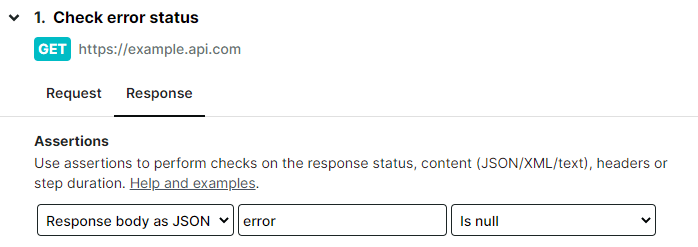
März 2023
#Zeitpläne verwenden nun Datum und Uhrzeit deines Uptrends Accounts
Die folgenden Einstellungen beruhen auf Zeitplänen:
Bislang nutzten Zeitpläne Uhrzeit und Datum des jeweiligen Computers, auf dem die Zeitpläne eingerichtet oder angepasst wurden. Das konnte zu Verwirrungen (und unerwarteten Ergebnissen) führen, da der Uptrends Account möglicherweise eine andere Uhrzeit und Datum nutzten als der Computer, an dem die Zeitpläne verwaltet wurden.
Um ein klares Verständnis zu ermöglichen, werden die Zeitpläne ab diesem Release Uhrzeit und Datum deines Uptrends Account verwenden und die am Computer eingestellte Uhrzeit und Datum ignorieren. Damit wird es einfacher, wenn du mit Operatoren unterschiedlicher Zeitzonen zusammenarbeitest, da die Zeitläne nun nur auf einem Datum und eine Uhrzeit beruhen – die des Uptrends Accounts.
#DKIM-signierte E-Mails
Um die Sicherheit unserer E-Mails zu erhöhen, werden wir diese ab jetzt anhand DKIM-Signaturen kryptografisch signieren. Zudem werden E-Mails, die als Alarmierungsbenachrichtigung gesendet werden, von nun an DKIM-signiert. Die Einführung von DKIM-Signaturen ist ein Projekt, das in mehreren Phasen mit intensivem Testen abläuft. Während unserer Tests sind keine Probleme aufgetreten. Solltest du jedoch Probleme mit Alarmierungs-E-Mails in deiner Umgebung feststellen, wende dich bitte an unseren Support und wir werden herausfinden, wo die Ursache liegt.
#Neue Alarmierungsvariable: Fehlermitteilung
Alarmierungsnachrichten können an die meisten Fremdanbietersysteme gesendet werden: durch eine benutzerdefinierte Integration. Mit einer solchen Integration können Nutzer die ausgehende Alarmierungsnachricht vollständig anpassen, sodass sie alle wichtigen Informationen enthält und den Anforderungen der empfangenden Partei entspricht.
Die Alarmierungsnachricht wird anhand der Variablen für das Alarmierungssystem angepasst.
Wir haben nun eine neue Variable für das Alarmierungssystem hinzugefügt: einen Hinweis zur Fehlermeldung. Mit der Variable @alert.failureMessage können ausgehende Alarmierungsnachrichten so konfiguriert werden, dass sie die entsprechende Fehlermeldung genauer benennen, welche für jede einzelne Aktion bei einem
Transaktionsprüfobjekt konfiguriert werden kann. Wenn zum Beispiel ein Klick auf eine Anmeldeschaltfläche fehlschlägt, könnte die Fehlernachricht dies beschreibender mit “Fehler bei Anmeldeschaltfläche” statt mit einem Standardfehler melden.
#Mehr Informationen in Export von Meldedefinitionen
Du kannst Dashboard-Daten aller Art exportieren. In der Uptrends Anwendung stehen die Formate PDF und Excel zur Verfügung. Die Exportfunktion ist im Hamburger-Menü eines Dashboards zu finden.
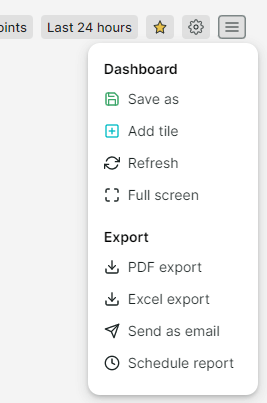
Zuvor enthielten Exports der Dashboards von Meldedefinitionen nur die Namen der Prüfobjekte. Wir haben diesen Export der Meldedefinitionen nun erheblich erweitert mit den folgenden Daten in der Exportdatei:
- Prüfobjektnamen
- Prüfobjekte und Prüfobjektgruppen, die die Meldedefinition nutzen
- Operatoren und Operator-Gruppen für jede Eskalationsstufe
#Mehr Checkpoint-Informationen in den Kontrolldetails
Für jeden vorgenommenen Prüfobjektcheck sind die Kontrolldetails in den Dashboards , sowie auf der Kachel Letzte Überwachungen (eine benutzerdefinierte Berichtskachel) verfügbar.
Die Checkpoint-Informationen enthalten nun folgende zusätzlichen Informationen:
- Server-ID
- IPv4-Adresse
- IPv6-Adresse (sofern verfügbar)
#Checkpoint-Filter für Dashboards verbessert
Dashboards und Kacheln können (unter anderem) nach Checkpoints gefiltert werden. Wir haben den Filter nach Checkpoint verbessert.
Neben einzelnen Checkpoints kannst du nun auch alle Checkpoints in einer Region oder einem Land innerhalb einer Region auswählen. Das heißt, es ist viel einfacher, als alle Checkpoints einzeln auszuwählen.
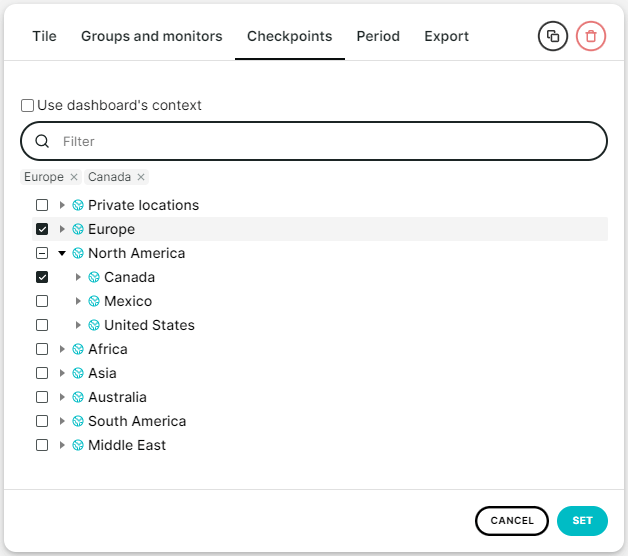
Mit einer weiteren Änderung kannst du nun Checkpoints von privaten Standorten auswählen, wenn du diese installiert hast.
Verwendest du noch keine privaten Standorte, möchtest aber am Beta-Programm teilnehmen? Erstelle bitte ein Ticket und teile uns deinen Wunsch mit.
#Automatische Variablen bei Selektoren von Transaktionselementen auflösen
Bei Transaktionsprüfobjekten wird ein Skript ausgeführt. Dabei wird das Prüfobjekt mit Elementen wie Drop-down-Menüs, Textfeldern oder Schaltflächen auf deiner Seite interagieren. Das Prüfobjekt sucht diese Elemente auf der Seite anhand eines CSS- oder XPath-Selektors.
In bestimmten Situationen muss vielleicht ein zufälliges Element auf der Seite ausgewählt werden. Beispielsweise ein Klick auf einer von mehreren „In den Einkaufskorb legen“-Schaltflächen auf einer Produktübersichtsseite, um zufällig auszuwählen, welches Produkt tatsächlich in den Einkaufskorb aufgenommen wird.
Dafür unterstützen wir nun den Einsatz einer
automatischen Variable, die verwendet werden kann, um eine zufällige Ganzzahl zwischen zwei angegebenen Werten zu generieren und damit ein zufälliges Element auf der Seite auszuwählen. Zum Beispiel wird der XPath-Ausdruck (//a[@id='exampleLink'])[{{@RandomInt(1,5)}}] einen der ersten fünf Links auf der Seite mit der ID exampleLink auswählen.
Februar 2023
#Variablen in Transaktionen
Wir haben eine Option eingeführt, über die Variablen in den Schritten eines Transaktionsprüfobjekts angepasst werden können. Damit kannst du den Inhalt eines Elements deiner Website speichern, optional den Wert anpassen und ihn in den folgenden Schritten und Aktionen derselben Transaktion wiederverwenden.
Speichere den Wert eines Elements, indem du einen Variablennamen, beispielsweise {{name}}, für die Einstellung Variable zuordnen in einer
Prüfe Elementinhalt-Aktion eingibst.
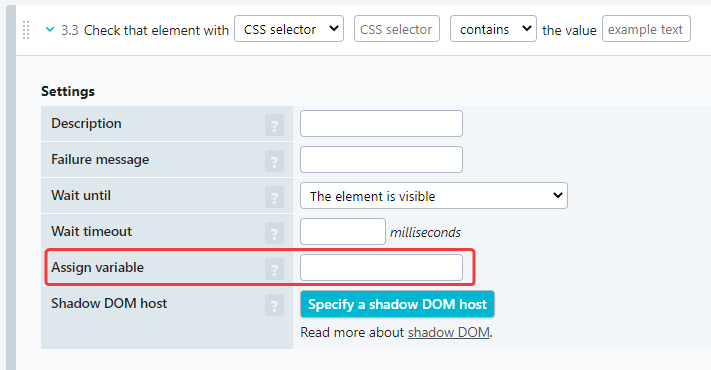
Wenn du den Wert des Elements ändern musst, weil du nur einen Teil des Werts oder den Wert in einem bestimmten Format benötigst, kannst du eine Aktion des neuen Typs Inhalt der Variable anpassen zu deinem Transaktionsschritt hinzufügen. Beachte, dass die Aktion zur Anpassung einer Variable den ursprünglichen Wert der Variable ersetzt. Sie erzeugt keine neue Variable.
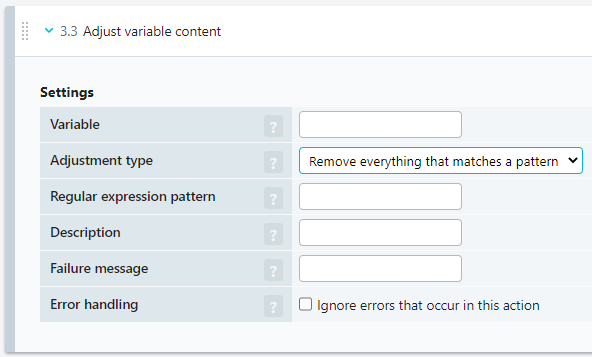
Zum Beispiel könnte auf der Bezahlvorgangsseite deines Webshops ein Element den Text „Danke für die Bestellung. Die Bestellnummer lautet 12345.“ haben. Für eine spätere Prüfung bei der Transaktion benötigst du nur die Nummer, ohne den Text. Du könntest die Bestellnummer extrahieren, indem du den Text zunächst als Variable (mit der Inhaltsprüfungsaktion) speicherst und dann den Wert mit der neuen Aktion Inhalt der Variable anpassen, die mit einem regulären Ausdruck (RegEx) funktioniert, änderst.
Januar 2023
#Über das Menü zu Browser- und Verfügbarkeitsübersichten navigieren
Zwei neue Elemente wurden zum Menü hinzugefügt: die Browser Übersicht und die Verfügbarkeits-Übersicht. Diese Links leiten dich zu einem Performance-Dashboard mit Messwerten der Browser- oder Verfügbarkeits-Prüfobjekttypen. Beispielsweise findest du die Browser Übersicht nun innerhalb des Browser-Menüs:
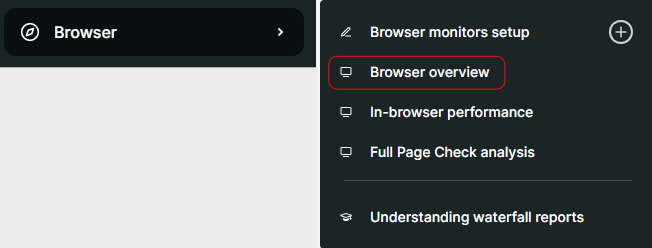
#Zusätzliche Suchoptionen: Vault Items und Vault-Bereiche
Die Suche im Menü deines Accounts kann verwendet werden, um viele Arten von Elementen zu finden, so etwa Prüfobjekte, Operatoren, Vorlagen und Menüelemente.
Nun haben wir die Möglichkeit hinzugefügt, nach Vault-Bereichen und Vault Items zu suchen, sodass die Menü-Suche nun noch vielseitiger ist.
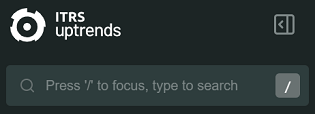
#Uptrends’ API Version 3 – Ablauf der Unterstützung
Vor längerer Zeit haben wir den Ablauf der Unterstützung für die API Version 3 (API v3) bekannt gegeben. Von nun an ist diese alte Version der API nicht mehr verfügbar. Solltest du das Upgrade auf API Version 4 (API v4) noch nicht vollzogen haben, ist es jetzt an der Zeit. Der Upgrade-Leitfaden kann dir beim Wechsel von API v3 nach API v4 helfen.
In der Vorbereitungsphase zum Auslaufen der alten API-Version haben wir mit Kunden gesprochen, die sie noch verwendeten, um sie darüber zu unterrichten und Fragen zu beantworten. Solltest du API v3 noch nutzen und Probleme beim Upgrade nach API v4 haben, wende dich bitte an den Support.
#Transaktionsprüfobjekte: TOTP-Verbesserung
Unser Transaktions-Monitoring ermöglicht dir, Anmeldungen mit Multi-Faktor-Authentifizierung mit beispielsweise SMS und Time-Based One-time Passwords (TOTP, zeitlich limitierte Einmal-Passwörter) zu überwachen.
Der Mechanismus, der für das TOTP-Monitoring verwendet wird, wurde verbessert, sodass die verbleibende Gültigkeitsdauer für das Einmal-Passwort berücksichtigt wird. Wenn weniger als 10 Sekunden verbleiben, wartet das Transaktions-Monitoring, bis das Zeitfenster abgelaufen ist, sodass ein neues OTP mit neuem Zeitfenster abgerufen werden kann. Das stellt sicher, dass das Einmal-Passwort so neu wie möglich ist und Transaktionsprüfobjekte beim TOTP-Einsatz stabiler und robuster sind.
#Netzwerk-Ladezeit bei Transaktionsprüfobjekten
Die Methode zur Berechnung von Ladezeiten bei Transaktionsschritten wurde optimiert. Von nun an wird die Ladezeit bei neuen Transaktionsprüfobjekten auf der Netzwerkzeit basieren. Zuvor gab es die Option, das W3C Load Event auszuwählen. Dies steht nicht mehr zur Verfügung. Die Netzwerkzeit ist die optimale Einstellung für Transaktionsprüfobjekte und ist nun die Standardeinstellung.
Bestehende Transaktionsprüfobjekte, die das W3C Load Event nutzen, bleiben unverändert. Die Einstellungen für das Ladezeitverhalten bei Full Pagechecks bleibt ebenfalls unverändert und bietet beide Optionen, Netzwerkzeit und W3C-Metriken.
#Neue Funktion zur Codierung von Hexadezimaldaten
Vor Kurzem haben wir mehrere neue Funktionen zum Codieren und Hashing (in unserem Knowledge-Base-Artikel detaillierter beschrieben) bei Multi-step API-Prüfobjekten eingeführt. In einigen Fällen müssen Nutzer aber eventuell zwei dieser Funktionen kombinieren, indem sie das Ergebnis einer Hash-Funktion codieren. Beispielsweise muss bei bestimmten Autorisierungsanwendungen ein Wert nach Base64 konvertiert werden.
Dies führt zu unterschiedlichen Datentypen: Das Ergebnis einer Hash-Funktion ist ein Hexadezimal-Wert, wobei die (Base64-)Codierungsfunktion mit einem String verwendet werden soll. Um diese Lücke zu schließen, haben wir die neue HexToBase64()-Funktion eingeführt, sodass Nutzer das Ergebnis einer Hash-Funktion korrekt codieren können. Weitere Infos findest du im
Knowledge-Base-Artikel zur Hash-Funktion.
Dezember 2022
#Fehlerbedingungen: neuer Look und zusätzliche Bedingungen
Mit den Fehlerbedingungen definierst du die Umstände und Schwellenwerte, für die du Fehler erzeugen und schließlich deine Alarmierung einrichten solltest. Die Einstellungen werden auf der Registerkarte Fehlerbedingungen bei einem Prüfobjekt vorgenommen.
Wir haben das Look-and-feel der Fehlerbedingungen überarbeitet. Die Seite hat nun ein frisches Layout, was es einfacher macht, die erforderlichen Einstellungen vorzunehmen.
Du entdeckst möglicherweise auch neue Fehlerbedingungen, zum Beispiel die Core Web Vitals und W3C-Metriken beim Full Pagecheck (Browsertyp Chrome mit extra Metriken):
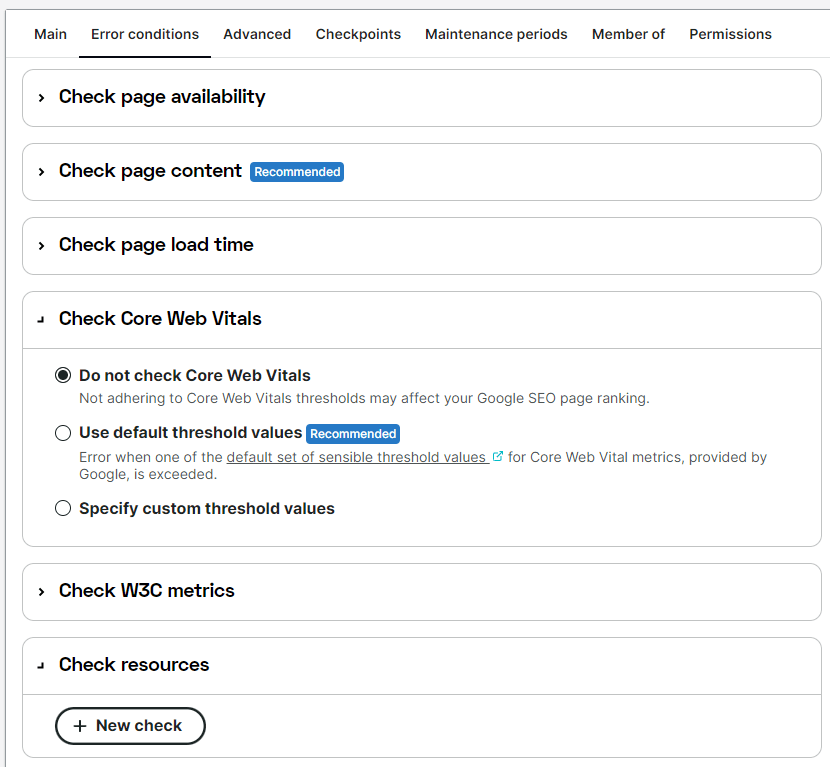
#Datum, wann ein API-Account zuletzt benutzt wurde
Vor Kurzem haben wir die Option eingeführt, Uptrends API-Anmeldedaten über die Benutzeroberfläche zu verwalten, statt die Registrierung über die API vorzunehmen. Diese Funktion vereinfacht das Hinzufügen oder Entfernen von API Accounts bei Operatoren und ist auf der Registerkarte API-Management bei den Operatoreinstellungen zu finden.
Wir haben nun die Information aufgenommen, wann ein solcher API-Account zuletzt genutzt wurde – als Spalte auf der Registerkarte API-Management bei den Einstellungen eines Operators.
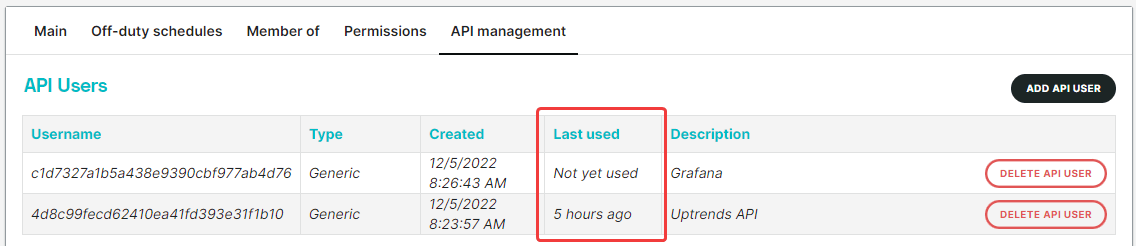
Der Wert „Zuletzt verwendet“ kann Unbekannt (wenn der Account in der Vergangenheit hinzugefügt wurde) oder Bislang nicht verwendet lauten oder ein (von Menschen lesbarer) Zeitstempel der letzten Anmeldung sein.
November 2022
#Zusätzliche Suchoptionen: Prüfobjektvorlagen und Operator-Gruppen
Wenn du nach einem bestimmten Element in deinem Account oder der Anwendung suchst, verwende die Suche zu oben im Hauptmenü. Die Suche verfügte bereits über viele durchsuchbare Bereiche.
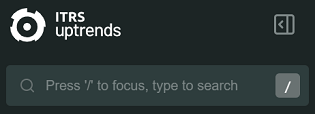
Nun haben wir zwei weitere Elemente hinzugefügt, nach denen du suchen kannst: Prüfobjektvorlagen und Operator-Gruppen. Insbesondere bei Accounts mit vielen Elementen kann die Suchfunktion sich als sehr praktisch erweisen. Du musst nur auf die Schrägstrichtaste ('/') tippen, um einen Suchbegriff einzugeben.
#Full Pagecheck: Konversion nach Browsertyp „Chrome mit extra Metriken“
Vor einiger Zeit haben wir den Browsertyp Chrome mit extra Metriken eingeführt, der für Full Pagechecks und Transaktionsprüfobjekte verfügbar ist.
Wir werden nach und nach alle bestehenden Full Pagecheck-Prüfobjekte des Typs Chrome Standard zum neueren Typ Chrome mit extra Metriken überführen und dir damit sehr viel mehr Informationen zur Performance deiner Website bereitstellen.
#Uptrends API-Anmeldedaten über die Benutzeroberfläche verwalten
Wenn du die Uptrends API verwenden möchtest, benötigst du einen API-Account. Die Anmeldedaten für den API-Account kannst du erstellen, indem du /Register endpoint verwendest, welcher in Swagger dokumentiert ist. Lies den Knowledge-Base-Artikel Einen API Account registrieren, um weitere Anweisungen zu erhalten.
Wir haben außerdem die Option hinzugefügt, diese Anmeldedaten für Operatoren über die Uptrends Anwendung zu erstellen oder zu löschen. Du kannst die API-Anmeldedaten für einzelne Operatoren verwalten, indem du ihr Operator-Profil aufrufst und zur Registerkarte API-Management wechselst:
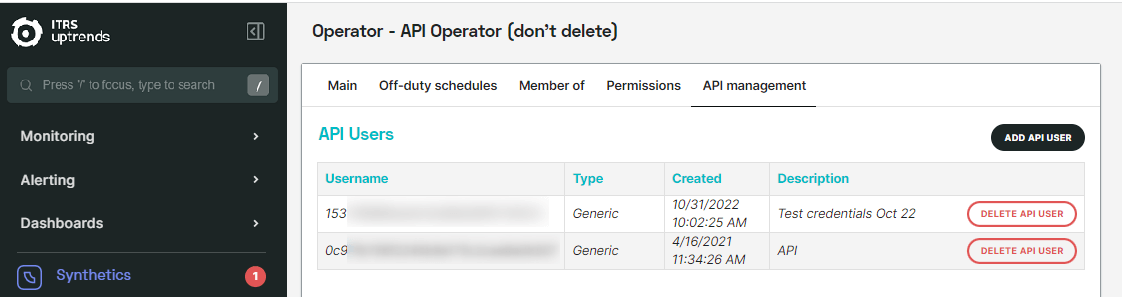
Beachte, dass nur Administratoren die API-Anmeldedaten für Operatoren bearbeiten können.
#Neue automatische Variablen: zufälliger Float
Wir bieten bereits verschiedene automatische Variablen für das Multi-step API-Prüfobjekt und für Transaktionsprüfobjekte.
Jetzt unterstützen wir zudem die Erzeugung eines zufälligen Floats. Float ist die Kurzform von „floating point“, also Gleitkommazahl. Floating-Point-Zahlen heißen so, weil ihr Dezimalpunkt (bzw. Dezimalkomma) an jede erforderliche Position gleiten kann. 50,3233 ist ein Beispiel für einen Float.
Die Notation für diese automatische Variable lautet: {{@RandomFloat(min,max)}} wobei die Genauigkeit (die Anzahl der Ziffern nach dem Dezimalpunkt) von der höchsten Genauigkeit von den verwendeten Werten min und max abgeleitet wird.
Wenn du beispielsweise einen zufälligen Float zwischen -1,2 und 3,0 mit einer Genauigkeit von 5 erzeugen möchtest, verwende die folgende Variable: {{@RandomFloat(-1.2,3.00000)}}
#Multi-step API-Schritt: Assistent führ cURL-Befehlsimport
cURL (kurz für „Client URL“) ist ein Befehlszeilen-Tool, mithilfe dessen ein Datentransfer bei verschiedenen Netzwerkprotokollen ermöglicht wird. Es wird häufig verwendet, um auf APIs oder andere Onlineressourcen zuzugreifen, da es eine einfache Möglichkeit bietet, über die Befehlszeile auf Onlinequellen zuzugreifen.
Wir unterstützen nun das Importieren von cURL-Befehlen im Multi-step API-Editor, sodass es äußerst einfach ist, ein neues Multi-step API-Prüfobjekt zu erstellen oder neue Schritte zu einem bestehenden Multi-step API-Prüfobjekt hinzuzufügen. Beachte, dass es im visuellen Schritte-Editor unten rechts eine Schaltfläche hierfür gibt.
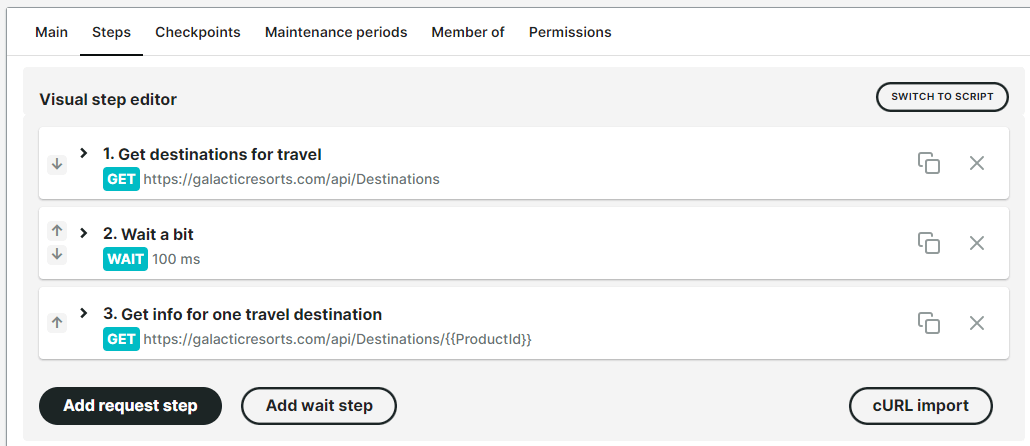
Mit Klicken auf die Schaltfläche wird ein Assistent zum Import von cURL-Statements aufgerufen. Der Assistent führt dich durch den Vorgang, einschließlich der Option, die Importergebnisse zu prüfen und zu akzeptieren oder abzulehnen, wenn du nicht mit dem Import zufrieden bist.
Beachte, dass der Dateityp ‚data’ noch nicht komplett unterstützt wird, obwohl er im Multi-step API-Prüfobjekt selbst verfügbar ist.
#Multi-step API-Prüfobjekt: Wartezeit zwischen Schritt-Wiederholungen
Beim Multi-step API-Prüfobjekt kannst du die Maximale Anzahl von Versuchen, bevor ein Schritt als fehlgeschlagen erachtet wird, festlegen. Wir haben nun auch die Option eingerichtet, die Zeit zwischen diesen Wiederholungen einzugeben. Für jeden Schritt kannst du eine Höchstzahl an Wiederholungen zusammen mit einer Wartezeit zwischen diesen Wiederholungen konfigurieren.
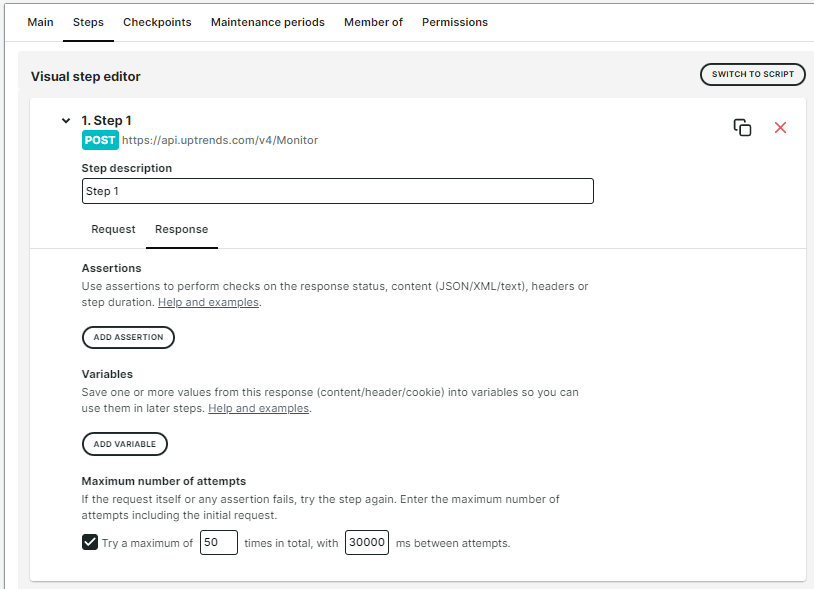
Die Obergrenze für die Maximalzahl an Wiederholungen ist 50 und die Wartezeit sollte zwischen 500 und 30.000 ms betragen. Beachte, dass die Mindestzahl der Wiederholungen zwei beträgt, da die erste Abfrage als erster Versuch zählt.
#Multi-step API-Prüfobjekt: Base64-Codierung/Decodierung und Hash-Funktion
Es gibt bereits viele automatische Variablen für das Multi-step API Prüfobjekt.
Jetzt haben wir eine Funktion hinzugefügt, mit der Daten anhand eines Base64-Schemas codiert oder decodiert werden können. Nutze die folgenden Notationen:
{{@Base64Encode(<data to encode>)}}
{{@Base64Decode(<data to decode>)}}
Wenn wir das Wort „data“ als ein Beispiel nehmen und mit es mit diesen Funktionen verarbeiten, erhalten wir folgende Ergebnisse:
{{@Base64Encode(data)}} gibt ZGF0YQ== als Wert aus
{{@Base64Decode(ZGF0YQ==)}} gibt data als Wert aus
Wir haben auch den Typ Hash bei den benutzerdefinierten Funktionen aufgenommen, um Daten zu codieren. Du kannst aus verschiedenen Hash-Algorithmen wählen, wenn du eine Hash-Funktion hinzufügst:
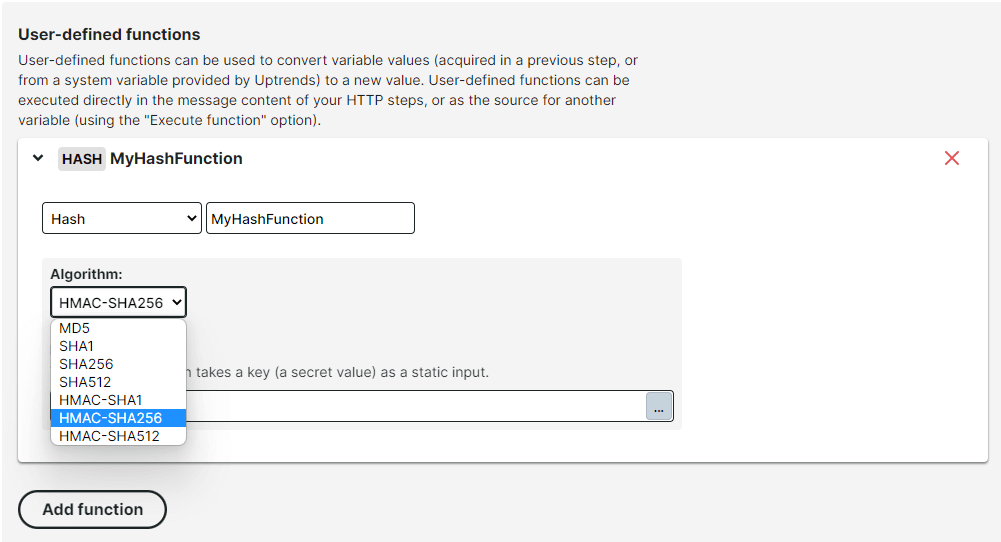
Unter Verwendung deiner Funktionen erfährst du mehr, wenn du Hash-Funktionen (und andere Funktionen) einsetzen möchtest, die du selbst definierst.
#Allgemeine Verfügbarkeit Grafana Plug-in
Die Uptrends Grafana-Datenquelle ermöglicht es, den Status und die Statistiken, die von Uptrends‘ Prüfobjekten und Prüfobjektgruppen erzeugt werden, innerhalb der Grafana-Umgebung anzuzeigen. Die Einrichtung erfordert die Installation eines Uptrends Plug-ins, das während der Beta-Phase nur auf Anfrage verfügbar war. Das Plug-in ist nun in die Phase der allgemeinen Verfügbarkeit übergegangen und als Download-Datei erhältlich.
Wenn du das Grafana Plug-in nutzen möchtest, lies den Knowledge-Base-Artikel Anzeige deiner Monitoring-Daten in Grafana, der Anweisungen zur Einrichtung bietet. Das Plug-in ist kostenfrei.
Oktober 2022
#Browserbasierte Authentifizierung
Vor Kurzem hat sich die Methode der Authentifizierung bei dem Prüfobjekttyp Browser mit extra Metriken, Chrome mit extra Metriken und Edge, geändert. Wir verwenden nun die „browserbasierte Authentifizierung“. Uptrends liefert keine grundlegenden Authentifizierungs-Header mit Benutzername und Passwort mehr im Vorhinein. Stattdessen erhält der Browser die Anweisung, auf alle Authentifizierungsanfragen vom Webserver mit den im Prüfobjekt festgelegten Anmeldedaten zu antworten.
September 2022
#Veralteter Internet Explorer 11 wird nicht länger unterstützt
Bald werden wir die Unterstützung für den veralteten Browser Internet Explorer 11 für Uptrends und unsere Website uptrends.com nicht länger fortsetzen. Der IE11 wird für den Zugriff auf die Uptrends Anwendung ausgeschlossen und du wirst zu einem Microsoft Browser weitergeleitet, der sicherer ist: Microsoft Edge.
#Unterstützung für IE, PhantomJS läuft aus
In unserem fortlaufenden Prozess, unsere Monitoring Tools zu verbessern, streben wir einen einheitlichen und aktuellen Prüfobjekt- und Browsertyp beim Full Pagecheck (FPC) an. Daher stehen die folgenden (veralteten) Browser nicht mehr zur Wahl:
- Internet Explorer
- Phantom JS
Prüfobjekte mit diesen Browsern werden umgewandelt. Ein Internet Explorer FPC wird zu Microsoft Edge Beta und Prüfobjekte, die PhantomJS nutzen, werden zu Chrome mit extra Metriken geändert.
#Umwandlung bestehender Real Browser Checks zu Full Page Checks
Der Prüfobjekttyp Real Browser Check (RBC) ist seit dem 31. August 2022 nicht länger verfügbar. Der nächste Schritt besteht in der Umwandlung bestehender RBC-Prüfobjekte zu Full Pagechecks (FPC). Diese Umwandlung hat bereits begonnen. Der FPC verfügt über ähnliche Optionen und viele zusätzliche Funktionen und Vorteile, zum Beispiel Extra-Metriken, Prüfbedingungen, ausführliche Wasserfalldiagramme und genauere Zeitdaten.
Hinweis: Dir fällt möglicherweise ein Unterschied in den angezeigten Daten des umgewandelten Prüfobjekts auf. Solltest du Fragen haben, zögere nicht, ein Support-Ticket über unsere Kontaktseite einzureichen.
August 2022
#Prüfobjekttyp „Real Browser Check“ nicht länger verfügbar
Der Prüfobjekttyp Real Browser Check (RBC) ist seit dem 31. August 2022 nicht länger zur Erstellung eines neuen Prüfobjekts wählbar. Beachte, dass du zwar kein neues Prüfobjekt mit diesem Typ erstellen kannst, aber dass bestehende RBC-Prüfobjekte nicht entfernt werden und weiterhin funktionieren. Du kannst diese Prüfobjekte auch weiterhin anpassen.
Wir empfehlen einen Full Pagecheck (FPC) als eine Alternative zum RBC. Der FPC verfügt über ähnliche Optionen und viele zusätzliche Funktionen.
#Allgemeine Verfügbarkeit: Extra-Metriken für Transaktions-Wasserfälle
Die Beta-Phase für diese Funktion ist abgeschlossen und sie ist nun allgemein verfügbar. Das bedeutet, dass wir nun die Anzeige zusätzlicher Metriken wie W3C Navigation Timings and Core Web Vitals bei deinen Transaktionen unterstützen. Du findest die zusätzlichen Messwerte beim Transaktionswasserfall bei den Schritten, für die das Wasserfalldiagramm aktiviert wurde.
Um die Extra-Metriken für dein Transaktions-Monitoring zu aktivieren, wähle Chrome mit extra Metriken aus dem Drop-down-Menü bei Browsertyp auf der Registerkarte Erweitert bei den Prüfobjekteinstellungen. Diese Funktion wird nur für Accounts auf Business- und Enterprise-Stufe verfügbar sein.
#Zeitbasierte Einmal-Passwörter bei Transaktionen
Wir unterstützen nun den Einsatz zeitbasierter Einmal-Passwörter (Time-Based One-time Passwords, TOTP) bei Transaktionsprüfobjekten. Ähnlich wie bei der SMS-basierten Multi-Faktor-Authentifizierung erlaubt dir die Einrichtung einer TOTP-Konfiguration für deine Transaktionen Multi-Faktor-Authentifizierungsszenarien zu überwachen.
Indem du ein Vault Item des Typs One-Time Passwort Konfiguration hinzufügst, kann Uptrends Codes erzeugen, die ein Endnutzer normalerweise in einer (mobilen) Authentifizierungs-App vorfinden würde, und die generierten Werte als Teil eines Transaktionsschritts eingeben.
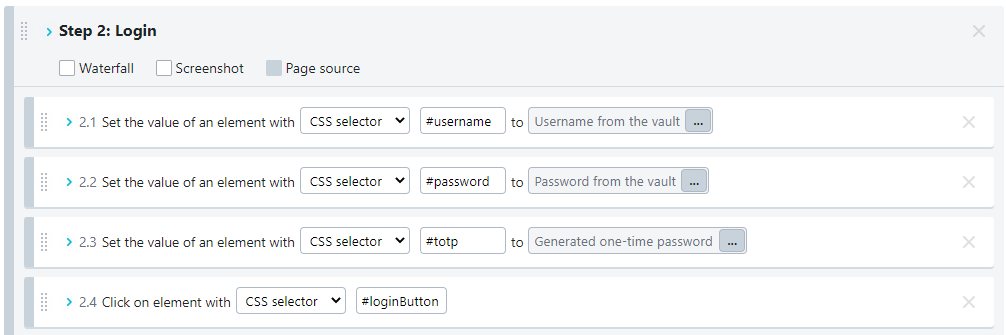
#Multi-step API – Hochladen einer Binärdatei
Wir haben das Hochladen von
Dateien bei Multi-step API-Prüfobjekten bereits seit Längerem unterstützt. Bisher wurden die Dateien immer als multipart/form-data-Inhalt gesendet, sodass wir immer Zusätze und Metainformationen zum Request Body hinzugefügt haben. Ab diesem Update werden wir jedoch das Hochladen der Datei als rohe Binärdaten unterstützen.

Wir werden immer noch die entsprechenden Header automatisch generieren, aber keine Metadaten mehr zur Abfrage hinzufügen. Somit kann deine API, wenn sie Dateien als rohe Binärdaten erwartet, trotzdem getestet werden.
#Checkpoint-Filter bei Dashboard-Kacheln – zusätzliche Kacheln hinzugefügt
Letzten Monat haben wir die Einrichtung von einem Checkpoint-Filter für mehrere Dashboard-Kacheltypen bekannt gegeben. Diesen Monat fügen wir zwei zusätzliche Kacheltypen zur Liste der Kacheln hinzu, die über einen Checkpoint-Filter verfügen: das Diagramm – Dauer einzelner Schritte und die Liste – Dauer einzelner Schritte unterstützen nun auch das Filtern nach Checkpoints.
#Alternative Prüfobjektnamen für Public Status Pages
Du kannst Public Status Pages nutzen, um Statusinfos zu deiner Website für interne oder externe Teams zu veröffentlichen, die ansonsten keinen Zugang zum Account benötigen. Sie bieten ganz einfach einen schnellen Überblick über den aktuellen Status verschiedener Prüfobjekte deines Accounts – sortiert nach Prüfobjektnamen.
Diese Prüfobjektnamen sind jedoch nicht immer für die Öffentlichkeit geeignet. Zum Beispiel verwenden sie vielleicht ein internes Kennungssystem, das bezeichnet, welche Prüfobjekte welche Ressourcen überwachen, aber das für Personen außerhalb deines Team keine Bedeutung hat. Ab diesem Update unterstützen wir nun die Option, „öffentlichkeitsfreundliche“ Namen für Prüfobjekte zu vergeben, die auf deiner Public Status Page angezeigt werden.
Du kannst dies anhand eines benutzerdefinierten Feldes bei den Optionen der Prüfobjekte einrichten, die auf den Public Status Pages (lies unseren Leitfaden zum Integrieren benutzerdefinierter Daten, um zu erfahren, wie es geht) angezeigt werden. Gib dem benutzerdefinierten Feld einen bedeutsamen Feldnamen (beispielsweise PspName) und setze als Feldwert den Namen für das Prüfobjekt, wie er auf der Public Status Page angezeigt werden soll.
Du kannst in den Einstellungen der Public Status Pages jetzt das Feld für individuelle Prüfobjektnamen nutzen. Es sollte dem Feldnamen des benutzerdefinierten Felds in den Prüfobjekteinstellungen entsprechen. So wird dann auf der Public Status Page der Wert des Felds statt des regulären Namens des Prüfobjekts angezeigt.
Juli 2022
#Checkpoint-Filter bei Dashboard-Kacheln
Wir haben einen neuen Checkpoint-Filter bei den Kacheltypen Einfache Daten Liste, Einfaches Daten Diagramm, Liste Checkpoint Daten, Checkpoint Daten Diagramm, Multicheckpoint Liste, Multicheckpoint Diagramm und Prüfobjektprotokoll hinzugefügt. Er ermöglicht dir, Prüfungen, die an bestimmten Checkpoints für Prüfobjekte und Prüfobjektgruppen ausgeführt wurden, zu filtern und in einem (benutzerdefinierten) Dashboard anzuzeigen. Damit wird es möglich, zum Beispiel Messungen von einer Checkpoint-Auswahl neben den Messungen von einer anderen Checkpoint-Auswahl zu betrachten. Für jede Kachel eines Dashboards kannst du eine unterschiedliche Checkpoint-Auswahl anzeigen.
Gehe zum Menü Wähle ein Dashboard. Klicke auf das Dreipunkte-Menü einer Kachel, um die Einstellungen aufzurufen. Du findest die Checkpoint-Auswahl auf der Registerkarte Checkpoints.
Es gibt zwei Ausnahmen: Messungen des Full Page Checks und die Zeit-Gruppierung „Anzeige nach Uhrzeit“. Wird eine dieser Optionen zusammen mit dem Checkpoint-Filter ausgewählt, zeigt Uptrends eine Warnung an.
#Berechtigungen zu Meldedefinitionen für Operator-Gruppen
Im Berechtigungssystem von Uptrends kannst du Zugriffsberechtigungen für Meldedefinitionen setzen, um deren Erstellung und/oder Bearbeitung zu erlauben. Bisher konntest du die Berechtigung zur Bearbeitung nur bei der Meldedefinition setzen. Jetzt haben wir die Möglichkeit eingeführt, sie über die Registerkarte Berechtigungen bei den Einstellungen der Operator-Gruppe (bzw. des Operators) zu setzen.
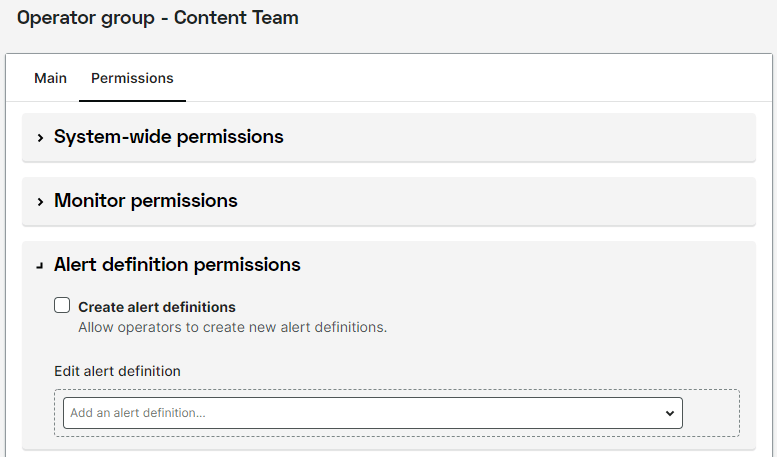
Juni 2022
#IP-Adressen in Schritt-Ergebnissen beim Multi-step API Monitoring
Die Ergebnisse von Multi-step API-Prüfobjektschritten zeigen nun auch die Aufgelöste IP-Adresse für jeden Schritt. Damit können Nutzer feststellen, welcher Server auf die Abfragen des Prüfobjekts antwortet.
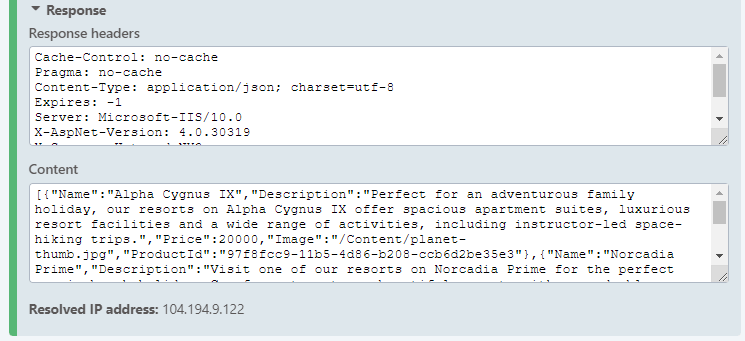
#Uptrends zur Cloudflare-Zulassungsliste hinzugefügt
Die von Uptrends für das Monitoring verwendeten IP-Adressen wurden der Cloudflare-Zulassungsliste hinzugefügt. Uptrends ist nun anerkannt und ein „verifizierter Bot“. Unsere Checkpoints sind aus Cloudflares Firewall-Regeln ausgeschlossen.
Derzeit erscheint Uptrends nicht in der Cloudflare Radar-Liste, da nur eine Auswahl von Bots dort angezeigt wird, nicht die vollständige Liste.
#Navigation der Berechtigungen
Mit unseren beiden letzten Releases haben wir einfachere Möglichkeiten, systemweite Berechtigungen und Prüfobjektberechtigungen zu handhaben, eingeführt. Mit diesem Release haben wir die Navigation durch die Berechtigungen vereinfacht.
Jetzt wirst du nach dem Klicken auf den Namen des Prüfobjekts oder der Prüfobjektgruppe bei den Prüfobjektberechtigungen zum Prüfobjekt oder der Prüfobjektgruppe weitergeleitet. Dies funktioniert auch in die andere Richtung. Wenn du auf den Namen einer Operator-Gruppe in den Berechtigungen des Operators klickst, wirst du zu der ausgewählten Operator-Gruppe weitergeleitet.
#Maximale Anzahl Prüfobjekte pro Prüfobjektgruppe jetzt im Überblick
Bei jeder Prüfobjektgruppe kannst du die maximale Anzahl erlaubter Basic-, Browser-, Transaktions- und API-Prüfobjekte festlegen, die zu der Gruppe hinzugefügt werden können. Die Einstellung findest du bei der Prüfobjektgruppe auf der Registerkarte Allgemein. Wenn du zuvor wissen wolltest, wie viele Prüfobjekte maximal erlaubt waren, musstest du bei jeder Prüfobjektgruppe einzeln nachsehen. Jetzt findest du diese Information auf der Überblicksseite der Prüfobjektgruppen () in der neuen Spalte Zugewiesene Prüfobjekt-Credits neben den Prüfobjekten, die bereits in der Gruppe bestehen (Spalte Prüfobjekt-Credits in Nutzung).
Du siehst auf einem Blick, wie viele der maximal zulässigen Prüfobjekte der Prüfobjektgruppe zugefügt wurden, ohne die Einstellungen der Prüfobjektgruppe aufrufen zu müssen.

#Einfache Liste der Checkpoint-IP-Adressen
Deine Checks werden von Uptrends‘ globalen Netzwerk von Checkpoints ausgeführt. Zur Aufnahme in deine Whitelists findest du die Liste der Checkpoint-IP-Adressen unter den vorherigen Link oder kannst die Listen der IPv4- und IPv6-Adressen über unsere API abrufen.
Mit diesem Update veröffentlichen wir unsere aktuellen Checkpoint-IP-Adressen, ( IPv4 und IPv6), als einfache Listen, die einfach kopiert und in die Firewall-Einstellungen eingefügt werden können.
Mai 2022
#FPC für Microsoft Edge in der öffentlichen Beta-Phase für Business und Enterprise Accounts
Es ist jetzt möglich, Microsoft Edge als Browser für den Full Pagecheck (FPC) einzusetzen. Die neue FPC-Funktion für diesen Browsertyp ist nahezu identisch zu Chrome mit extra Metriken, außer in Bezug auf die DNS Bypass-Funktion. Diese ist nicht verfügbar. Folgende Metriken sind enthalten: W3C Navigation Timings, Core Web Vitals und Timeline-Screenshots.
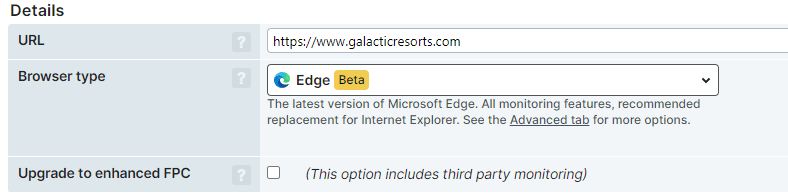
Um diese neue Funktion zu nutzen, musst du sie für einzelne Prüfobjekte aktivieren, indem du „Edge“ im Drop-down-Feld des Browsertyps bei der Einrichtung eines neuen FPC- oder in den Einstellungen eines bestehenden FPC-Prüfobjekts auswählst.
#Einzelne Operatoren: systemweite und auf Prüfobjekte bezogene Berechtigungen
Mit unserem letzten Release haben wir eine neue und viel einfachere Möglichkeit, systemweite Berechtigungen und Prüfobjektberechtigungen für Operator-Gruppen zu handhaben, eingeführt. Mit unserem aktuellen Release verfolgen wir denselben Ansatz für einzelne Operatoren.
Wir empfehlen, Berechtigungen auf Ebene der (Operator-)Gruppe zuzuweisen. In den meisten Fällen ist deine Organisation in Teams strukturiert, dessen Mitglieder dieselben Berechtigungen haben sollten. Es ist einfacher, Teams einzurichten, als dieselben Schritte für jeden einzelnen Operator zu wiederholen. Es kann jedoch Ausnahmen geben. Daher kannst du Berechtigungen nun auch für einzelne Operatoren genauso einfach vergeben wie für Operator-Gruppen.
#Audit-Log-Filter
Wir haben bei deinem Account die Option hinzugefügt, das Audit Log zu filtern. Du kannst über Drop-down-Listen den Modifikationstyp (Element erstellt, aktualisiert; Operator Einladung versendet usw.) und den Elementtyp (Prüfobjekt, Operator, Vault Item usw.) auswählen, um bestimmte Audit-Log-Einträge anzuzeigen.
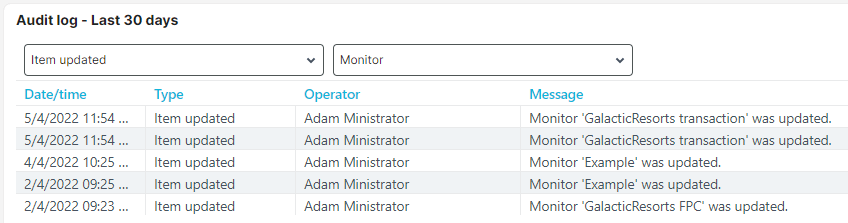
April 2022
#Neukonzeption systemweiter Berechtigungen und Prüfobjektberechtigungen für Operator-Gruppen
Das Verwalten systemweiter (oder globaler) Berechtigungen für deine Operator-Gruppen (einschließlich der Operator-Berechtigung Finanzen und der Möglichkeit, Meldedefinitionen zu erstellen) ist gerade noch viel einfacher geworden. In den Einstellungen jeder Operator-Gruppe (zu finden unter Accounteinstellungen > Operatoren und Gruppen (und Sub Accounts) > Alle Operator Gruppen anzeigen), auf der Registerkarte Berechtigungen, siehst du einen Überblick der verfügbaren systemweiten Berechtigungen, die derzeit aktiviert sind oder zugewiesen werden können.
Darüber hinaus kann das Zuweisen von Prüfobjekt-Berechtigungen nun auch über das Fenster der Operator-Gruppen-Einstellungen vorgenommen werden, nicht mehr nur über die Prüfobjektgruppen-Einstellungen.
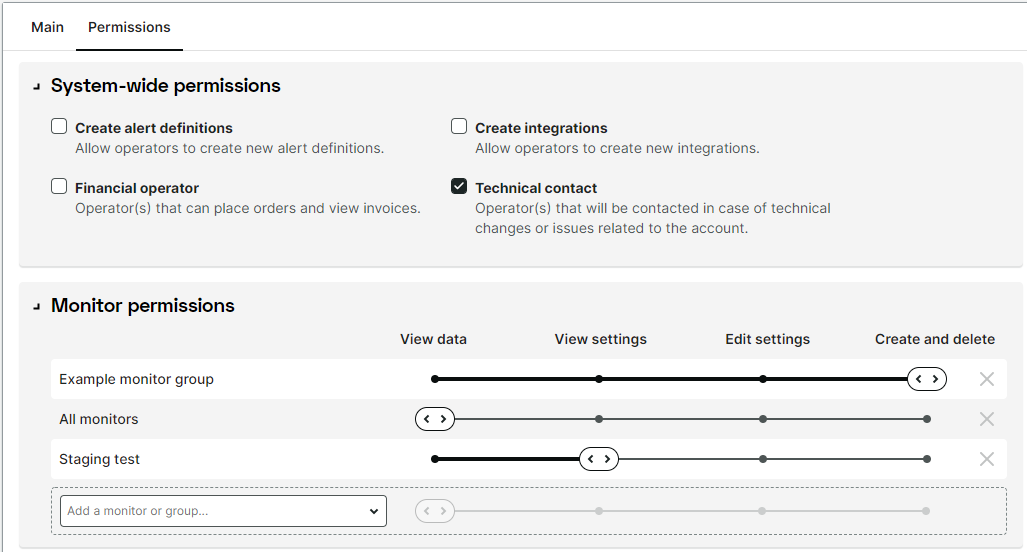
#Einfaches Daten Diagramm: einzelne Prüfdaten anzeigen
Die Dashboard-Kachel des Typs Einfaches Daten Diagramm kann jetzt die Messwerte einzelner Prüfungen anzeigen. Bisher zeigten die Metriken immer Durchschnittswerte für Zeiträume abhängig vom im Dashboard gewählten Zeitraum.
Wir haben nun eine neue Auflösung hinzugefügt, „Individuelle Überwachungen“. Verwendest du diese Auflösung, werden die einzelnen Prüfungen in dem Datendiagramm angezeigt. Die Frequenz stützt sich auf das Prüfintervall des Prüfobjekts. In diesem Beispiel wurde das Intervall auf eine 1 Minute gesetzt und das Diagramm zeigt die Messungen für jede Minute:
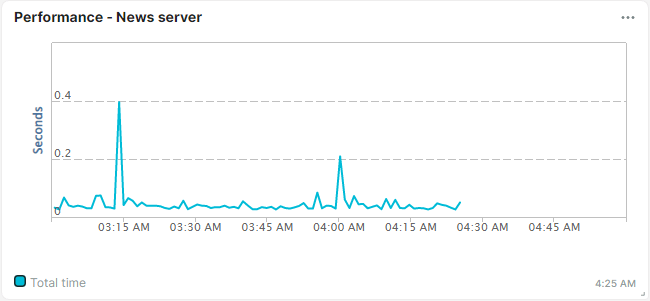
Der Vorteil ist, dass du bei einer höheren Auflösung leichter die bedeutsamen Punkte findest, indem du die Spitzenwerte der Messungen betrachtest. Wenn du mit der Maus über die Grafik fährst, siehst du den Wert und den Zeitstempel. Das Klicken auf die Grafik zeigt dir die zugehörigen Kontrolldetails.
Beachte, dass es einige Bedingungen gibt:
-
Die individuellen Prüfwerte sind nur beim Kacheltyp „Einfaches Daten Diagramm“ verfügbar.
-
Individuelle Überwachungen werden für folgende Metriken unterstützt: Gesamtzeit, Auflösungszeit, Verbindungszeit und Downloaddauer.
-
Wenn eine Kachel nicht unterstützte Metriken anzeigt (also bei der Kombination mit unterstützten Metriken), wird eine geringere Auflösung als für die einzelnen Prüfungen angewendet.
-
Der maximal voreingestellte Zeitraum, der in Verbindung mit einzelnen Messungen gewählt werden kann, ist 24 Stunden.
-
Für diese Funktion kann nur ein Prüfobjekt pro Kachel gewählt werden.
#Download-Link für Berichte in regelmäßig geplanten E-Mails
Nun kannst du bei der Einrichtung einer regelmäßig geplanten Berichts-E-Mail wahlweise einen Download-Link zum Bericht als PDF- oder Excel-Datei einfügen, statt den Bericht als Anhang mit der E-Mail zu versenden. Der Link wird in der Mitteilung erscheinen und 14 Tage gültig sein. Um ihn aufzurufen, musst du bei Uptrends angemeldet sein. Es ist jetzt einfacher, den Zeitpunkt des Downloads zu wählen und die Daten im Bericht anzuzeigen. Es verringert zudem die Größe regelmäßig geplanter Berichts-E-Mails, wodurch Größenbeschränkungen bei eingehenden E-Mails umgangen werden.
#Die Checkpoint API zeigt zukünftige IP-Adressen
Unser Checkpoint-Netzwerk wird ständig weiterentwickelt. Es kann sich dabei um komplett neue Checkpoints handeln, um neue Server an bestehenden Checkpoints oder um das Ersetzen von derzeitigen Servern. Infolgedessen ändern sich gelegentlich die IP-Adressen. Die Checkpoint API ermöglicht Nutzern, aktuelle Checkpoint-Daten wie IP-Adressen abzurufen. Diese können dann zum Automatisieren von Whitelist-Einträgen genutzt werden, die beispielsweise für die Monitoring-Einrichtung notwendig sind. Zuvor haben wir unsere Nutzer über bevorstehende Änderungen an den IP-Adressen des Checkpoint-Netzwerks nur mit einem Checkpoint-Newsletter per E-Mail informiert. Das führte dazu, dass in einigen Fällen die IP-Adressen von Checkpoints sich änderten, bevor Nutzer die Gelegenheit hatten zu reagieren. Das wiederum konnte unnötige Fehler nach sich ziehen.
Mit diesem Update nehmen wir neue IP-Adressen in der Antwort der Checkpoint API auf (einfach als Teil der Liste der IP-Adressen für jeden Checkpoint). Wenn du also die Pflege der Whitelist automatisierst, werden bevorstehende Änderungen automatisch aufgenommen und veraltete Adressen automatisch aus der Liste entfernt.
#Dashboards: längerer Zeitraum mit größerer Auflösung
Eine Kachel mit einem Diagramm von Prüfobjekt-Daten in einem Dashboard zeigt die ausgewählten Messwerte für ein bestimmtes Prüfobjekt.
Wir haben die Anzahl der Datenpunkte, die für das Diagramm erfasst werden, erhöht und können nun eine größere Auflösung für einen längeren Zeitraum anbieten. Wenn du die Option Automatisch wählst, werden die folgenden Auflösungen angewendet:
- 15 Minuten für maximal 2 Tage (vorher 1 Tag)
- 1 Stunde für maximal 8 Tage (vorher 4 Tage)
- 1 Tag für maximal 200 Tage (vorher 100 Tage)
Wenn du beispielsweise einen Zeitraum von 2 Tagen für die Kachel des Datendiagramms wählst, wird ein Datenpunkt pro 15 Minuten angezeigt. Der Datenpunkt ist ein Durchschnittswert der innerhalb dieser 15 Minuten erfassten Daten.
Beachte, dass diese erhöhte Auflösung nur für die Zeiträume nach Einführung dieser Funktion verfügbar ist und nachdem ausreichend Daten erfasst wurden.
#Transaktionsprüfobjekt-Navigation
Nachdem du bei einem Transaktionsprüfobjekt auf Speichern oder Abbrechen geklickt hast, kehrst du zurück zu dem Bildschirm, mit dem du die Bearbeitung oder die Auswahl des Prüfobjekts begonnen hast, also zum Beispiel Transaktionen einrichten oder das Dashboard Transaktion Übersicht. Wir haben die Navigation geändert, sodass du dorthin zurückkehrst, wo du zuletzt warst. Zuvor haben diese Aktionen zur Seite Prüfobjekteinrichtung geführt.
#Dashboards: kürzere Zeiträume unter voreingestellten Zeiträumen verfügbar
In den Einstellungen für Dashboards und Dashboard- Kacheln kannst du den Zeitrahmen für die anzuzeigenden Daten wählen. Eine Möglichkeit ist, einen vordefinierten Zeitraum zu wählen. Bisher betrug der kürzeste Zeitraum 24 Stunden, was lang sein kann, wenn du wissen möchtest, was gerade jetzt im Moment los ist. Wir haben nun vordefinierte Zeiträume von 2 Stunden, 6 Stunden und 12 Stunden in die Zeitraumliste aufgenommen, damit du dir kürzere Zeitspannen genauer ansehen kannst.
März 2022
#Problembehebung bei Service Worker
Letztes Jahr berichteten wir, dass einige Wasserfalldiagramme eventuell aufgrund von Problemen mit Chrome Service Worker nicht vollständig waren. Dieses Problem wurde inzwischen gelöst, sodass bei Wasserfällen keine Elemente mehr fehlen sollten.
#Integrationsberechtigungen
Im Rahmen unseres fortlaufenden Projekts der Berechtigungen in Uptrends haben wir die folgenden Berechtigungen für Integrationen hinzugefügt:
-
Erstelle Integrationen – wird für eine Operator-Gruppe oder einen Operator festgelegt. Lies in unserem Knowledge-Base-Artikel zu Berechtigungen nach, wie dies eingerichtet wird. Diese Berechtigung ist erforderlich, um neue Integrationen hinzufügen zu können. Sie beinhaltet die Berechtigung Integrationen bearbeiten (siehe unten).
-
Nutze Integration wird bei der Integration eingestellt. Wechsle zur Registerkarte Berechtigungen, um Operator-Gruppen oder Operatoren hinzuzufügen oder zu entfernen. Diese Berechtigung ermöglicht Operatoren, die Integration bei einer Meldedefinition zu verwenden.
-
Integration bearbeiten wird ebenfalls bei der Integration auf der Registerkarte Berechtigungen eingestellt. Mit der Berechtigung können Operatoren eine Integration ändern oder löschen. Beachte, dass diese Berechtigung automatisch die Berechtigung Nutze Integration beinhaltet.
Die oben genannten Berechtigungen können von Administratoren zugewiesen werden. Bist du kein Administrator, verfügst aber über die Berechtigung Erstelle Integrationen bei einer Integration, kannst du die Berechtigungen für diese spezielle Integration bearbeiten.
Hinweis: Die Berechtigungen sind nur bei Enterprise Accounts verfügbar.
#Anzeige von Prüfobjekt-Anmerkungen
Anmerkungen, die im Bearbeitungsbildschirm von Prüfobjekten eingegeben werden, sind nun auch in der Kurzinfo der Prüfobjekte sichtbar. Zusätzlich zur Anzeige der Notizen im Dashboard Prüfobjektstatus werden die Notizen auch auf mehreren Bildschirmen in der Uptrends Anwendung angezeigt.
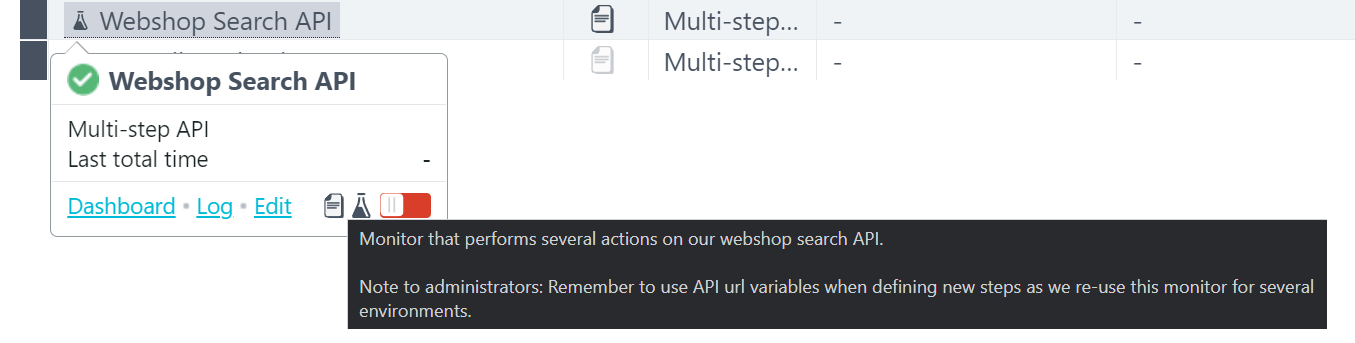
Beachte, dass Operatoren über die Berechtigung verfügen müssen, Notizen anzuzeigen bzw. zu lesen. (Account Einstellungen, Zugriff auf Prüfobjekt-Notizen).
Februar 2022
#Shadow DOM-Unterstützung für Transaktionsprüfobjekte
Transaktionsprüfobjekte unterstützen jetzt Interaktionen mit einem Shadow DOM. Ein Shadow DOM (Document Object Model) ist eine Methode, um bestimmte Teile einer Website einzukapseln und sie vom Hauptdokument zu trennen. Zuvor konnten Transaktionen nicht mit Seitenobjekten interagieren (klicken, mit der Maus drüberfahren, einen Textwert einsetzen usw.), die sich innerhalb eines Shadow DOM befanden. Du kannst jetzt deine Transaktionen so konfigurieren, dass sie Objekte auch in einem Shadow DOM finden. Weitere Informationen findest du im Artikel zum Arbeiten mit Shadow DOMs bei Transaktionen.
#Prüfobjektanmerkungen im Dashboard zum Prüfobjektstatus anzeigen
Anmerkungen, die zu einem Prüfobjekt eingegeben wurden, sind im Dashboard Prüfobjektstatus zu sehen. Das Dashboard zeigt dir nun, welche Prüfobjekte über eine Anmerkung verfügen.

Eine neue Spalte namens Notiz wurde hinzugefügt. Wenn für das Prüfobjekt eine Anmerkung eingegeben wurde, wird dies durch ein Symbol angezeigt. Zeigt ein Operator mit der Maus auf das Symbol, kann er die Anmerkung lesen, ohne den Bildschirm zu wechseln. So können Operatoren schnell Informationen erhalten, die von einem anderen Operator eingegeben wurden. Die Berechtigung, Anmerkungen in diesem Dashboard anzuzeigen, muss in den Account Einstellungen unter Zugriff auf Prüfobjekt-Notizen (nur Enterprise Accounts) konfiguriert werden.
#Neue Kreditkarte für wiederkehrende Zahlungen hinzufügen
Wir haben weitere Optionen zur Verwaltung von Kreditkarten und wiederkehrenden Zahlungen aufgenommen. Die Registerkarte Kreditkarten in den Account Einstellungen wurde überarbeitet, sodass der Ansprechpartner Finanzen eine neue Kreditkarte für wiederkehrende Zahlungen einrichten kann. Nachdem du eine neue Karte für deine monatlichen oder jährlichen Zahlungen eingerichtet hast, kannst du die zuvor dafür verwendete Kreditkarte aus dem Account löschen.
#Berechtigungen zu Meldedefinitionen
Wir erweitern beständig das Berechtigungssystem der Uptrends Anwendung. Für das aktuelle Release haben wir zwei Berechtigungen hinzugefügt, die sich auf Meldedefinitionen beziehen:
Die Berechtigung Meldedefinition bearbeiten wird für die Meldedefinitionen (und in der Meldedefinition selbst) eingestellt. Die Meldedefinition verfügt nun über die Registerkarte Berechtigungen, auf der du Operatoren oder Operator-Gruppen hinzufügen kannst. Diese Operatoren oder Operator-Gruppen haben dann die Erlaubnis, diese bestimmte Meldedefinition zu bearbeiten.
Die Option Meldedefinition erstellen wird für einen Operator oder eine Operator-Gruppe gesetzt. Auf der Registerkarte Berechtigungen eines Operators oder einer Operator-Gruppe kannst du Berechtigungen anzeigen und bearbeiten. Nun haben wir Meldedefinitionen erstellen zur Auswahl hinzugefügt.
Denke daran, dass alle Administratoren (Operatoren mit Administrator-Rechten) standardmäßig über die Berechtigung verfügen, Meldedefinitionen zu erstellen und zu bearbeiten, und dass dies nicht geändert werden kann.
Hinweis: Die Berechtigungen sind nur bei Enterprise Accounts verfügbar.
#Weitere Full Pagecheck-Messwerte in benutzerdefinierten Kacheln verfügbar
Das Prüfobjekt Full Pagecheck mit dem Browsertyp Chrome mit extra Metriken erfasst zusätzliche Daten für Core Web Vitals und W3C Navigation Timings. Diese Daten können jetzt in den Dashboards in einer benutzerdefinierten Kachel des Typs Einfache Daten Liste/Diagramm angezeigt werden.
Öffne die Kacheleinstellungen, indem du auf die Schaltfläche klickst, und wähle die Metriken, die in der Kachel angezeigt werden sollen.
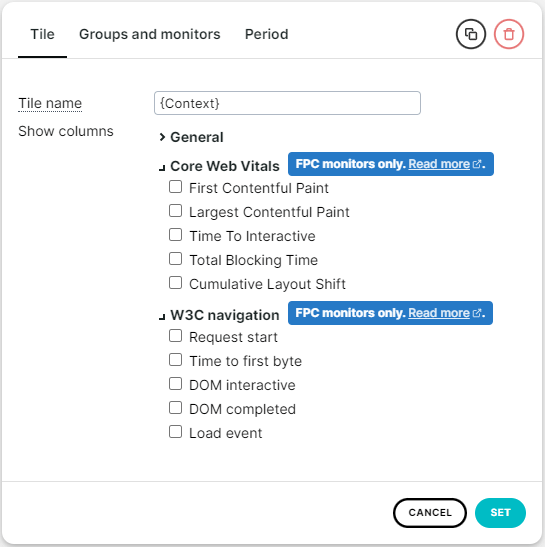
Hinweis: Wenn ein bestehendes Full Pagecheck-Prüfobjekt von einem anderen Browsertyp auf Chrome mit extra Metriken umgestellt wurde, sind die zusätzlichen Daten (Core Web Vitals und W3C Navigation Timings) nicht für die Zeiträume vor der Änderung verfügbar und das Diagramm und die Liste zeigen diese zusätzlichen Daten nicht an. Wähle in den Kacheleinstellungen einen anderen Zeitraum, der sich auf die Zeit nach der Änderung des Prüfobjekttyps bezieht.
#Neue Variablen bei Transaktionen und Multi-step API-Prüfobjekten (MSA)
Wir haben drei neue Variablen aufgenommen, die du jetzt in Uptrends‘ Transaktions-Monitoring und bei Multi-step API (MSA)-Prüfobjekten nutzen kannst:
{{@UniqueGuid}}– Diese einzigartige, zufällig generierte GUID kann in der gesamten Transaktion mehrmals wiederverwendet werden.{{@RandomUSMedicare}}– Diese Variable kannst du bei den Prüfobjekttypen Transaktion und MSA einsetzen, um Kennungen von US-Medicare-Leistungsberechtigten zu generieren.{{@RandomChar(length)}}– Diese neue automatische Variable ermöglicht dir, eine zufällige Reihe alphabetischer Zeichen mit vorgegebener Länge zu erzeugen. Alle Zeichen sind Großbuchstaben.{{@RandomChar(5)}}ergibt einen Wert, der beispielsweise GPLMQ lauten könnte.
Weitere Informationen findest du in der Multi-Step API-Dokumentation zu den Variablen.
Januar 2022
#Multi-Step API Skript-Editor
Nutzt du das Multi-Step API Monitoring? Dann ist diese Neuigkeit vielleicht interessant für dich. Die Schritte des MSA-Prüfobjekts werden mithilfe des Step-Editors beschrieben. Der Step-Editor ist ein rein visueller Editor. Jetzt haben wir einen Skript-Editor eingerichtet, mit dem du hinter die Kulissen schauen und das zugrunde liegende JSON anzeigen kannst.
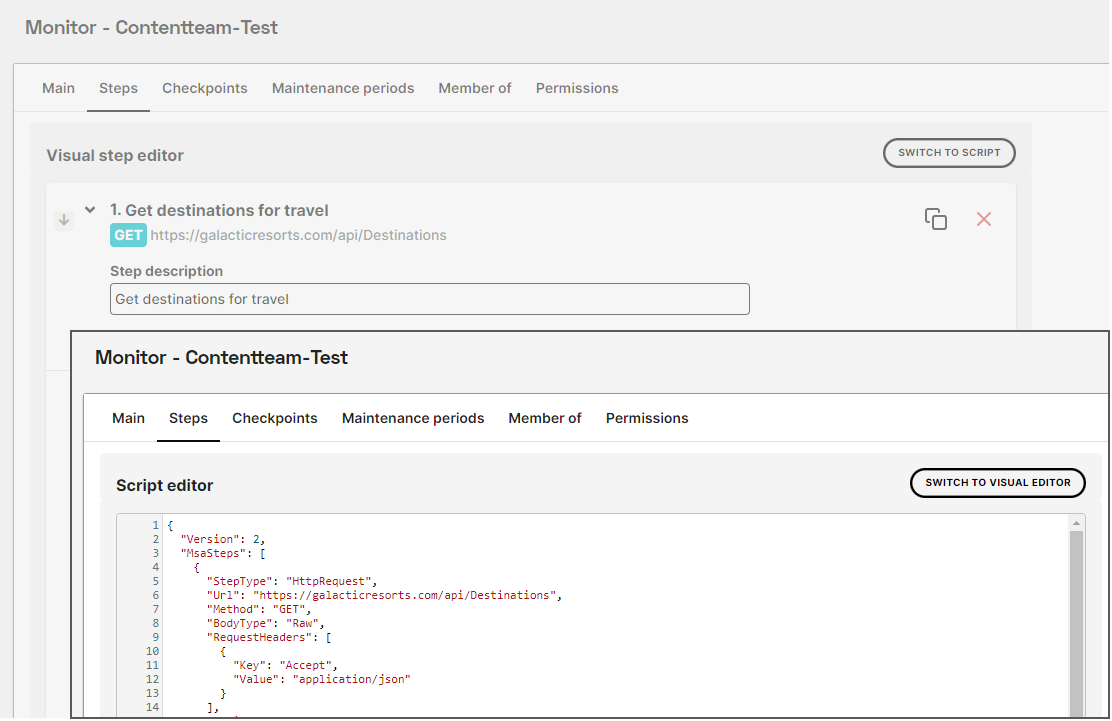
Du kannst per Knopfdruck zwischen dem visuellen und dem Skript-Editor wechseln. Wenn du vom Skript-Editor zurückwechselst, werden deine Änderungen an der JSON-Datei validiert.
Die JSON-Quelle lässt sich auch außerhalb der Uptrends-Anwendung speichern und später wiederverwenden, zum Beispiel, um ein Duplikat oder ähnliche Prüfobjektschritte zu erstellen. Du kannst sie sogar nutzen, um die Erzeugung von Schritten bei Prüfobjekten zu automatisieren oder um sie in größerem Umfang zu ändern.
#Full Page Check DNS bypass
Bei der Erstellung oder Bearbeitung eines Prüfobjekts des Typs Full Page Check kannst du nun einen DNS Bypass hinzufügen. Der DNS Bypass stellt sicher, dass die Webseite auf die angegebene Domain aufgelöst wird, statt der standardmäßig genutzten Domain. Diese neue Option findest du in der Prüfobjekteinrichtung im Bereich Verbindung auf der Registerkarte Erweitert.
Die Funktion kannst du zum Beispiel nutzen, um einen bestimmten Standort der Website zu überwachen und zu prüfen, wenn die Website Teil eines Content Delivery Network (CDN) oder einer Load-Balancing-Lösung ist. Beachte, dass dieses Feature nur bei Business und Enterprise Accounts verfügbar ist.
#Dashboard-Bereiche für aktuelles und letztes Quartal
Du nutzt wahrscheinlich bereits Zeiträume, um Daten bestimmter Zeitabschnitte in den Dashboards anzuzeigen. Ab nun kannst du auch ein Quartal des Jahres für jedes beliebige Dashboard einstellen. Wir haben die Zeitraumauswahl für Dashboards um zwei neue Optionen erweitert: Dieses Quartal und Letztes Quartal. Dieses Quartal schaut voraus und zeigt das aktuelle Quartal an. Letztes Quartal zeigt den vorherigen Drei-Monats-Zyklus an.
Dezember 2021
#Standard-Prüfobjektgruppe
Um die Arbeit mit Prüfobjekt-Berechtigungen zu vereinfachen, haben wir die Möglichkeit eingerichtet, eine Standard-Prüfobjektgruppe zuzuweisen. Die Standard-Prüfobjektgruppe kann jeder Prüfobjektgruppe im Account zugewiesen werden und sie ist die Gruppe, zu der neue Prüfobjekte automatisch zugewiesen werden, wenn sie erstellt werden.
Der Vorteil liegt darin, dass die neuen Prüfobjekte, wie auch alle bestehenden Prüfobjekte, die du hinzufügst, automatisch neben der Prüfobjektgruppe Alle Prüfobjekte zu einer weiteren Prüfobjektgruppe gehören. Es bedeutet, dass du dieser Gruppe Berechtigungen zuweisen kannst, die nicht unbedingt für jedes Prüfobjekt im Account gelten. Wenn beispielsweise alle deine Operatoren die Anzeigeberechtigung für alle Prüfobjekte deines Accounts, außer einigen wenigen haben sollen, kann diese Berechtigung der Standard-Prüfobjektgruppe statt der Prüfobjektgruppe Alle Prüfobjekte zugewiesen werden (da die ersteren aus der Standard-Prüfobjektgruppe, aber nicht aus der Gruppe „Alle Prüfobjekte“ gelöscht werden können).
#MSA-Editor – Update
Unser Prüfobjekt Multi-step API hat ein Make-over erhalten. In Vorbereitung auf zukünftige Funktionen haben wir den Look des Schritte-Editors überarbeitet, sodass er zum Beispiel mehr dem Schritte-Editor bei Transaktionen entspricht. Der neue Editor wird genauso wie zuvor funktionieren, hat aber nun ein geändertes Layout.
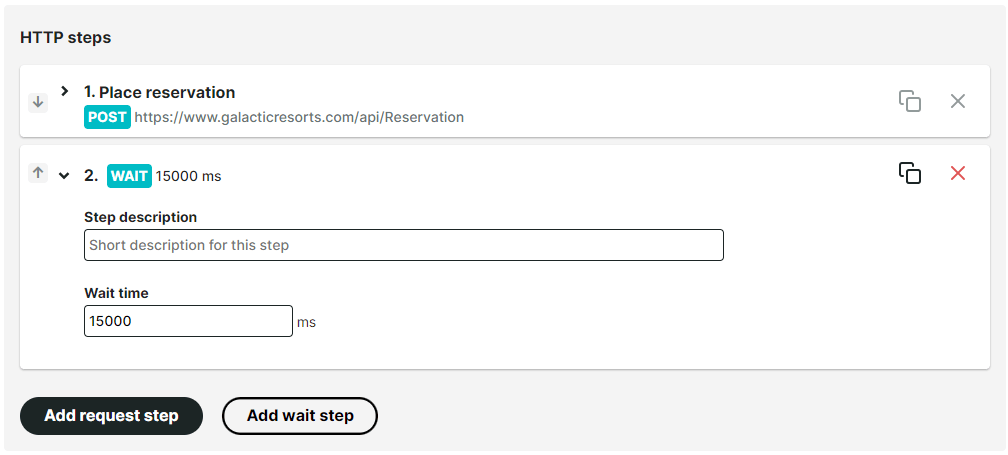
#Menü-Verbesserungen
Es ist bereits eine Weile her, dass wir ein neues Menü eingeführt haben. Nun haben wir das Menü mit den folgenden Änderungen noch besser gemacht:
- Da das Menü immer länger wurde, war die Ziehharmonikastruktur nicht mehr so praktisch. Die Untermenüs werden nun als „Fly-out“ eingeblendet, wenn du mit der Maus über die entsprechenden Menüpunkte fährst. Mit dem neuen Design wird die Navigation noch schneller: Du fährst mit der Maus über ein Element und siehst direkt den nächsten Level. Du musst nicht mehr jedes Mal klicken. Durch das Hovering über dem Menü kannst du alle untergeordneten Menüs leicht durchsehen. Tipp: Solltest du trotzdem etwas nicht finden, verwende die Suchfunktion, um das Menü (und andere Elemente) zu durchsuchen.
- Das Dashboard-Menü wurde neu gestaltet. Es wird nun auch als Fly-out eingeblendet und wir haben die Informationen in den Untermenüs neu geordnet. Die Dashboards werden nach Favoriten, Benutzerdefiniert und den Produkten Synthetics, RUM und Infra (abhängig von deinem Abo) gruppiert.
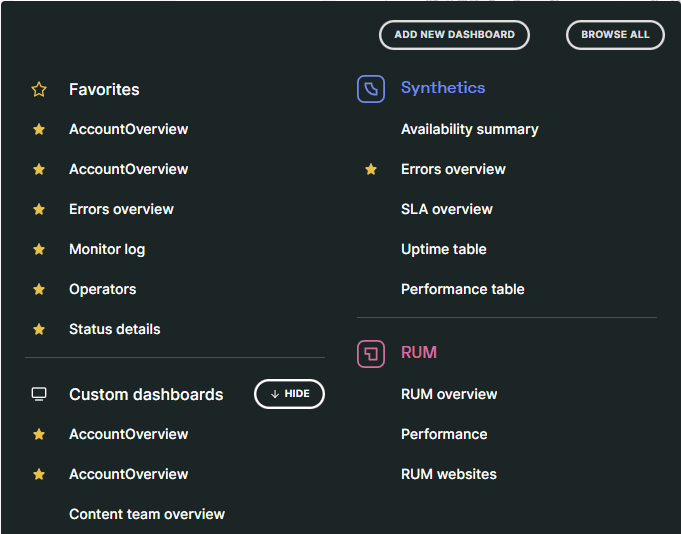
#Extra-E-Mail-Adressen für Rechnungen
Bei Eingabe der Kontaktdaten für Rechnungen kannst du nun mehr als eine E-Mail-Adresse angeben. Wir haben ein Feld für eine Extra E-Mail-Adresse bei deinen Rechnungsdaten hinzugefügt, sodass du mehr als einen Empfänger für die Rechnung benennen kannst. Gib diese zusätzlichen Adressen ein, wenn du deine Bestellung im Formular von Uptrends ausführst.
#Uptrends Infra Agent (Linux) – offizielles Release
Nach der öffentlichen Beta-Phase wurde der neue Infra Agent (Version 2.0) nun offiziell freigegeben. Lies die Artikel Info zum Linux Agent und Download und Installation des Linux Agents, um die ersten Schritte der Installation durchzuführen.
#Neuer Full Page Check – offizielles Release
Nach der privaten und dann öffentlichen Beta-Phase wurde der neue Full Page Check nun offiziell freigegeben. Die Funktionen sind für Abonnenten der Business- und Enterprise-Pläne verfügbar.
Der neue Browsertyp „Chrome mit extra Metriken“ stellt bei deinem Prüfobjekt für den Full Page Check mehrere neue Funktionen bereit, zum Beispiel Core Web Vitals, W3C-Messwerte und Screenshots auf einem Zeitstrahl. Weitere Informationen zu den neuen Funktionen dieses Prüfobjekttyps und wie du sie aktivierst, findest du im Knowledge-Base-Artikel Full Page Check.
Beachte, dass bei neu erstellten Full Page Check-Prüfobjekten der Browsertyp automatisch auf „Chrome mit extra Metriken“ eingestellt ist.
#Neue Funktion beim kostenlosen Website Ladezeit Test Tool
Wir haben zusätzliche Messwerte zum kostenlosen Website-Ladezeit-Test hinzugefügt. Damit erhältst du beim kostenlosen Tool detailliertere Ergebnisse wie, unter anderen, Core Web Vitals, W3C navigation timings.
#Multi-step API-Prüfobjekte: Updates
Unser Multi-step API-Prüfobjekttyp verfügt über die Option, eine Abfrage zu wiederholen, bis sie erfolgreich ist. Wenn deine API etwas Zeit benötigt, um eine Abfrage zu verarbeiten, bevor sie mit dem erwarteten Ergebnis antworten kann, kannst du das Prüfobjekt so konfigurieren, dass es die Abfrage so lange wiederholt, wie eine oder mehrere der Assertions fehlschlagen und bis es die erwartete Antwort erhält.
Wir haben geändert, wie solche Ergebnisse angezeigt werden.
- Zuvor haben wir nur Request und Response Header und Inhalt des letzten Versuchs angezeigt. Wir zeigen diese Daten nun auch für jede versuchte Abfrage, die vor der letzten erfolgte.
- Die Versuche finden im Abstand von einer Sekunde statt. Dies zeigen wir nun an.
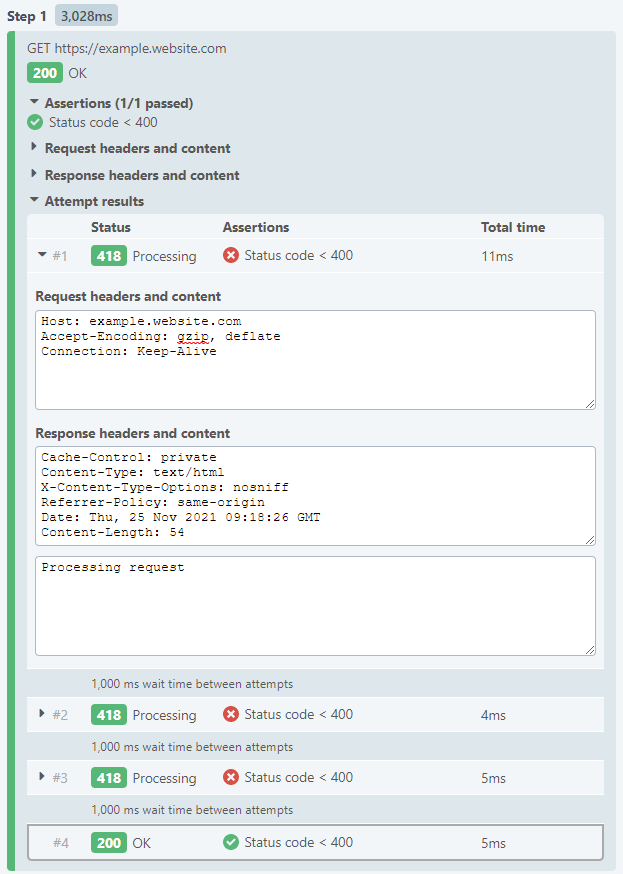
#Jährlich oder vierteljährlich geplante Berichte
Du nutzt vielleicht schon die geplanten Berichte, um Daten zu exportieren und per E-Mail an verschiedene Empfänger zu senden. Bislang bestand die Option, den Bericht täglich, wöchentlich oder monatlich zu senden.
Ab nun kannst du den Bericht für jährlichen oder vierteljährlichen Erhalt einrichten. Bei einem jährlichen Bericht müssen Monat, Tag und Uhrzeit, wann der Bericht gesendet werden soll, eingestellt werden. Bei vierteljährlichen Berichten gibt es eine vordefinierte Liste von Monaten, in denen der Bericht gesendet wird. Du musst nur noch Tag und Uhrzeit, wann der Bericht gesendet werden soll, einstellen.
#Changelog RSS Feed
Wir haben einen RSS Feed für dieses Changelog eingerichtet. Abonniere den Feed über diesen Link. Wenn du den Feed über einen Nachrichten-Aggregator oder RSS Reader abonnierst, erhältst du Informationen zu Updates bei Uptrends, ohne das Changelog aufrufen zu müssen!
#Benutzerdefinierte Integrationen: neue Ausfall-Variable
Mit einer benutzerdefinierten Integration kannst du angepasste Warnmeldungen von Uptrends an jeden externen Service wie etwa dein Incident Management System senden. In der ausgehenden Warnmeldung können wichtige Informationen (beispielsweise welches Prüfobjekt den Alarm erzeugt hat und was der Fehler war) durch Einsatz von Systemvariablen für Alarmierungen weitergegeben werden.
Wir haben die neue Systemvariable @alert.downtimeDuration für die Alarmierung aufgenommen, die als Teil einer Ok-Nachricht gesendet werden kann und welche besagt, dass das Problem behoben ist. Die Benachrichtigung kann nun Informationen darüber enthalten, wie lange der Alarm aktiv war.
November 2021
#Produkt-Tour: eine neue Möglichkeit, Uptrends kennenzulernen
Wir führen eine „Produkt-Tour“ für die Uptrends Anwendung ein. Sie richtet sich an neue Nutzer und soll sie mit den wichtigsten Themen unserer Anwendung vertraut machen. Später fügen wir weiterführende Informationen hinzu, die über die Hauptthemen zugänglich sind.
Du kannst die Produkt-Tour über das Menü aufrufen. Die Hauptseite der Tour findest du unter Support > Produkt-Tour.
#Neue Prüfobjekt-Berechtigungen
Standardmäßig haben nur Operatoren, die Mitglied der Administratoren-Operator-Gruppe sind, die Möglichkeit, Prüfobjekteinstellungen anzuzeigen und zu bearbeiten sowie Prüfobjekte zu erstellen und zu löschen. Basic Operatoren, also nicht Administratoren, verfügen über die Möglichkeit, Prüfobjekte (aber nicht ihre Einstellungen) und Dashboards anzuzeigen.
Mit den neuen Berechtigungssystem für Prüfobjekte haben Administratoren von Enterprise-Accounts eine detailliertere Kontrolle, welche Operatoren bei bestimmten Prüfobjektgruppen bestimmte Aktionen durchführen dürfen. Du kannst Prüfobjektberechtigungen für einzelne Prüfobjekte oder für Prüfobjektgruppen zuweisen und festlegen, welche Operatoren Daten nur anzeigen, Daten anzeigen und/oder Einstellungen ändern oder Prüfobjekte innerhalb einer Prüfobjektgruppe erstellen bzw. löschen können. Weitere Informationen findest du im Artikel zu Prüfobjekt-Berechtigungen.
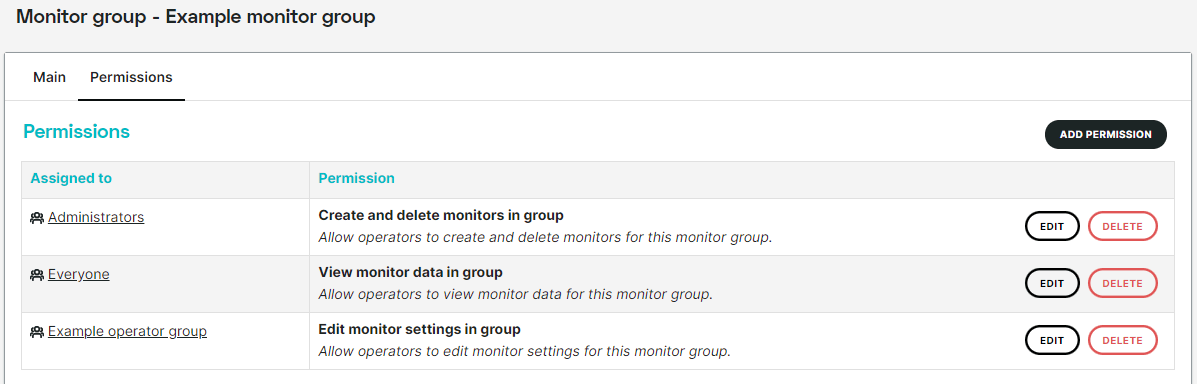
#Multi-step API-Prüfobjekte: Ein Überblick
Neben dem Hub Alarmierung und dem Hub für das Nutzermanagement gibt es nun auch den Multi-step API Hub.
Dies ist der Ort, an dem du allgemeine Informationen zu Multi-step API-Prüfobjekten (MSA-Prüfobjekten), Links zu detaillierten Artikeln in der Knowledge Base und Statistiken zu der Anzahl deiner aktiven MSA-Prüfobjekte findest. Über den Hub kannst du schnell neue MSA-Prüfobjekte einrichten.
Oktober 2021
#Verbesserungen bei Multi-step API-Prüfobjekten
Unser Prüfobjekttyp Multi-step API ist eins der mächtigsten Prüfobjekte bei Uptrends. Mit ihm kannst du mehrere Abfragen für deine API einrichten und Daten von einem Schritt zum nächsten übernehmen.
Wir haben einige Verbesserungen bei Multi-step API-Prüfobjekten vorgenommen:
- Wenn zuvor ein Multi-step API-Prüfobjekt einen Fehler generierte, weil eine Assertion nicht erfüllt wurde, wurde der daraus resultierende Fehler im Prüfobjektprotokoll mit „Assertions nicht bestätigt.“ angegeben. Diese Aussage enthielt jedoch keine Informationen dazu, bei welchem Schritt diese nicht erfüllte Assertion auftrat. Wir haben nun diese Fehlermeldung etwas überarbeitet, sodass sie – ähnlich wie bei Transaktionen – diese Information anzeigt.
- Jeder einzelne Schritt verfügt über eigene Zeitdaten, die im Bereich Schritt Ergebnisse der Ergebnisse eines Prüfobjekts zu sehen sind. Wir haben modifiziert, wie diese Zeitdaten von Schritten angezeigt werden, sodass sie leichter ersichtlich sind.
- Einzelne Schritte von Multi-step API-Prüfobjekten verfügten über ein „verborgenes“ Timeout von 45 Sekunden, womit kein Schritt länger als das dauern konnte. Wir haben die Zeitüberschreitung in Bezug auf Schritte entfernt, sodass diese so lange dauern können, wie es erforderlich ist. Die Ausführungsdauer des Prüfobjekts insgesamt hat jedoch immer noch eine Höchstdauer von 4 Minuten.
#SLA Seitenladezeit: niedrigere Schwellwerte möglich
Bei der Einrichtung von Service Level Agreements (SLAs) in Uptrends bezieht sich einer der Schwellwerte auf die Seitenladezeit. Der niedrigste mögliche Wert war 1 Sekunde. Wir haben dieses Minimum auf 0,01 Sekunden (10 Millisekunden) herabgesetzt.
#Full Page Check: öffentliches Beta
Das neue Prüfobjekt für den Full Page Check mit zusätzlichen Metriken wurde nun für die öffentliche Beta-Phase freigegeben. Sieh dir die Seite Full Page Check an, um eine Beschreibung der neuen Funktionen zu erhalten und zu erfahren, wie du sie für deine Prüfobjekte aktivierst. Die Beta-Version ist für Business und Enterprise Accounts verfügbar
Die API wurde aktualisiert und beinhaltet nun auch die zusätzlichen Messwerte. Core Web Vitals und die W3C Navigation Timing-Werte können mit dem Endpunkt /MonitorCheck/{monitorCheckId}/Waterfall abgerufen werden. Beachte, dass dies nur für Full Page Check-Prüfobjekte funktioniert, bei denen der Browsertyp auf Chrome mit extra Metriken eingestellt ist. Zudem wird nur API Version 4 (aktuelle Version) unterstützt.
Hinweis: Änderungen in Bezug auf die zusätzlichen Metriken beim Full Page Check sind Teil des öffentlichen Beta-Programms.
September 2021
#Beta-Ankündigung neuer Full Page Check
In den letzten Monaten haben wir intensiv an der Verbesserung unseres Prüfobjekttyps Full Page Check (FPC) gearbeitet. Wir sind nun bereit, unseren neuen und verbesserten FPC-Prüfobjekttyp in die private Beta-Phase zu überführen.
Dieser neue Prüfobjekttyp bietet einige Verbesserungen gegenüber dem bisherigen Full Page Check, darunter:
- Unterstützung für Core Web Vitals-Metriken
- Unterstützung für W3C Navigation Timing-Metriken
- ein Filmstrip aus Screenshots, der die Ladezeiten visuell aufzeigt
- HTTP/2-Unterstützung
Einen vollständigen Überblick über die Änderungen beim neuen FPC findest du im Knowledge-Base-Artikel Full Page Check.
Wenn du an der privaten Beta-Phase teilnehmen möchtest, wende dich bitte an unser Support-Team!
#Operator Bezeichnungsänderung in Bezug auf Operatoren-Dienstpläne
Es gab Verwirrung hinsichtlich der „Aktiv“-Bezeichnung für Operatoren (im Dashboard Operatoren). Wir haben daher zwei Änderungen vorgenommen:
- Das frühere „Im Dienst“ heißt nun „Aktiv". Dies gibt den Status der Aktiv-Einstellung in den Kontaktdaten des Operators wieder. Diese Information ist an sich kein Hinweis, ob der Operator gerade im Dienst ist. Für jeden Operator besteht die Option, Dienstpläne einzurichten. Operatoren können also aktiv sein, aber ihr Dienstplan weist darauf hin, dass sie derzeit nicht im Dienst sind.
- Wir haben im Dashboard eine neue Spalte aufgenommen, „Im Dienst“, um deutlich zu machen, ob ein Operator gemäß Dienstplan im oder außer Dienst ist.
Warnmeldungen werden nur gesendet, wenn ein Operator aktiv und im Dienst ist. Beachte, dass Alarmierungen richtig eingerichtet werden müssen, damit dies funktioniert.
Du kannst eine Liste aller Operatoren im Dashboard „Operator“ betrachten. Rufe im Menü auf, um das Dashboard anzuzeigen
Vorher gab es nur die Spalte „Im Dienst“:
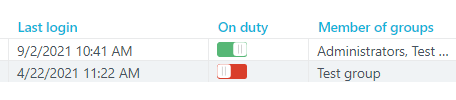
Nun kannst du die Status „Aktiv“ und „Im Dienst“ sehen:

Diese Änderung wirkt sich nicht auf die Uptrends API aus.
#Neues Dashboard „Prüfobjekt Abdeckung durch Alarmierung“
Wir haben in der Uptrends Anwendung das neue Dashboard „Prüfobjekt Abdeckung durch Alarmierung“ hinzugefügt. Das Dashboard bietet einen Überblick darüber, welche Prüfobjekte
- aktiv sind
- Alarmierungen aktiviert haben
- über (aktive) Meldedefinitionen verfügen
- von Alarmierungen abgedeckt werden
Der letzte Listenpunkt (Prüfobjekt ist von Meldedefinition abgedeckt) kann nur zutreffen, wenn die ersten drei Listenpunkte erfüllt werden und mindestens eine aktive Meldedefinition besteht. Nur dann kann ein Alarm ausgelöst und eine Benachrichtigung an Operatoren ausgesendet werden. Beachte, dass das Senden von Warnmeldungen richtig eingerichtet sein muss. Weitere Informationen findest du in der Knowledge Base im Abschnitt Alarmierungen.
Das Dashboard kann über das neue Feld „Durch Meldedefinitionen abgedeckte Prüfobjekte“ im Hub Alarmierung aufgerufen werden:
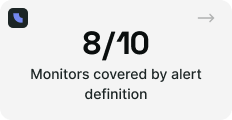
August 2021
#Auslaufen von Version 3 der Uptrends API
Die Uptrends API ermöglicht dir, unterschiedliche Aspekte deines Accounts und das Abrufen von Monitoring-Informationen zu verwalten. Wie wir im Februar dieses Jahres angekündigt haben, haben wir mit dem Prozess begonnen, die ältere der beiden Versionen, API Version 3, auslaufen zu lassen. Ab Dezember 2022 wird Version 3 unserer API außer Betrieb genommen und nicht mehr unterstützt. Wenn du derzeit noch diese API-Version verwendest, empfehlen wir dir einen baldigen Wechsel zu Version 4.
Um dir dabei zu helfen, haben wir einen Upgrade-Leitfaden für den Wechsel von API v3 nach v4 verfasst, der die Hauptunterschiede zwischen den zwei API-Versionen und wie du sie in deinen Skripts und deiner Software überbrückst behandelt.
#Nutzer-Management-Hub
Im Rahmen unserer Aktivitäten, das Nutzererlebnis zu verbessern, haben wir einen Nutzer-Management-Hub eingerichtet, der die einzelnen Menüelemente zum Nutzer-Management ersetzt. Du findest den Nutzer-Management-Hub, indem du im Menü unter Account Setup auf auf Operatoren und Gruppen klickst (bei Enterprise Accounts lautet der Menüpunkt Operator, Gruppen und Sub Accounts). Diese neue Seite bietet einen sofortigen Überblick darüber, welche Operatoren in deinem Account aktiv und wie deine Operator-Gruppen verteilt sind, sodass du ganz leicht neue Operatoren und Operator-Gruppen hinzufügen kannst.
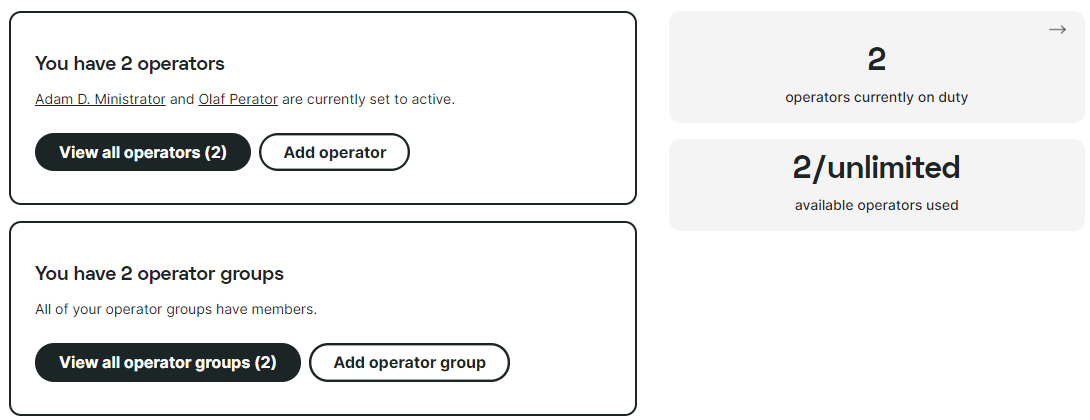
#Der Filter Prüfobjekt-Übersicht funktioniert nun für Prüfobjektgruppen und URLs
Die Prüfobjekt-Übersicht in deinem Account lässt dich nun deine Prüfobjekte neben Prüfobjektnamen und -typ nach Prüfobjektgruppen-Zugehörigkeit und nach URL filtern. Damit wird es einfacher, nach Prüfobjekten zu filtern, die eine bestimmte Domain überwachen oder einer bestimmten Gruppe angehören.
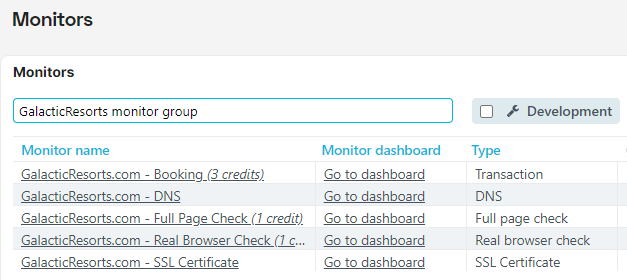
#Wartungszeiträume Beschreibungen und Typen
Wir haben Wartungszeiträumen ein Beschreibungsfeld hinzugefügt, sodass du bei der direkten Erstellung eines neuen Wartungszeitraums für ein Prüfobjekt oder über eine Prüfobjekt-Vorlage eine Beschreibung eingeben kannst. Diese Beschreibung wird auf der Registerkarte Wartungszeiträume des Prüfobjekts (der Prüfobjekt-Vorlage) angezeigt, für die du sie erstellt hast, sowie auch in der Übersicht der Wartungszeiträume in deinem Account.
Zudem haben wir Informationen zum Typ des Wartungszeitraums (Deaktivierung des Prüfobjekts oder lediglich Deaktivierung der Warnmeldungen) in denselben Übersichten aufgenommen.
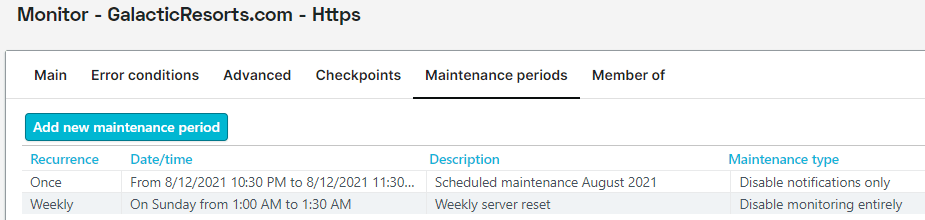
Juli 2021
#Die Funktion „Schritt Wiederholen“ beim Multi-step API Monitoring
Der Prüfobjekttyp Multi-step API (MSA) ermöglicht das Testen einer API, indem aufeinanderfolgende Abfragen ausgeführt werden und Informationen aus der Antwort von einem Schritt an den nächsten weitergegeben werden. Es kann dabei sein, dass eine API etwas Zeit benötigt, um bestimmte Abfragen, beispielsweise die Analyse eines von dir hochgeladenen Dokuments oder Bildes, zu verarbeiten, bevor sie mit dem erfolgreichen Ausführen der Aktion antwortet. Die neue Option Wiederholen bis erfolgreich auf der Registerkarte Response bei jedem MSA-Schritt löst das Problem. Du kannst hiermit das Prüfobjekt so konfigurieren, dass bei der API fortlaufend ein Status-Update abgerufen wird, indem jeder Schritt mehrmals wiederholt wird oder bis alle Assertions bestätigt wurden. Weitere Informationen findest du in unserem Artikel zum Einrichten des Multi-step API Monitorings.

#Multi-step API-Ergebnisse zeigen alle Header an
Unsere
Multi-step API-Prüfobjekte erzeugen eine Abfrage, bei der sie eine Reihe Standard-Header wie Content-Length und Host automatisch hinzufügen. Die Header, die für die Abfrage generiert werden, hängen vom Abfrage-Typ ab (GET, POST usw.). Zuvor waren diese Header nicht in den Prüfobjektergebnissen sichtbar. Mit diesem Update zeigen wir sie nun unter Request Headers und Inhalt bei den Check Details an.
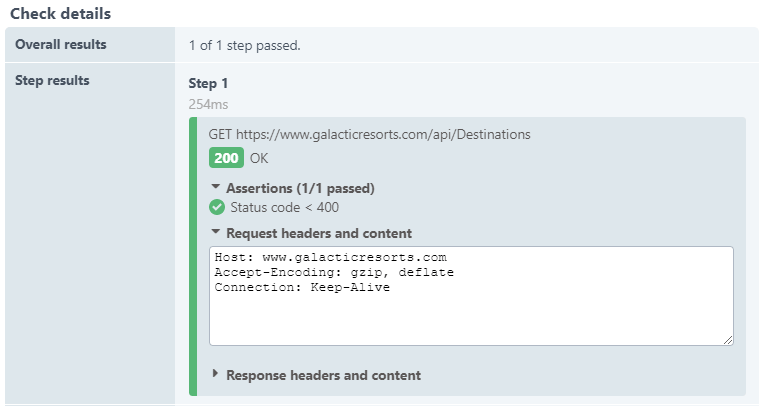
#Seitenquelle und Konsolenprotokolldaten für Full Page Checks (FPC) und Transaktionsprüfobjekte
Wir haben das Seitenquelldokument und alle Konsolenprotokolldaten aufgenommen, die während des Ladens der Seite bei der Ausführung eines Full Page Check (FPC)-Prüfobjekts erzeugt wurden. Die Option zur Anzeige derselben Informationen gibt es auch für Transaktionsprüfobjekte. Bei Full Page Checks werden die Seitenquelle und die Konsolenprotokolldaten standardmäßig angezeigt. Du musst also nichts aktivieren und findest sie unter dem Wasserfallbericht im Überblick der Kontrolldetails eines Prüfobjekts.
Bei Transaktionen muss die Option ausdrücklich pro Transaktionsschritt aktiviert werden. Nachdem du einen Wasserfallbericht für einen Transaktionsschritt aktiviert hast, kannst du auch die Anzeige der Seitenquelle aktivieren. Sobald diese Option aktiviert wurde, findest du die Symbole der Seitenquelle und der Konsolenprotokolldaten neben den Symbolen für den Screenshot und den Wasserfallbericht im Überblick der Kontrolldetails des Transaktionsprüfobjekts.

#Operatoren per Einladung hinzufügen
Wenn du über Administratorrechte für den Uptrends Account verfügst, hast du wahrscheinlich auch schon mal neue Operatoren zu dem Account hinzugefügt. Bis jetzt musstest du das Passwort einrichten und an den Operator weitergeben. Nun kannst du eine Einladungs-E-Mail an den neuen Operator senden. Der Nutzer kann dann auf den Link in der E-Mail klicken und sein Passwort selbst setzen.
Die Option, eine Einladung per E-Mail zu senden, findest du auf der Operator-Seite im Bereich Login Informationen auf der Registerkarte Allgemein.
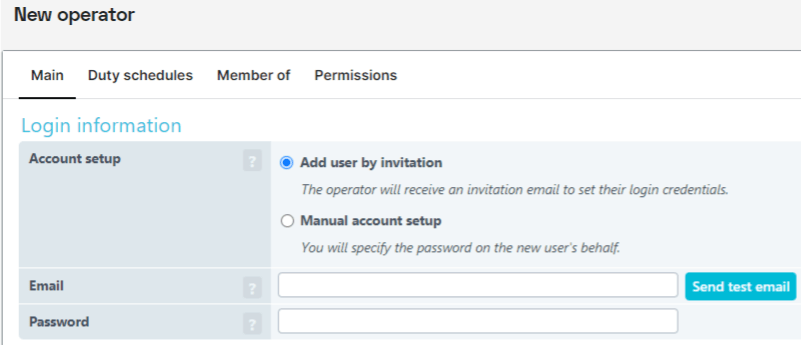
Weitere Informationen zu dieser Funktion findest du im KB-Artikel Haupteinstellungen für Operatoren.
#Informationen zur letzten Anmeldung der Operatoren
Auf der Seite Operatoren gibt es nun eine neue Spalte, die das Datum und die Uhrzeit der letzten Anmeldung eines Nutzers angibt. Gehe im Hauptmenü zu . Dies ruft die Seite Operatoren auf und listet alle Operatoren in deinem Uptrends Account auf.
Die Spalte Letzter Login zeigt, wann sich ein Operator das letzte Mal bei der Uptrends Anwendung angemeldet hat. Die Spalte kann auch Infos zum Einladungsstatus eines Nutzers zeigen. Weitere Informationen zu den möglichen Status findest du im Artikel Haupteinstellungen für Operatoren.
#Parallel-Monitoring – Preisstufen
Wir haben das Preismodell für das Parallel-Monitoring geändert. Die Preise steigen nicht länger linear mit der Anzahl der Prüfobjekte. Stattdessen führen wir ein Preisstufenmodell mit einem Skalierungsfaktor ein. Dies gilt für einfache Prüfobjekte und Multi-step API-Prüfobjekte.
Du findest die Tabelle mit den Skalierungsfaktoren und weitere Informationen unter Preise für einfache Prüfobjekte und Multi-step API (MSA)-Prüfobjekte.
#Menüpunkt Tools & Apps
Wir haben im Hauptmenü einen neuen Punkt aufgenommen: . Dort findest du die kostenlosen Diagnose-Tools, die auch auf unserer Website zur Verfügung stehen. Wenn du nun eins der kostenlosen Tools benötigst, kannst du es direkt aus der Uptrends Anwendung heraus über aufrufen.
Die Mobile Apps und der Transaktionsrekorder sind auch in diesem Bereich zu finden, sodass dein Werkzeugkasten komplett ist.
#Multi-step API Standard-Header überschreiben
Bei der Einrichtung eines Multi-step API-Anfrageschritts fügen wir automatisch ein Standardset Request Headers hinzu. Das jeweilige Set hängt von deinem Abfragetyp ab (beispielsweise ist das Set für POST-Anfragen ein anderes als das Set für GET-Anfragen). Diese Standard-Header sind im Editor unter Request Headers sichtbar.
Die Standard-Header können durch einfaches Hinzufügen eines neuen Headers mit dem erforderlichen Wert überschrieben werden. Um beispielsweise den Standard-Header Connection zu überschreiben, fügst du einen neuen Anfrage-Header mit demselben Schlüssel und dem neuen Wert hinzu.
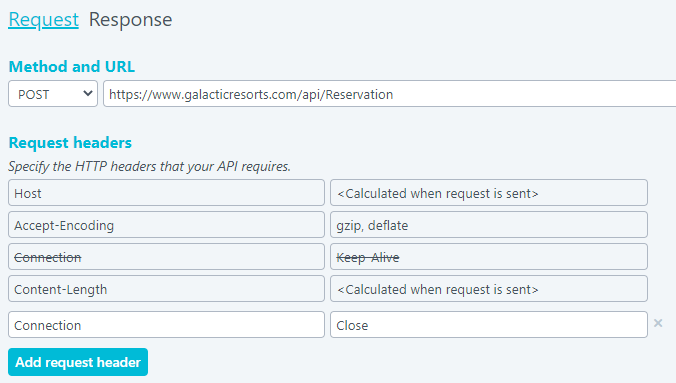
Mai 2021
#Full Page Check „Jetzt testen“-Ergebnisse jetzt mit Wasserfall-Bericht
Wenn du einen Full Page Check einrichtest, empfiehlt es sich, das Set-up zu testen, bevor du es in Produktion nimmst. Die Prüfobjekteinrichtung verfügt genau hierzu über die Funktion . Die Schaltfläche befindet sich am Ende der Prüfobjekteinrichtung. Nach Ausführen des Tests erhältst du sofort die Testergebnisse des Prüfobjekts.
Bisher zeigten diese Ergebnisse nur die wichtigsten Daten. Uptrends hat nun das Wasserfall-Feature in die Testergebnisse aufgenommen, damit du ein vollständiges Bild erhältst.
#Berechtigungen Ansprechpartner Finanzen
Sind dir schon die neuen Zuweisungsmöglichkeiten der Zugriffsberechtigungen für Operatoren und Operator-Gruppen aufgefallen? Lies unseren KB-Artikel Berechtigungen, um mehr zu erfahren.
Neben den bestehenden Berechtigungen gibt es nun auch den Ansprechpartner Finanzen. Diese Rolle ist für Operatoren gedacht, die Zugriff auf Rechnungen benötigen und in der Lage sein müssen, Bestellungen aufzugeben und Zahlungen vorzunehmen. Die Rolle des Ansprechpartners Finanzen wird standardmäßig der Operator-Gruppe Administratoren zugewiesen, kann aber bei Bedarf geändert werden.
#Öffentliche Statusseiten Besitzer ändern
Bei der Arbeit mit öffentlichen Statusseiten ist der Operator, der die Seite erstellt, automatisch der für die Verwaltung verantwortliche Besitzer. Das ist anfangs möglicherweise vollkommen in Ordnung, bedarf aber später eventuell einer Änderung.
Nun kann sich ein anderer Operator anmelden und Besitzer einer bestehenden öffentlichen Statusseite werden. Hierfür muss er jedoch über die Administrator-Berechtigung verfügen.
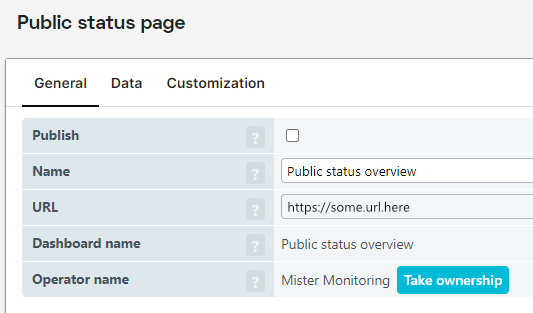
#Datei-Uploads bei Multi-step API-Prüfobjekten
Einige APIs akzeptieren eingehende Dateien und reagieren auf diese in einer bestimmten Weise. Uptrends unterstützt nun Datei-Uploads bei Multi-step API (MSA)-Prüfobjekten, sodass du Dateien direkt per POST aus der Vault deines Accounts für deine API bereitstellen und ihre Antwort testen kannst. Bei der Einrichtung eines Request-Inhalts in einem der Schritte deines Prüfobjekts kannst du zwischen Klartext und dem Hochladen einer Datei aus der Vault wählen. Wir richten automatisch die korrekten Header für einen Datei-Upload ein.
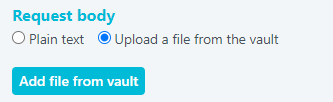
Weitere Informationen findest du im Setup Guide zum Datei-Upload in der Multi-step API-Dokumentation.
#Zusätzliche Unterstützung für die HTTP-Methode bei Multi-step API-Prüfobjekten
Bis zu diesem Update unterstützten unsere Multi-step API-Prüfobjekte die Methoden GET, POST, PUT, PATCH und DELETE HTTP in ihren Request-Schritten. Wir haben diese Liste nun erweitert, sodass sie die Methoden HEAD und OPTIONS umfasst. Diese erlauben dir jeweils exklusiv die Antwort-Header oder die Kommunikationsoptionen für die Zielquelle abzurufen.
#Unterstützung für Single Page Application beim Real User Monitoring
Unsere RUM-Lösung unterstützt nun Single Page Applications (SPAs, Einzelseiten-Webanwendungen). SPAs sind eine spezielle Art von Webanwendungen, die eine Einseiten-Navigation (zusätzlich zu einer feststehenden Navigation, üblicherweise auf der ursprünglichen Homepage) verwenden, um Teile der Seite zu aktualisieren, während ein Nutzer in der Anwendung navigiert. Traditionelle Webanwendungen (beispielsweise wie die von Uptrends) verwenden eine feststehende Navigation, bei der jedes Mal eine neue Seite geladen wird, sobald ein Nutzer zu einem anderen Teil der Anwendung wechselt.
Wenn du deiner Konfiguration eine neue RUM-Webseite hinzufügst, achte darauf, die Option „Single Page Application“ auszuwählen. Du findest die Option, zwischen regulären und SPA-Websites zu wechseln, auf der Editorseite unter RUM Webseite. Ist das SPA-Kontrollkästchen aktiviert, zeigt die Registerkarte „Implementierung“ das SPA-spezifische Script.
#Suche jetzt auch in Meldedefinitionen
Mit der Suchfunktion im seitlichen Menü konntest du bereits Menüelemente, Prüfobjekte und Operatoren finden. Nun haben wir Meldedefinitionen zum Suchumfang hinzugefügt. Lies unseren Artikel zur Benutzeroberfläche, um weitere Informationen zur Suchfunktion und zum seitliche Menü im Allgemeinen zu erhalten.
#Berechtigungen technischer Kontakt
Berechtigungen sind eine neue Möglichkeit, die Zugriffsrechte deiner Operatoren zu handhaben. Der Artikel Berechtigungen erläutert die Grundsätze hinter den Berechtigungen und wie sie verwaltet werden.
Die Berechtigung Technischer Ansprechpartner ist jetzt verfügbar. Sie sollte einem Operator oder einer Operator-Gruppe erteilt werden, die über technisches Wissen zu deinem Uptrends Account und deiner Monitoring-Einrichtung verfügt. Bei technischen Fragen oder Problemen mit deinem Account wird Uptrends diese Informationen nutzen, um ihn zu kontaktieren.
Diese Berechtigung ist zwingend erforderlich, das heißt, sie muss mindestens einem Operator erteilt werden. Die Rolle des technischen Ansprechpartners wird standardmäßig dem Hauptadministrator des Accounts zugewiesen, kann aber bei Bedarf geändert werden.
#Neue Offset-Optionen für die automatische Datum-Uhrzeit-Variable
Die automatische Datum-/Uhrzeit-Variable hat neue Optionen für den Offset-Parameter erhalten. Bislang konntest du nur Sekunden eingeben, um sie zum/vom aktuellen Datum und der Uhrzeit zu addieren oder zu subtrahieren. Jetzt gibt es einige Funktionen, mithilfe derer du den ersten oder letzten Tag eines aktuellen, vorherigen oder nächsten Monats in Bezug auf das aktuelle Datum finden kannst.
Weitere Informationen zu dieser neuen Option findest du im KB-Artikel Automatische Variablen.
April 2021
#Uptrends Infra Agents
Es gibt Fortschritte bei der Entwicklung der Version 2.0 unserer Infra Agents!
- Der Windows Infra Agent 2.0 wurde nun offiziell veröffentlicht (nach öffentlichem Beta). Du findest den Link zum Download auf Uptrends Infra Agent für Windows.
- Der Linux Infra Agent 2.0 wurde nun ins öffentliche Beta-Programm übernommen. Du findest den Link zum Download auf Uptrends Infra Agent für Linux.
Die neue Version verfügt über einige Vorteile gegenüber der alten Version (1.x). Sie verwendet .NET Core, sodass Installationen von .NET Framework nicht länger notwendig sind. Die neue Version verfügt über die Möglichkeit eines automatischen Updates. Du versäumst damit kein Update mehr. Die automatische Update-Funktion kann deaktiviert werden, wenn du eine größere Kontrolle über deine Updates wünschst. Und darüber hinaus stützt sich Version 2.0 auf TLS 1.2 zur Kommunikation mit unserer Cloud-Plattform.
Unsere oben genannten Artikel nennen dir weitere Vorteile und technische Details zu den Versionen.
März 2021
#Offizielles Release des integrierten Uptrends Infra
Im Dezember haben wir Uptrends Infra in die Uptrends Anwendung als Funktion in der öffentlichen Beta-Phase integriert. Nun ist die Integration offiziell.
Wenn du an dem Beta-Programm teilgenommen hast, wechselt dein Zugang zu Infra in eine 30-Tage-Testversion, die nach Ablauf der Zeit automatisch erlischt. Du kannst ein Abonnement abschließen, indem du über das Menü wählst.
Wenn du nicht am Beta-Programm teilgenommen hast, aber jetzt neugierig geworden bist, probiere es doch einfach mal mit der Testversion. Wenn du schon einen Account hast, klicke in der Uptrends Anwendung auf , um eine 30-tägige Testversion zu erhalten.
Weitere Informationen zu Uptrends Infra findest du im Infra Überblick.
#Uptrends Infra Zugangsberechtigungen nach Operator-Gruppe
Uptrends Accounts, die über das integrierte Uptrends Infra verfügen (nicht den eigenständigen Uptrends Infra Account), haben nun die Möglichkeit, die Zugangsberechtigungen mithilfe von Operator-Gruppen zu steuern. In den Einstellungen jeder Operator-Gruppe findest du die Option Hat Zugriff auf Infra. Ist diese Option aktiviert, kann jedes Mitglied der Operator-Gruppe über die Uptrends Benutzeroberfläche auf Uptrends Infra zugreifen. Diese Option ist bei Subaccounts nicht verfügbar.
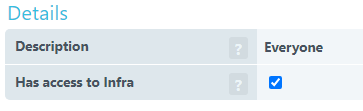
Der Infra Hub (klicke im neuen Menü auf Entdecke Infra, um ihn aufzurufen) bietet einen Überblick darüber, wie viele Operator-Gruppen Zugang zu deiner Infra-Umgebung haben.
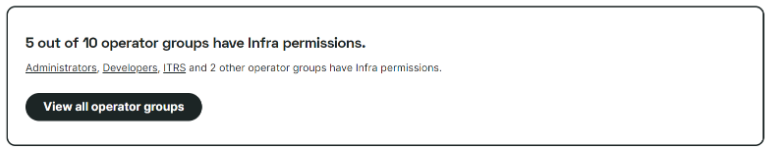
#Vault Item Auswahlmöglichkeit für vordefinierte Variablen in Integrationen
Bestimmte Arten von (benutzerdefinierten) Uptrends Integrationen unterstützen den Einsatz vordefinierter Variablen, sodass Werte wie Basis-URLs, Zugriffs-Tokens oder Anmeldedaten ganz einfach in den Schritten einer Integration wiederverwendet werden können. Wir haben nun die Möglichkeit hinzugefügt, Vault Items für derartige Variablen zu verwenden. Das heißt, solche Werte können in deiner Account Vault gespeichert werden.
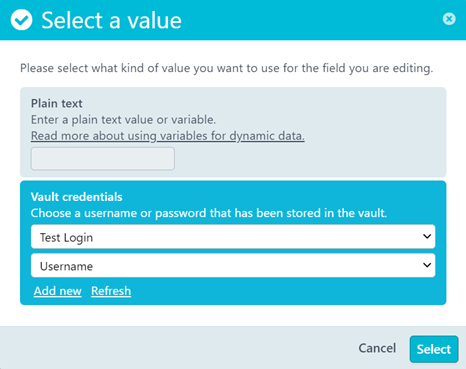
Wenn deine Integration sensible Daten sendet, wie etwa Anmeldedaten, um sich bei deinem Incident-Management-Programm zu authentifizieren, können diese Werte nun sicher in der Vault aufbewahrt werden, statt sie offen in der Integrationseinrichtung zu codieren.
#„Jetzt testen“-Unterstützung für Zertifikate bei Multi-step API-Prüfobjekten
Multi-step API-Prüfobjekte bieten die Option, zu Authentifizierungszwecken ein Client-Zertifikat einzusetzen. Zuvor hatte die „Jetzt testen“-Option zur Prüfung der Prüfobjekteinstellungen solche Zertifikate nicht korrekt in die ausgehende Anfrage integriert. Das führte in vielen Fällen zu Fehlern. Wir haben das Problem nun gelöst und die „Jetzt testen“-Funktion ist jetzt eine zuverlässige Möglichkeit, Multi-step API-Prüfobjekte mit einem Client-Zertifikat zu testen.
#Die Prüfobjekt-Übersicht zeigt nun Parallel-Prüfobjekte
Die Prüfobjekt-Übersicht in deinem Account zeigt nun mit einem Parallel-Monitoring-Symbol an, welche Prüfobjekte als Parallel-Prüfobjekt eingerichtet sind:
![]()
Februar 2021
#Über Alle Dashboards mehrere Dashboards zuaus den Favoriten hinzufügenentfernen
Update (März 2021): Diese Funktion hat unser Beta-Programm durchlaufen und wurde nun offiziell veröffentlicht.
Vor einigen Wochen haben wir die Favoriten-Dashboards eingeführt. Die Option, Favoriten-Dashboards einzurichten, findest du im neuen seitlichen Menü (Beta-Phase). Wenn das Dashboard geöffnet ist, kannst du einfach auf den Stern klicken, um es als Favorit zu markieren. Das ist eine einfache Methode für einzelne Dashboards.
Nun haben wir die Möglichkeit eingerichtet, mehrere Dashboards von einem Ort aus zu den Favoriten hinzuzufügen bzw. aus ihnen zu entfernen. Im Pop-up-Fenster von Alle Dashboards, das du über das Menü öffnest, enthält jedes Dashboard-Thumbnail eine Favoriten-Schaltfläche (Stern), um das Dashboard zu den Favoriten hinzuzufügen bzw. daraus zu entfernen. Damit kannst du schnell von einem Ort aus eine Reihe von Dashboards zur Favoritenliste hinzufügen oder aus ihr entfernen, ohne dass jedes Dashboard einzeln geöffnet werden muss.
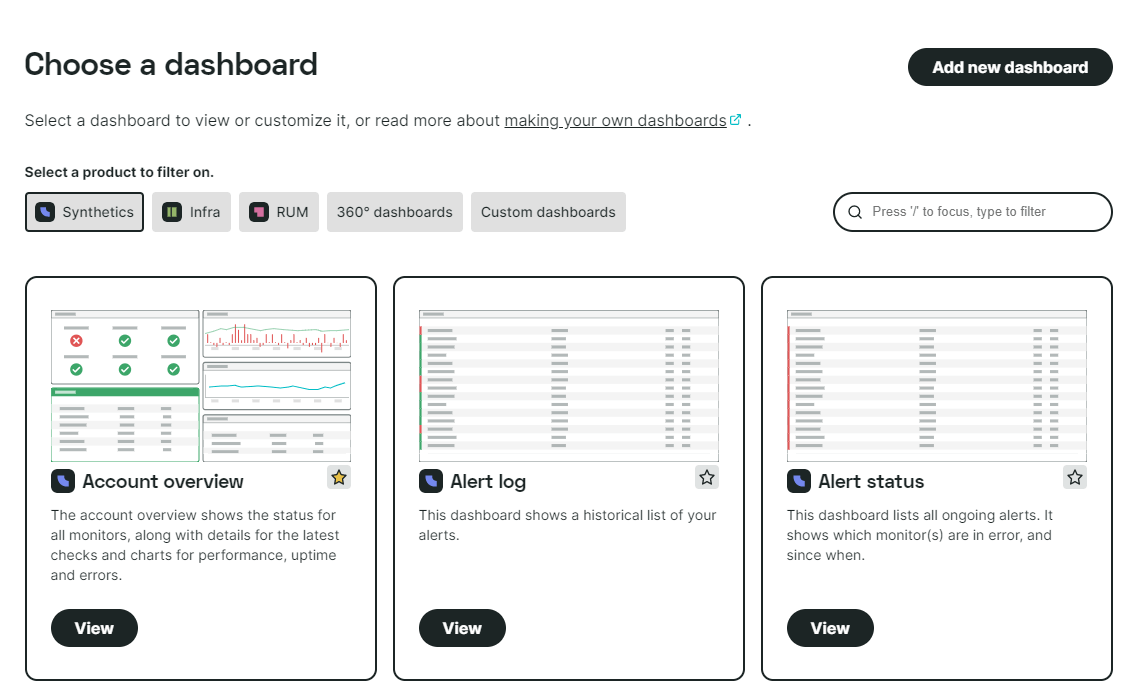
#Vault-Unterstützung bei Multi-step API-Prüfobjekten
Unser Prüfobjekttyp Multi-step API ermöglicht dir, eine Sequenz von HTTP-Anfragen an deine API einzurichten, bei denen jede Anfrage ein oder mehrere abgerufene Datenteile aus vorherigen Anfragen nutzt. In einigen Fällen beinhalten solche Anfragen das Senden sensibler Daten. Wenn deine API beispielsweise eine Authentifizierung für den Zugang erfordert, musst du eventuell Anmeldedaten senden, bevor du fortfahren kannst.
Früher wurde dies erreicht, indem die erforderlichen sensiblen Daten als vordefinierte Variablen hinzugefügt und dann als sensibel gekennzeichnet wurden. Bei diesem neuen Release haben wir die Kennzeichnung als sensibel aus den vordefinierten Variablen entfernt. Stattdessen gibt es eine Vault-Unterstützung für unsere Multi-step API-Prüfobjekte.
Bei der Einrichtung sensibler vordefinierter Variablen hast du nun die Möglichkeit, auf Sets von Anmeldedaten zu verweisen, die in der Vault abgelegt sind. Solche Sets von Anmeldedaten können aus einer Kombination von Benutzername und Passwort bestehen (wobei beide optional sind). Werden die gesendeten Daten im Prüfobjektprotokoll angezeigt, bleibt der Benutzername sichtbar, aber das Passwort wird mit Sternchen dargestellt.

#Neue Menüverbesserungen (Beta) Fehlerzähler und Ladeoptimierung
Update (März 2021): Diese Funktionen haben unser Beta-Programm durchlaufen und wurden nun offiziell veröffentlicht.
Uptrends‘ klassisches Menü und Oberfläche verfügt oben rechts über einen Fehlerzähler, um die Anzahl der Prüfobjekte deines Accounts anzuzeigen, die sich aktuell in einem Fehlerstatus befinden. Wir haben die Fehlerzähler nun im neuen Hauptmenü, das derzeit in der Beta-Phase ist, aufgenommen. Die Fehlerzähler findest du neben dem Kategorietitel Synthetics. Sie geben an, wie viele unbestätigte (gelb) und bestätigte Fehler (rot) für die Prüfobjekte in deinem Account gerade aktiv sind. Wenn du auf den Zähler klickst, gelangst du zur Übersicht Prüfobjektstatus, die einen detaillierteren Überblick über die Prüfobjekte mit Fehlermeldung gibt.

Darüber hinaus haben wir Verbesserungen hinsichtlich der Performance des Menüs vorgenommen. Die Ladezeit des neuen Menüs sollte sich drastisch verkürzt haben, insbesondere sobald es einmal nach deiner Anmeldung bei der Uptrends Anwendung geladen wurde. Dies sollte das Nutzererlebnis erheblich reibungsloser gestalten, aber wir freuen uns auf dein Feedback dazu! Im neuen Menü kannst du uns dein Feedback unter mitteilen.
#Einschränkung von APIv3 für neue Accounts id=restrict-apiv3
Für einige Zeit haben wir nun gleichzeitig zwei Versionen unserer API unterstützt, die unsere Kunden zur Verwaltung unterschiedlicher Aspekte ihres Accounts und dem Abrufen von Monitoring-Informationen nutzen. Vor Kurzem haben wir den Prozess begonnen, die ältere der beiden Versionen, API Version 3, auslaufen zu lassen. Als anfänglichen Schritt in diesem Vorgang werden wir Accounts, die nach dem 10. Februar 2021 eingerichtet wurden, keinen weiteren Zugang zu Version 3 unserer API gestatten. Stattdessen muss die neuere Version (v4) eingesetzt werden.
Accounts, die vor diesem Datum eingerichtet wurden, haben noch eine Zeit lang Zugang zu Version 3 der API, aber es sollte bedacht werden, dass Version 4 über eine größere Anzahl an Funktionen verfügt, und wir empfehlen allgemein, den Wechsel zur neueren Version so bald wie möglich zu vollziehen. Wir werden das endgültige Auslaufen von Version 3 im Voraus ankündigen, sodass ausreichend Zeit bleiben wird, den Wechsel zu Version 4 vorzunehmen.
Januar 2021
#Make-over der Benutzeroberfläche geht weiter
Vor einiger Zeit haben wir das neue Menü der Uptrends Anwendung in der Beta-Phase eingeführt. Einige von euch haben das seitliche Menü schon getestet. Der nächste Schritt der Erneuerung unserer Benutzeroberfläche ist die Neugestaltung der Dashboards und Kacheln. Hier ein Einblick in das neue Look-and-feel:

Beachte, dass die Änderungen des Dashboards nicht mit der Nutzung des neuen Seitenmenüs verknüpft sind. Das neue Design ist auch bei der Nutzung des klassischen Menüs sichtbar.
Sieh dir die Änderungen an der Benutzeroberfläche an und gib uns Feedback! Das geht ganz einfach. Rufe auf, um uns kurz ein-zwei Zeilen zu schreiben.
#Deaktivierung des automatischen Updates beim neuen Infra Agent
Die
neue Version unseres Infra Agents verfügt über die Möglichkeit, selbständig zu aktualisieren – und das ist die Standardeinstellung. Das ist jedoch nicht immer wünschenswert. Möglicherweise möchtest du die Kontrolle über Updates behalten, um Unternehmensrichtlinien zu entsprechen.
Für solche Fälle haben wir die Option eingerichtet, automatische Updates bei deinen Infra Agents als eine Account-weite Einstellung zu deaktivieren. Bei Infra Accounts, die in Uptrends integriert sind (in der Regel neuere Infra Accounts), findest du die Option in deinen Uptrends Account-Einstellungen. Bei separaten Infra Accounts (ältere Accounts) findest du die Option in den Account-Einstellungen deines Uptrends Infra Accounts. Solltest du die Auto-Update-Funktion deaktiviert haben, kannst du den Agent immer noch manuell aktualisieren, indem du auf die Schaltfläche Update Agent auf dem Informationsbildschirm zum Agent klickst, wenn ein Update verfügbar ist.
Dezember 2020
#Mehr Flexibilität bei vordefinierten Variablen
Für unser Multi-Step API Monitoring ist es gelegentlich erforderlich, zuvor Variablen zu definieren oder zu erzeugen, die dann in unterschiedlichen Schritten verwendet werden können. Solche Variablen können anhand der Funktion Vordefinierte Variablen erstellt werden.
Bisher war nur eine bestimmte Anzahl vordefinierter Variablen für ein einzelnes Prüfobjekt verfügbar. Wir haben die Funktion überarbeitet und du kannst nun so viele Variablen, wie notwendig sind, erzeugen und überflüssige entfernen.

#Verschiebung der Favoriten-Funktion bei Dashboards (Beta)
Update (März 2021): Diese Funktion hat unser Beta-Programm durchlaufen und wurde nun offiziell veröffentlicht.
Vor Kurzem haben wir eine Funktion eingeführt, mit der Nutzer jedes Dashboard (sowohl vorgegebene als auch benutzerdefinierte Dashboards) als Favorit markieren können. Ein favorisiertes Dashboard erscheint im Dashboard-Abschnitt im neuen seitlichen Menü.
Ursprünglich befand sich die Option, Dashboards als Favorit zu markieren, im Hamburger-Menü oben rechts. Das Favoriten-Symbol (der gelbe Stern zum Aktivieren/Aufheben einer Markierung als Favorit) ist jetzt nicht mehr hinter dem Hamburger-Menü verborgen, sondern verfügt über eine eigene Schaltfläche im Dashboard.
#Standard-Dashboard einrichten
Es ist jetzt möglich, dass Account Administratoren sowie auch einzelne Nutzer ein Standard-Dashboard festlegen. Das Standard-Dashboard wird angezeigt, nachdem ein Nutzer sich angemeldet hat oder wenn ein Nutzer auf das Uptrends Logo oben links im Dashboard klickt.
Jeder Nutzer kann auch ein eigenes Standard-Dashboard festlegen, indem er die entsprechende Option in den Einstellungen auswählt und damit die Administrator-Einstellungen überschreibt. 
Account-Administratoren können kontoweite Einstellungen für alle Nutzer vornehmen, indem sie ein Dashboard in den Account-Einstellungen festlegen. Es ist möglich, ein benutzerdefiniertes Dashboard auszuwählen, vorausgesetzt, dass das benutzerdefinierte Dashboard für alle Nutzer öffentlich zugänglich ist.
#Duplizieren von Dashboard-Kacheln
Wir haben die Möglichkeit eingerichtet, eine bestehende Kachel in einem Dashboard zu kopieren. Um eine Kachel zu duplizieren, öffne die Kacheleinstellungen und klicke auf die Schaltfläche Kachel duplizieren. Die neue Kachel erscheint unten im Dashboard.
Diese neue Funktion erleichtert es, schnell unterschiedliche Variationen einer Kachel im selben Dashboard zu erstellen, ohne jede einzelne Einstellung für diese Kachel überprüfen zu müssen.
#Benutzerdefinierte Dashboards Kategorie 360° Dashboards (Beta)
Update (März 2021): Diese Funktion hat unser Beta-Programm durchlaufen und wurde nun offiziell veröffentlicht.
Bei Uptrends kannst du deine eigenen Dashboards erstellen. Für einen leichten Einstieg bieten wir dir eine Reihe gängiger Vorlagen, die zu einem bestimmten Produkt oder einer üblichen Situation passen. Wir haben diesem Portfolio die Kategorie 360° Dashboard hinzugefügt.
Beachte, dass die Funktion nur für das neue Anwendungsmenü (Beta) gilt.
Um ein Dashboard hinzuzufügen, rufe auf und klicke auf . Dann kannst du dein Dashboard aus mehreren Kategorien auswählen:
#Feedback-Option
Wenn du dich entschieden hast, das neue Anwendungsmenü von Uptrends (Beta-Phase) auszuprobieren, findest du darin nun eine Feedback-Option. Rufe im Menü auf und klicke auf . Ein Dialogfenster öffnet sich, über das du Uptrends ein oder zwei Zeilen darüber schreiben kannst, was du über die Anwendung denkst. Bitte beachte, dass es dazu gedacht ist, uns kurz einige Ideen oder Anmerkungen mitzuteilen. Wir werden dir nicht auf dieses Feedback antworten. Solltest du Hilfe benötigen, wende dich bitte an den Support, um Fragen zu besprechen oder ein Ticket einzureichen.
#Neues bei Beta-Programmen
Derzeit befinden sich einige Funktionen in der Beta-Phase. Einige wechseln gerade von der privaten Beta-Phase in eine öffentliche; eine neue Funktion wurde gerade in die private Beta-Phase überführt. Sieh dir diese Funktionen an:
- Das neue Anwendungsmenü bei Uptrends ist nun in der öffentlichen Beta-Phase und für alle Nutzer verfügbar. Du kannst wählen, welches Menü du nutzt. Lies mehr zum neuen Menü im Artikel Neues Anwendungsmenü.
- Die neue Integration Uptrends Infra ist nun ebenfalls in der öffentlichen Beta-Phase. Weitere Informationen findest du im Artikel Integriertes Uptrends Infra.
- Wir haben den Agent Uptrends Infra Linux in die private Beta-Phase aufgenommen. Weitere Informationen zu diesem Agent findest du im Artikel Uptrends Infra Agent 2.0 für Linux (Beta-Programm).
November 2020
#Suche Prüfobjekte und Operatoren (Beta)
Update (März 2021): Diese Funktionen haben unser Beta-Programm durchlaufen und wurden nun offiziell veröffentlicht.
Vor nicht langer Zeit haben wir die Suchfunktion (Beta) eingeführt, um Menüeinträge im neuen Anwendungsmenü (auch in der Beta-Phase) zu finden. Wir haben dir dabei versprochen, noch weitere Suchoptionen hinzuzufügen. Jetzt sind wir soweit. Wir haben die Option aufgenommen, innerhalb von Prüfobjektnamen und Prüfobjekttypen sowie auch nach Operatornamen zu suchen. Das kann sehr praktisch sein, insbesondere wenn du viele Prüfobjekte und noch mehr Operatoren hast.
Gib einfach in das Suchfeld oberhalb des Anwendungsmenüs einen Namen oder einen Teil des Namens dessen ein, wonach du suchst und die Suchergebnisse erscheinen sofort!
Wenn du es ausprobieren und an diesem Beta-Programm teilnehmen möchtest, melde dich bei uns.
#Im Standard-Dashboard 360-Grad Überblick (Beta)
Update (März 2021): Diese Funktion hat unser Beta-Programm durchlaufen und wurde nun offiziell veröffentlicht.
Beachte, dass diese Funktion im Zusammenhang mit dem neuen Anwendungsmenü und der neuen Benutzeroberfläche steht, die derzeit in der Beta-Phase sind.
Wenn du dich bei der Uptrends Anwendung anmeldest oder auf das Uptrends Logo (in der Anwendung) klickst, wird das Standard-Dashboard angezeigt. Im klassischen Menü ist dies das Dashboard Account Übersicht. Bei der neuen Benutzeroberfläche (Beta) kann das Standard-Dashboard sich unterscheiden, abhängig von den von dir verwendeten Produkten.
Wenn du Synthetics, Real User Monitoring (RUM) und Infra nutzt, ist das Standard-Dashboard der neue 360-Grad Überblick. Dieses Dashboard zeigt eine Zusammenstellung der interessantesten Werte deiner externen und internen Monitoring-Ergebnisse – kombiniert im 360-Grad Überblick-Dashboard. Für andere Produktkombinationen wird es entsprechende Standard-Dashboards geben.
Möchtest du dies ausprobieren und am Beta-Programm teilnehmen? Dann melde dich bei uns.
Oktober 2020
#Parallel-Monitoring offiziell veröffentlicht
Das Parallel-Monitoring ermöglicht dir, mehrere Prüfungen für dasselbe Prüfobjekt von unterschiedlichen Checkpoints gleichzeitig durchzuführen. Das führt zu einem schnelleren und zuverlässigeren Ergebnis bei der Feststellung, ob ein Fehler als bestätigter Fehler erachtet werden kann.
Diese Funktion hat unser Beta-Programm durchlaufen und ist nun offiziell verfügbar. Alle Kunden mit einem Business oder Enterprise Abonnement haben Zugriff auf das Parallel-Monitoring.
Um einen Eindruck zu erhalten, worum es sich handelt, sieh dir diesen Überblick der Funktionen an.
Wenn du mehr über das Parallel-Monitoring wissen möchtest und darüber, wie es im Vergleich zum Standard-Monitoring funktioniert und welche Art Ergebnis du erwarten kannst, empfehlen wir unseren Artikel Wie funktioniert das Parallel-Monitoring?
#Multi-step API Monitoring Detaillierte „Jetzt testen“-Ergebnisse
In der Prüfobjekteinrichtung eines Multi-step API Monitorings kannst du sofort einen Test über die Schaltfläche ausführen. Wir haben Informationen zu jedem Schritt mit Angaben zu den Anfrage- und Antwort-Headern und -Inhalten hinzugefügt.
Das Testergebnis hilft dir bei der Einrichtung deines Prüfobjekts: Du kannst bei jedem Schritt prüfen, ob es funktioniert und ob du die erwarteten Ergebnisse erhältst.
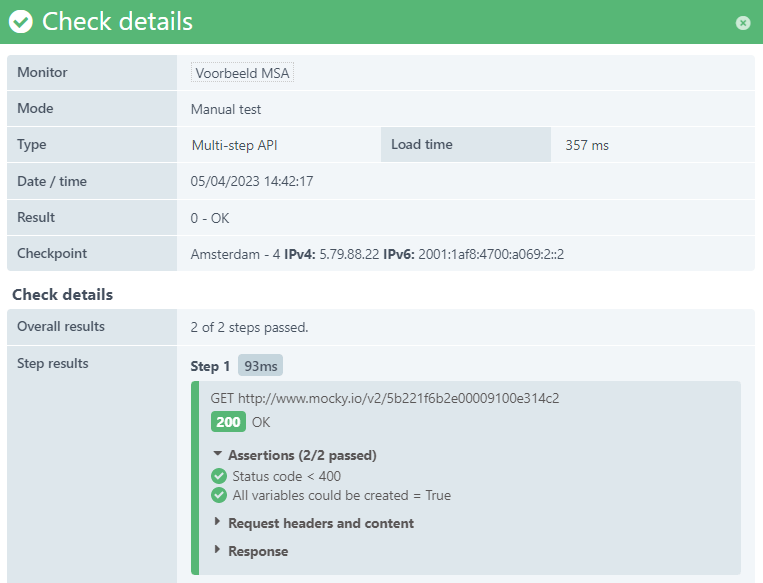
#PDF-Export für Transaktionen
Im September haben wir die Option eingeführt, Wasserfall-PDFs für den Full Page Check (FPC) zu exportieren.
Nun geht dies auch bei Transaktionen, sofern du die Wasserfalloption für den Transaktionsschritt aktiviert hast. Um ein PDF von einem Wasserfallbericht zu erstellen: Öffne die Prüfdetails eines Transaktionsschritts und klicke auf die Schaltfläche . Der Download des PDF beginnt.
#Suchfunktion im Menü (Beta)
Update (März 2021): Diese Funktion hat unser Beta-Programm durchlaufen und wurde nun offiziell veröffentlicht.
Möglicherweise weißt du schon, dass wir ein neues Menü für die Uptrends Anwendung entwickeln. Derzeit befindet es sich in der Beta-Phase. Erfahre mehr unter Neues Anwendungsmenü.
Wir haben nun dem neuen Menü eine Suchfunktion hinzugefügt. Zunächst kannst du nach allen Menü-Einträgen suchen. Weitere Suchoptionen sind geplant. Wir halten dich auf dem Laufenden! Wenn du an diesem Beta-Programm teilnehmen möchtest, melde dich bei uns.

#Integration für AlertOps
Wenn du verfolgt hast, was sich bei Uptrends in der letzten Zeit getan hat, hast du sicherlich registriert, dass wir in den vergangenen Monaten einige neue Integrationen in unser Angebot aufgenommen haben. Die Integrationen werden benötigt, um deine Meldungen (Benachrichtigungen über einen Alarm bei Uptrends) in dem von deinem Unternehmen genutzten Kommunikations- oder Incident Management System zu erhalten.
Das neueste Mitglied dieser wachsenden Gruppe von Integrationen ist die Integration für AlertOps. AlertOps ist eine Incident Management- und Response-Plattform.
Eine Beschreibung, wie eine AlertOps Integration konfiguriert wird, findest du in diesem Artikel auf der Website von AlertOps.
#Multi-step API-Prüfobjekte Benutzerdefinierte Funktionen
Wir haben benutzerdefinierte Funktionen zum
Multi-step API (MSA) Monitoring hinzugefügt. Die Funktionen können bei jedem Schritt genutzt werden sowie auch, um einen Wert zu konvertieren. Es gibt zwei Funktionstypen: Mapping (Zuweisung) und Regulärer Ausdruck.
Mit der Mapping-Funktion kannst du Wertpaare eingeben, die andere Werte ersetzen werden.
Die Funktion „Regulärer Ausdruck“ kann eingesetzt werden, um einen Wert zu extrahieren, indem für einen bestehenden Variablenwert ein regulärer Ausdruck angewendet wird. Sobald eine Funktion definiert wurde, kann sie in der Variablendefinition der Antwort genutzt werden. Dafür wird die Option „Funktion ausführen“ und die zuvor definierte Funktion gewählt.
September 2020
#PDF-Export von Wasserfallberichten
Diese Funktion stand schon länger auf der Wunschliste vieler Nutzer. Nun kannst du die Wasserfallgrafik des Full Page Checks (FPC) exportieren.
Die PDF-Dateien dienen beispielsweise als Sicherung deiner Wasserfalldaten oder können zur späteren Bezugnahme verwendet werden. Oder du kannst die PDFs umgehend nutzen, um deine Wasserfallergebnisse per E-Mail oder als gedruckte Version weiterzugeben.
Um ein PDF von einem Wasserfallbericht zu erstellen: Öffne die Prüfdetails eines Prüfobjekts und klicke auf die Schaltfläche PDF exportieren über der Wasserfallgrafik. Das PDF wird erzeugt und automatisch in deinen Standard-Download-Ordner heruntergeladen.
#Ergebnisse von kostenlosen Tools freigeben
Wir bieten eine Reihe von kostenlosen Tools auf unserer Website (und in der Uptrends Anwendung). Nun haben wir die Möglichkeit hinzugefügt, die von diesen Tools gelieferten Ergebnisse freizugeben.
Um Testergebnisse zu teilen: Führe das Tool aus, und warte, bis der letzte Test komplett mit Ergebnissen angezeigt wird. Über das Ergebnis wird eine zusätzliche Zeile angezeigt, die dir das „Ergebnisse teilen“ ermöglicht. Anschließend erscheint ein Link-Feld. Kopiere den Link und leite ihn weiter an Personen, die ebenfalls an den Testergebnissen interessiert sind.
Beachte, dass die Freigabe nur auf unserer Website funktioniert, nicht innerhalb der Uptrends-Anwendung.
August 2020
#Integrationen für Opsgenie, Statuspage und Zapier
Integrationen werden benötigt, um Personen oder Systeme zu benachrichtigen, wenn die von dir mit unserem Monitoring überwachten Websites, Services oder Server ein Problem haben. Uptrends erzeugt einen Alarm und du kannst entscheiden, wie dieser an deine Operatoren oder Systeme weitergeleitet wird.
Wir bieten bereits eine Vielzahl von Integrationen. Jetzt gibt es drei neue: Opsgenie, Statuspage und Zapier sind jetzt vordefinierte Integrationen bei Uptrends. Mehr über die Einrichtung der Integrationen erfährst du mit den Artikeln über Opsgenie und Statuspage in der Knowledge Base. Weitere Informationen zu der Zapier-Integration folgen bald.
#Tool für Response Header Check
Uptrends stellt eine Reihe von kostenlosen Tools bereit und wir sind immer bestrebt, deinen Werkzeugkasten mit weiteren zu füllen. Unser neuestes Tool ist der Response Header Check, mit dem du die HTTP-Antwort-Header deines Servers prüfen und verifizieren kannst. Die Informationen, die dir das Tool bietet, können bei einer Problembehebung nützlich sein.
Du kannst das Tool online aufrufen und erhältst hier weitere Informationen. Rufe in der Uptrends-Anwendung unter dem Menüpunkt auf, um das neue Tool zu öffnen.
#Parallel-Monitoring in öffentlicher Beta-Phase
Vor einigen Wochen haben wir das Parallel-Monitoring als eine private Beta-Funktion bei einer kleinen Gruppe von Nutzern eingeführt. Diese Funktion ist nun in der öffentlichen Beta-Phase und für alle Abonnenten der Business- und Enterprise-Pläne verfügbar. Beachte, dass die Funktion bei den anderen Abonnements aufgrund ihres Einrichtungsaufbaus nicht genutzt werden kann und daher bei diesen nicht verfügbar ist.
Juli 2020
#Überwachungsintervall bei der Prüfobjekt-Übersicht
Wir haben zusätzliche Informationen zur Prüfobjekt-Übersicht hinzugefügt (Drop-down-Menü „Prüfobjekte“ -> Prüfobjekte). Neben den grundlegenden Informationen für jedes Prüfobjekt (Name, Typ, URL, Erstellungs- und letztes Änderungsdatum usw.) wird nun auch das Überwachungsintervall für jedes Prüfobjekt angegeben. Damit kannst du schnell sehen, welche Prüfobjekte normal und welche seltener ausgeführt werden (z. B. alle 5–60 Minuten) und ob einige deiner HTTPS- oder API-Prüfobjekte auf ein Check-Intervall pro Minute gesetzt werden sollten, um Fehler schneller zu erkennen und genauere Verfügbarkeitsdaten zu erhalten.

#Neue Integration von Microsoft Teams
Integrationen sind wichtig, um die Warnmeldungen von Uptrends auszusenden und sicherzustellen, dass sie so schnell wie möglich die richtigen Mitarbeiter über die richtigen Kanäle erreichen. Um dies umzusetzen, bietet Uptrends mehrere vordefinierte, sofort einsatzbereite Integrationen, sodass du Uptrends‘ Alarmierungssystem ganz leicht mit externen Anwendungen und Plattformen verknüpfen kannst. Bei diesem Update haben wir eine neue vordefinierte Integration mit Microsoft Teams, dem Chat- und Kooperationstool von Office 365, aufgenommen. Mit dieser Integration kannst du automatisch Warnmeldungen von Uptrends an die entsprechenden Kanäle in deiner Microsoft-Teams-Umgebung senden.
Einen vollständigen Leitfaden, der Schritt für Schritt erläutert, wie du die Integration in Microsoft Teams einrichtest, findest du hier.
Juni 2020
#UTF-8-Unterstützung für das Multi-step API Monitoring
Mit einem Multi-step API (MSA)-Prüfobjekt kannst du die Funktionsfähigkeit und Performance deiner APIs genau testen, indem du eine Folge von API-Aufrufen einrichtest, die die ganze Funktionsbreite deiner API prüfen. Du kannst anhand der primären HTTP-Methoden (GET, POST, PUT, PATCH, DELETE) mit der API interagieren, Prüfpunkte festlegen, um den Inhalt der Antwort zu testen, und schließlich Variablen aus vorherigen Antworten in nachfolgenden Schritten wiederverwenden. Häufig beinhaltet der Prozess das Senden eines Anfragetextes an deine API.
In der aktuellsten Version von Uptrends haben wir die Unterstützung von UTF-8 für diese Anfragetexte aufgenommen. Zuvor gab es Probleme bei der Kodierung bestimmter Zeichen, was dazu führte, dass das Prüfobjekt einen Fehler meldete. Da wir jetzt UTF-8 unterstützen, werden Zeichen wie Diakritika und nicht lateinische Sprachen korrekt kodiert. Das bedeutet, dass du praktisch jedes Sonderzeichen und jede Sprache in den Anfragetexten deiner Multi-step API-Aufrufe verwenden kannst.
#Erweiterte Reihe verfügbarer User Agents
Bei bestimmten Prüfobjekttypen kannst du einen User Agent über die Registerkarte Erweitert bei den Einstellungen der Prüfobjekte einrichten. Der von dir gewählte User Agent wird dann mit der HTTP-Anfrage weitergegeben, sodass der empfangende Server über die Umgebung des „Nutzers“ informiert wird. So können wir dem Server anhand des entsprechenden User Agents mitteilen, dass wir Chrome 83 mit einem Windows-Betriebssystem einsetzen. Das könnte den Server veranlassen, optimierte Inhalte für diese Umgebung zurückzugeben.
Neben der Möglichkeit benutzerdefinierter User Agents gab es in den Prüfobjekteinstellungen eine vordefinierte Liste üblicher User Agents. Wir fanden, dass diese Liste etwas veraltet war und haben sie mit diesem Release erweitert. Die aktualisierte Liste vordefinierter User Agents enthält nun die richtigen User Agents für die aktuellsten Versionen moderner Browser.
#Unterstützung für Zertifikats-Rollover bei einer Single Sign-on-Einrichtung
Es ist jetzt möglich, mehr als ein Zertifikat eines öffentlichen Schlüssels (Public Keys) für Single Sign-on zu nutzen. Im Abschnitt der Single Sign-on-Einrichtung auf der Seite der Account-Einstellungen kannst du alle Vault Items innerhalb eines Vault-Bereichs auswählen. Damit kannst du neue Zertifikate, die von deinem SSO-Anbieter ausgegeben wurden, hochladen, selbst bevor sie vom Anbieter tatsächlich genutzt werden (dies wird Zertifikats-Rollover genannt).
Du kannst diesen Vorgang auch automatisieren, indem du die Zertifikate mithilfe unserer API hochlädst. Im Rahmen der Best Practices für Sicherheit empfehlen wir, dass du alte nicht mehr benötigte Zertifikate entfernst.
#Ping Tool
Uptrends bietet eine Reihe kostenloser Tools, die für das Monitoring von Websites, Services und Servern sehr praktisch sind.
Zu dieser kostenlosen Tool-Familie von Uptrends gesellt sich ein neues Mitglied – das Ping Tool. Es macht genau das Gleiche wie das Befehlszeilen-‘ping’, aber das Ping Tool liefert die Ergebnisse auf benutzerfreundliche Weise. Ein weiterer großer Vorteil ist, dass du von vielen verschiedenen Checkpoints gleichzeitig ein Ping an einen Server senden kannst. Alle Ergebnisse werden in einem Dashboard präsentiert. Wenn du mit der Maus über die Checkpoint-Kacheln im Dashboard fährst, werden zusätzliche Infos über die Traceroute angezeigt.
Rufe in der Uptrends-Anwendung unter dem Menüpunkt auf, um das neue Tool auszuprobieren.

Mai 2020
#Checkpoints Upgrade auf Chrome 83
Unsere Checkpoints wurden auf die neueste Version von Chrome, Chrome 83, aufgerüstet.
Uptrends achtet darauf, die Checkpoint-Browser auf dem aktuellsten Stand zu halten, da dies von wesentlicher Bedeutung für dein Monitoring ist. Chrome-Browser deiner Kunden oder Nutzer werden automatisch auf die neue Version aktualisiert. Eine neue Browser-Version kann jedoch ein Problem bei deiner Website oder deinem Webservice verursachen, über das du so schnell wie möglich Kenntnis erhalten solltest. Deshalb rüsten wir unsere Checkpoints auf die aktuellste Version der Browser auf, sobald sie verfügbar ist. Deine Technologie bleibt synchron mit der deiner Kunden oder Nutzer und du überwachst mit der aktuellsten Version, was sie erleben, wenn sie deine Website und -services aufrufen.
Wenn du mehr über die Funktionen und Änderungen der letzten Chrome-Version erfahren möchtest, findest du weitere Infos in den Versionshinweisen von Chrome Enterprise (auf Englisch).
#Dashboards und Kacheln neue Filter für erfolgreiche Checks (OK-Ergebnisse)
Manchmal gibt es Situationen, in denen ein Fehler sehr lange fortbesteht, und man fragt sich: „Wann ergab der Check das letzte Mal ein OK und mein Server oder Service waren in Ordnung?“ Wenn viele Fehler aufeinander folgen, kann es etwas mühevoll sein, das letzte OK-Ergebnis vor dem Auftreten des Problems zu finden. Anhand dieser neuen Option kann das Rauschen (unbestätigte und bestätigte Fehler) ausgefiltert werden. Die Liste kann auf OK-Ergebnisse gekürzt werden, sodass der Zeitpunkt, an dem alles noch in Ordnung war, leichter zu finden ist.
Unter Dashboards und Kacheln können die angezeigten Daten nach Checkpoints, Fehlerlevel und Zeitraum gefiltert werden. Bisher ermöglichte der Fehlerlevel nach allem, unbestätigte und bestätigte Fehler oder nur bestätigte Fehler zu filtern. Nun haben wir die Möglichkeit hinzugefügt, erfolgreiche Überwachungen (OK-Ergebnisse) aufzulisten. Für Dashboards befindet sich die Einstellung oben rechts beim Dashboard:

Die neue Filteroption ist auch in den Einstellungen der Kacheln zu finden. Weitere Infos zu Dashboards und Kacheln findest du in der Uptrends Academy: Lektion „Dashboards 101“
Beachte, dass die Einstellung sich auch auf die Berichte auswirkt. Die gefilterten Daten werden wie im Dashboard angezeigt für Datenexporte und geplante Berichte genutzt.
#Screenshots und Wasserfalldiagramme verfügbar für Business-Abonnements
Screenshots und Wasserfalldiagramme sind Funktionen des Transaktionsprüfobjekts. Sie werden in den Knowledge-Base (KB)-Artikeln Mit Transaktions-Screenshots arbeitenund Arbeiten mit Wasserfall Grafiken in Transaktionen beschrieben.
Diese Funktionen waren nur im Rahmen von Enterprise-Abonnements verfügbar. Nun sind sie auch Teil des Business-Abonnements.
Nutzer eines Business Accounts können jetzt die Screenshot- und Wasserfalloptionen für jeden Transaktionsschritt aktivieren. Darüber hinaus ist der Screenshot nun in deiner Liste der Aktionen verfügbar, die zu den Transaktionsschritten hinzugefügt werden können. Wenn du eine Screenshot-Aktion hinzufügst, bestimmst du, an welcher Stelle der Sequenz er aufgenommen werden soll. Beachte, dass jeder Wasserfall und jede Transaktion in der Berechnung der Credits eines Transaktionsprüfobjekts berücksichtigt wird. Die Berechnung wird unter Berechnung der Prüfobjektanzahl beim Transaktions-Monitoring näher beschrieben.
Im KB-Artikel Transaktions-Screenshots und Wasserfälle nutzen findest du detaillierte Informationen, wie du diese Funktionen einrichtest und am besten nutzt.
April 2020
#SLA-Ziel Seitenladezeit größere Präzision
Du kannst in der Uptrends App deine Service Level Agreements (SLA) auf der Grundlage von Verträgen einrichten, die du mit Anbietern oder Kunden abgeschlossen hast. Mit der SLA-Definition kannst du Mindest- und Höchstanforderungen konfigurieren, die sogenannten SLA-Ziele. Die in Bezug auf diese Ziele gemessenen Werte werden im SLA-Übersichts-Dashboard angezeigt.
Eins der in der SLA-Definition konfigurierbaren SLA-Ziele ist die Seitenladezeit. Bislang konntest du für deinen Ladezeit-Zielwert nur eine Ganzzahl eingeben. Dies haben wir verbessert, indem wir zwei Dezimalzahlen in der neuesten Version von Uptrends aufgenommen haben, sodass du einen präziseren Wert für dein Ladezeit-Ziel eingeben kannst. Beispielsweise konntest du früher den Zielwert mit 1 oder 2 Sekunden angeben. Nun hast du die Möglichkeit, den Wert auf 1,5 Sekunden oder 1,75 Sekunden zu setzen.
#Prüfobjekte Warnbedingungen sind nun Fehlerbedingungen
Unter “Prüfobjekte” gab es eine Registerkarte namens Warnbedingungen. Wir waren der Ansicht, dass der Name nicht wirklich wiedergab, was auf dieser Registerkarte zu finden ist. Schließlich definierst du hier nicht die Bedingungen zur Erzeugung von Warnmeldungen, sondern die Bedingungen zur Erkennung und Erzeugung von Fehlern. Daher hat die Registerkarte nun einen neuen Namen: Fehlerbedingungen. Die Funktionen und Inhalte der Registerkarte sind aber dieselben geblieben!
Wenn du mit Prüfobjektvorlagen arbeitest, haben diese nun auch diesen neuen Namen, damit alles einheitlich ist.
#Benutzerdefinierte Integrationen Fehlertyp-ID
Integrationen werden eingesetzt, um eine Person oder ein System zu benachrichtigen, wenn von einem deiner Prüfobjekte ein Alarm ausgelöst wurde. Eine Integration kann eine einfache E-Mail oder SMS sein, sie kann aber auch eine der vordefinierten Integrationen wie für Slack oder PagerDuty meinen. Du kannst aber auch eine benutzerdefinierte Nachricht an ein anderes fremdes System senden.
Die in der Uptrends App verfügbaren Informationen werden an das externe System mithilfe von Systemvariablen übermittelt. Diese Systemvariablen fügst du hinzu, wenn du die Nachricht deiner benutzerdefinierten Integration verfasst. In der Knowledge Base (KB), im Artikel Benutzerdefinierte Integrationen einrichten, ist dies detaillierter beschrieben.
Es waren bereits viele Systemvariablen – wie im genannten KB-Artikel beschrieben – verfügbar. Es fehlte jedoch noch eine Info, die jetzt hinzugefügt wurde: die Fehlertyp-ID.
Die Fehlertyp-ID ist ein Code (4-stellige Zahl), die spezifisch für Uptrends gilt. Eine Liste der Fehlertypen (mit ID und Erläuterung) findest du im KB-Artikel Fehlertypen. Eine häufige Fehlertyp-ID lautet “3002”. Sie bezieht sich auf einen HTTP-Verbindungsfehler.
Gib bei der Verfassung deiner Anfrage die Variable als {{@alert.errorTypeId}} ein.
Eine Zeile des Request Bodys könnte beispielswiese lauten:
{"Error type ID": "{{@alert.errorTypeId}}"}
März 2020
#Datei-Uploads bei den Transaktionen
Das Transaktions-Monitoring bietet eine große Bandbreite an Aktionen (englischer Inhalt), die du einsetzen kannst, um mit dem Browser zu interagieren: auf Schaltflächen klicken, Text eingeben, auf der Seite scrollen, Inhalt überprüfen und sogar Screenshots erstellen.
Eine wichtige Aktion fehlte noch: die Möglichkeit, Dateien hochzuladen. Zum Glück ist das jetzt möglich!
Es funktioniert folgendermaßen: Du kannst zunächst die entsprechende(n) Datei(en) in die Vault hochladen. Verwende den Vault Item-Typ “Datei”, um anzuzeigen, dass du eine Datei in der Vault speicherst. Verwende dann in deiner Transaktionsdefinition den Set-Befehl, der auf das Element für den Datei-Upload auf deiner Webseite zeigt. Mithilfe des Set-Befehls kannst du auf ein Element in der Vault verweisen – wähle das Datei-Element, dass du soeben dort gespeichert hast und der Datei-Upload sollte reibungslos ausgeführt werden!
Beachte, dass bei der Erstellung einer Transaktionsaufzeichnung mit dem Transaktionsrecorder zwar die Upload-Aktion erfasst wird, aber nicht die Datei. Du musst selbst die Vault angeben, um uns die entsprechende Datei bekannt zu geben. Nachdem du die Aufzeichnung hochgeladen hast, siehst du den Set-Befehl, der deinem aufgezeichneten Datei-Upload entspricht. Ändere einfach seinen Wert auf die Datei aus der Vault und das war es schon.
#Audit Log Einträge seitens Uptrends
Das Audit Log (im Account-Menü) zeigt dir alle Änderungen deiner Account Einstellungen und von wem diese vorgenommen wurden. Wenn du beispielsweise den Uptrends Support um Hilfe zu Änderungen bittest, nehmen wir diese in deinen Einstellungen vor. Bislang war nicht deutlich, ob eine Änderung am Account von dir oder einem anderen Nutzer vorgenommen wurde, oder ob dies nach deinem Wunsch durch Uptrends geschah. Das Audit Log wurde nun verbessert und zeigt eindeutig an, welche Änderungen von Uptrends durchgeführt wurden.
Februar 2020
#Mobile App verfügbar für Nutzer von Single Sign-on
Die Uptrends Mobile App, die dir den aktuellen Status deiner Prüfobjekte zusammen mit Warnmeldungen sowie Uptime- und Performance-Diagrammen zeigt, konnte bislang nicht von Nutzern aufgerufen werden, die sich per Single Sign-on bei Uptrends anmelden.
Jetzt gibt es eine neue Version der App für iOS und Android. Diese neueste Version der App und die Uptrends Web App arbeiten zusammen: Sobald du dich auf deinem Computer bei Uptrends angemeldet hast, rufe die Seite Mobile Apps im Menü unter Apps & Extras auf. Hier kannst du einen Anmelde-Code (QR Code) erzeugen, der von der Mobile App gelesen werden kann. Du bist automatisch angemeldet, sobald der Code gescannt wurde.
#Anzeigeoptionen für öffentliche Statusseiten (Public Status Page)
Zu der Funktion Public Status Page gibt es neue Optionen. Zunächst kannst du angegeben, ob der Verfügbarkeitsstatus für jede Stunde, jeden Tag oder jeden Monat chronologisch dargestellt werden soll, oder ob die neuesten Daten zuerst angezeigt werden.
Darüber hinaus kannst du bestimmen, ob die Prüfobjekte in alphabetischer Reihenfolge nach Namen oder nach Fehlerstatus gelistet werden sollen.
Und schließlich ist es nun möglich, eine benutzerdefinierte Anmerkung (bestehend aus einem Titel und Text) zu veröffentlichen, um deinen Nutzern zusätzliche Informationen bereitzustellen. Diese benutzerdefinierte Anmerkung wird zu Beginn deiner öffentlichen Statusseite angezeigt.
Januar 2020
#Automatisieren von Checkpoint-Aufgaben
Wenn du gerne sich wiederholende Aufgaben in Bezug auf deine Uptrends Einstellungen automatisierst, hast du dich vielleicht gefragt, welche Checkpoint-Server für deine Prüfobjekte verfügbar sind. Oder du möchtest wissen, wie du angeben kannst, welche Prüfobjekte in welchen Ländern ausgeführt werden, und wie du eine vollständige Liste aller Server der für dich interessanten Länder erhältst, möglicherweise, um eine Whitelist für die Konfiguration deiner Firewall zu erstellen.
Die Checkpoint API konnte bereits eine vollständige Liste der Checkpoints mit entsprechenden IP-Adressen ausgeben. Es war jedoch nicht möglich zu erfahren, für welche Kontinente welche Länder und welche Checkpoints in unterschiedlichen Ländern angeboten wurden.
Jetzt kannst du die neuen Funktionen für /CheckpointRegion verwenden, um diese Informationen zu erhalten. Im
Abschnitt Checkpoint API unserer Swagger-Dokumente erfährst du mehr darüber.
#APIs für Dashboards, Berichte und öffentliche Statusseiten (Public Status Pages)
Es gibt neue API-Methoden, um benutzerdefinierte Dashboards zu klonen und zu modifizieren. Darüber hinaus können nun geplante Berichte (zum Senden automatischer E-Mail-Berichte auf Grundlage eines Dashboards) mithilfe der API hinzugefügt werden. Damit kannst du eins deiner benutzerdefinierten Dashboards als Master-Vorlage verwenden, um Dashboards zu erstellen und Berichte für bestimmte Teams oder Kunden zu planen, die E-Mail-Berichte wünschen.
Zudem gibt es neue API-Methoden für die Verwaltung der öffentlichen Statusseiten. Es ist wahrscheinlich nicht sehr effizient, die API zu nutzen, um ein oder zwei öffentliche Statusseiten zu verwalten. Wenn du jedoch die geschützten Statusseiten ( hier findest du weitere Info dazu) verwenden möchtest, um Statusinformation für einzelne Teams oder Interessierte außerhalb deines Unternehmens zu veröffentlichen, kann eine Automatisierung mithilfe der API nützlich sein.
#API-Änderung zur Einrichtung eines Multi-step API Monitorings
Die
Monitor API ermöglicht die Einrichtung oder Aktualisierung von Prüfobjekt-Einstellungen. Um ein Prüfobjekt für ein Multi-step API (MSA) Monitoring mithilfe der API einzurichten, musstest du früher das Attribut ApiStepDefinition verwenden. Dieses Attribut gibt es nun nicht mehr. Es wurde in zwei andere Attribute aufgelöst: Das Attribut MsaSteps ist ein Array, das die vollständige Liste der MSA-Schritte enthält. PredefinedVariables ist das andere neue Attribut, das die vollständige Liste der vordefinierten Variablen enthält.